Page 1
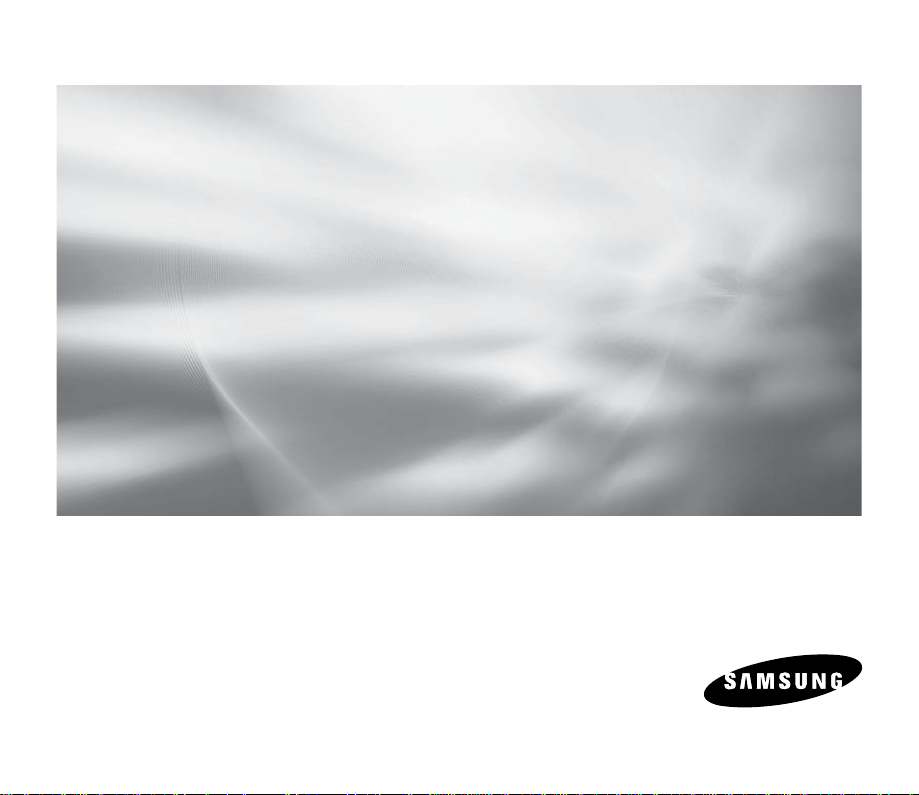
Videokamera s pamětí
uživatelská příručka
představte si své možnosti
Děkujeme vám za zakoupení výrobku Samsung.
Pro přístup ke komplexnějším službám prosím
zaregistrujte svůj výrobek na adrese
www.samsung.com/register
SMX-F30(0)/F33(2)/F34(0)BP
SMX-F30(0)/F33(2)/F34(0)LP
SMX-F30(0)/F33(2)/F34(0)RP
SMX-F30(0)/F33(2)/F34(0)SP
Page 2
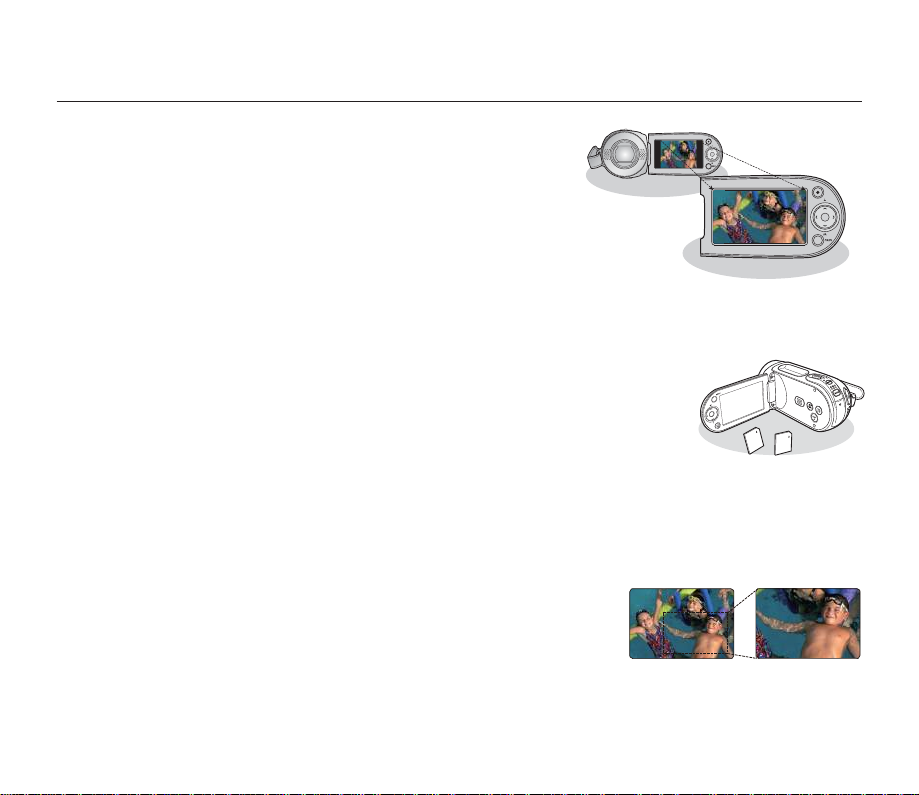
klíčové funkce vaší digitální kamery
Barevný, širokoúhlý LCD monitor s vysokým rozlišením
(2,7” ŠIROKOÚHLÝ TFT LCD)
Digitální videokamera Samsung využívá širokoúhlého 2,7palcového LCD
monitoru (112 tis. pixelů), který vám umožňuje čisté a jasné sledování.
Navíc vylepšený posilovač LCD upravuje barvu a jas monitoru, což vám
umožňuje lepší sledování za silného slunečního světla.
Kódování H.264 (MPEG4 part 10/Advanced Video Coding)
Nejnovější technologie komprese videa H.264 používá vysokou míru komprese,
která umožňuje výrazné prodloužení doby záznamu při stejné velikosti
ukládacího média.
Jednoduché a snadné uživatelské rozhraní
Navržené k tomu, aby poskytovalo optimalizované a snadné použití díky ergonomickému designu včetně uživatelem
nastavitelného rozvržení tlačítek pro funkce nahrávání/přehrávání a často používaných funkcí. Vylepšené grafi cké
uživatelské rozhraní nabízí nový a svěží pohled stejně jako snadnou ovladatelnost.
Zabudovaná fl ash paměť s vysokou kapacitou(8 GB (pouze SMX-F33(2)BP/LP/RP/SP)/16 GB (pouze SMX-
F34(0)BP/LP/RP/SP))
Tato videokamera má zabudovanou vysokokapacitní paměť typu fl ash, která umožňuje
nahrávání fi lmových snímků a fotografi í.
Uživatelsky přívětivé funkce
Uživatelsky přívětivý režim EASY Q automaticky optimalizuje digitální videokameru
pro podmínky nahrávání, a tím poskytuje začátečníkům nejlepší výkon.
Větší prostor pro ukládání (8 GB (pouze SMX-F33(2)BP/LP/RP/SP)/16 GB (pouze SMX-F34(0)BP/LP/RP/SP))
Slot na externí paměťovou kartu podporuje velkokapacitní paměťové karty SDHC a MMCplus. Díky tomu můžete snadno
a rychle přenášet a přehrávat videa s použitím paměti podle vlastního výběru. Kromě slotu na paměťovou kartu je
videokamera s pamětí vybavena i vestavěnou pamětí typu fl ash.
Obraz s vysokým rozlišením díky technologii DNIe
Tato videokamera s pamětí je vybavena technologií 3DNR (třídimenzionální redukce šumu), vysoce věrným inteligentním
podáním barev, účinnou ochranou proti otřesům (Hyper DIS) a automatickou detekcí obličeje.
Zachyťte obrazy, které jsou dále než kam dohlédne oko
(34x Optical/42x Intelli-zoom/1200x Digital Zoom)
Výkonné objektivy Samsung s optickým zoomem vám přiblíží svět, bez obětování
kvality obrazu. Kromě toho interpolace digitálního zoomu znamená, že je
extrémní digitální zoomování čistější, s menším zkreslením než u předchozích
typů digitálních zoomů.
Různé funkce záznamu
Digitální kamera podporuje protiotřesovou funkci Anti-Shake (HDIS), digitální efekty a širokou řadu jiných funkcí, které si
můžete vybrat podle scény, kterou zaznamenáváte. ➥strany 57-72
Czech_ii
Page 3
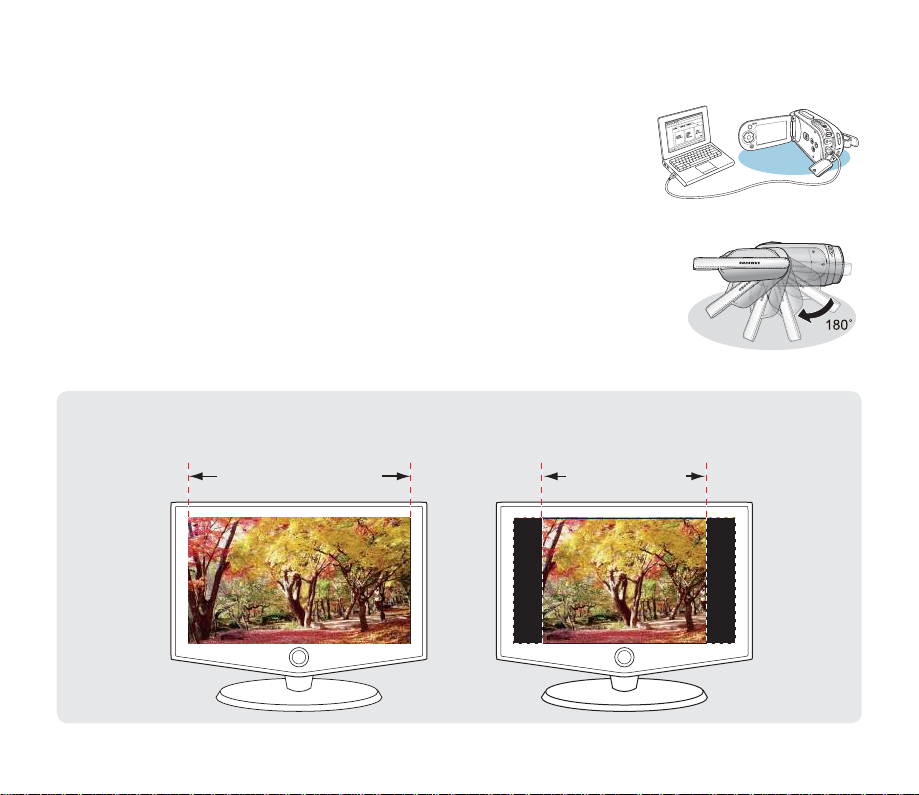
Fotografování
Okamžitě zachytí pohybující se subjekt a uloží scénu jako fotografi i. ➥strana 48
Snadné nahrávání na YouTube
Filmový záznam můžete nahrát na YouTube pomocí aplikace CyberLink
MediaShow4. ➥strana 98
Využívání různých funkcí přehrávání
Na rozdíl od provozu s páskou je přehrávání v této digitální kameře jednoduché, protože
operace rychlého převíjení vpřed a vzad nevyžadují žádný čas.
K dispozici jsou různé funkce pro využití mnoha různých typů přehrávání. ➥strana 73-79
Přehrávání na počítači
USB 2.0 umožňuje hladký přenos videozáznamů a fotorafi í do počítače. S pomocí dodaného
softwaru můžete snadno přenášet a přehrávat své vlastní fi lmy na počítači. ➥strana 97
Otočná rukojeť pro natáčení ve volném stylu (otočení až o 180°)
Při natáčení videa a fotografi í už si nemusíte stoupat na špičky ani se krčit. Videokamera
s pamětí Samsung má novou výkyvnou rukojeť. Výkyvnou rukojeť můžete otočit až o
180° podle situace při natáčení.
S její pomocí můžete natáčet video a fotografovat z výšky i zdola, aniž byste měnili polohu.
Flexibilní nahrávání a přehrávání ve formátech 4:3 a 16:9
Můžete si vybrat, zda budete natáčet ve formátu 4:3 nebo 16:9 – díky tomu máte jistotu, že své nahrávky budete
moci přehrát na starších televizorech stejně jako na nejnovějším širokoúhlém TV televizoru.
Poměr stran 16:9
Poměr stran 4:3
Czech_iii
Page 4
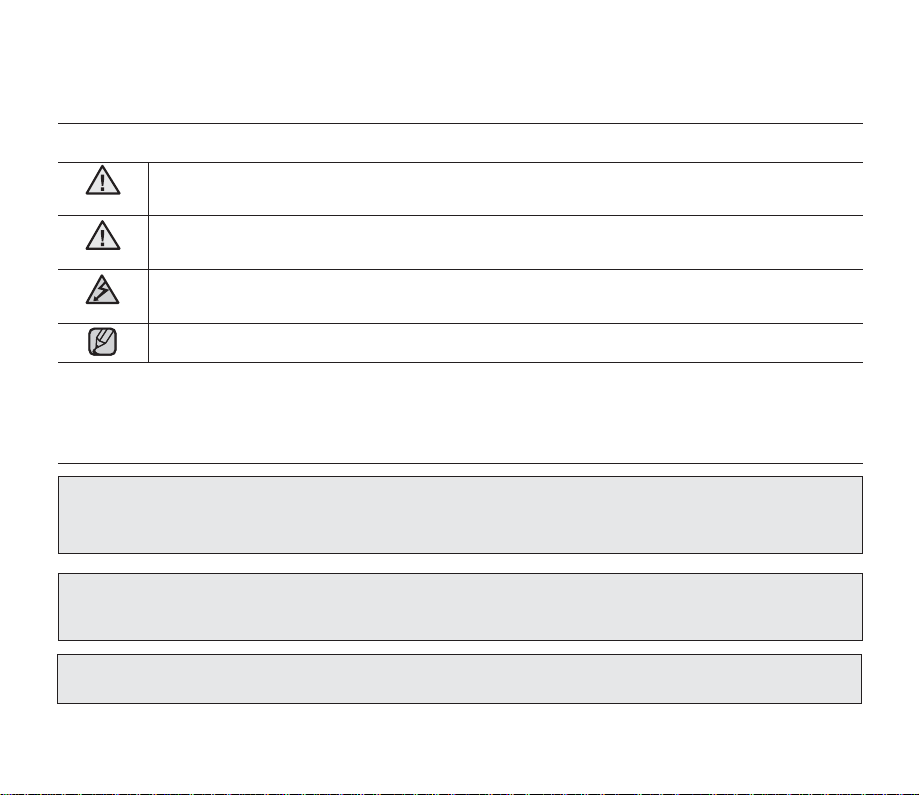
bezpečnostní varování
Co znamenají ikony a značky v této uživatelské příručce:
VAROVÁNÍ
UPOZORNĚNÍ
UPOZORNĚNÍ
Tyto varovné značky jsou zde proto, aby zabránily vašemu zranění i zranění jiných osob.
Tyto pokyny přesně dodržujte.Po přečtení této kapitoly uložte příručku na bezpečné místo k pozdějšímu nahlédnutí.
Znamená, že existuje riziko smrti nebo vážného zranění osob.
Znamená, že existuje potenciální riziko zranění osob nebo materiální škody.
Abyste snížili riziko požáru, exploze, úrazu elektrickým proudem nebo zranění osob při používání
videokamery, dodržujte tato základní bezpečnostní opatření:
Znamená rady nebo referenční stránky, které mohou být užitečné při používání videokamery.
upozornění
Varování!
•
Tato videokamera by měla být vždy připojena k síťové zásuvce s ochranným uzemňovacím připojením.
•
Baterie by se neměly vystavovat nadměrnému teplu, jako je například sluneční světlo, oheň a podobně.
V případě nesprávné výměny baterie hrozí nebezpečí exploze.
Původní baterii nahraďte pouze stejným nebo rovnocenným typem.
Pro odpojení přístroje od napájení je třeba vytáhnout zástrčku ze zásuvky. Proto by napájecí
Upozornění
zástrčka měla být vždy dostupná.
Czech_iv
Page 5
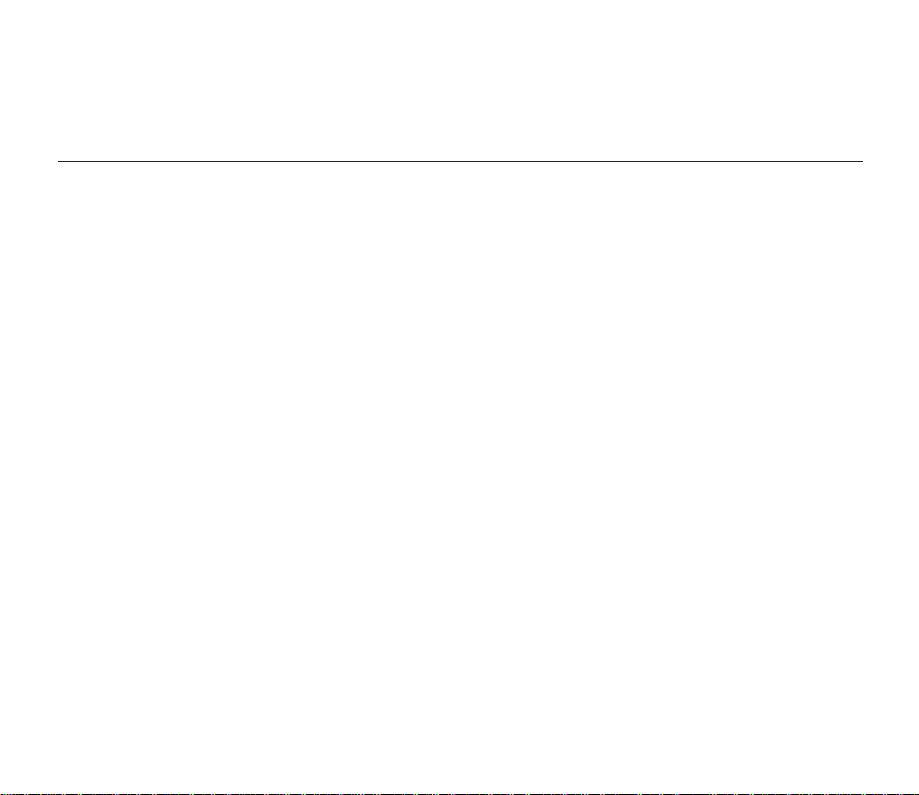
PŘED POUŽITÍM TÉT O VIDEOKAMER Y
•
Tato digitální videokamera je navržena výlučně pro vysokokapacitní zabudovanou paměť typu fl ash a
externí paměťovou kartu (8 GB (pouze SMX-F33(2)BP/LP/RP/SP)/16 GB (pouze SMX-F34(0)BP/LP/RP/
SP)).
•
Tato digitální videokamera zaznamenává video ve formátu H.264/AVC (MPEG4 part 10/Advanced Video
Coding) při standardním rozlišení (SD-VIDEO).
•
Mějte prosím na paměti, že tato digitální videokamera není kompatibilní s jinými formáty digitálního videa.
•
Před nahráváním důležitých fi lmů proveďte zkušební záznam.
- Přehrajte si zkušební záznam a ujistěte se, že obraz i zvuk byly správně nahrány.
•
Nelze poskytnout žádnou kompenzaci za zaznamenaný obsah:
- Společnost Samsung nemůže nahradit žádné škody vzniklé v důsledku nahrávání, které proběhlo jiným než
normálním způsobem nebo v důsledku nemožnosti přehrát záznam kvůli poškození digitální videokamery
nebo paměťové karty.
Společnost Samsung není zodpovědná za nahrané obrazy a zvuk.
Může dojít ke ztrátě záznamů v důsledku chyby při zacházení s touto digitální videokamerou nebo
-
paměťovou kartou nebo jiným příslušenstvím.
Společnost Samsung nenese zodpovědnost za škody vzniklé v důsledku ztráty nahraného obsahu.
•
Vytvořte si zálohu důležitých záznamů
- Zabezpečte svá důležitá data tím, že zkopírujete příslušné soubory do počítače. Doporučujeme soubory
dále zkopírovat z počítače na jiné ukládací médium.Další informace najdete v průvodci instalací softwaru a
připojením USB.
•
Autorská práva: Vezměte prosím na vědomí, že tato digitální videokamera je určena pouze pro použití
jednotlivci za soukromými účely.
- Data zaznamenaná na paměťovou kartu v této digitální videokameře pomocí jiných digitálních nebo
analogových médií nebo zařízení jsou chráněna zákonem o autorských právech a nesmí být použita bez
svolení vlastníka autorských práv k jiným účelům, než k soukromé zábavě. I v případě, že nahráváte
veřejné vystoupení pro osobní potřebu, velmi doporučujeme obstarat si k tomu svolení předem.
Czech_v
Page 6
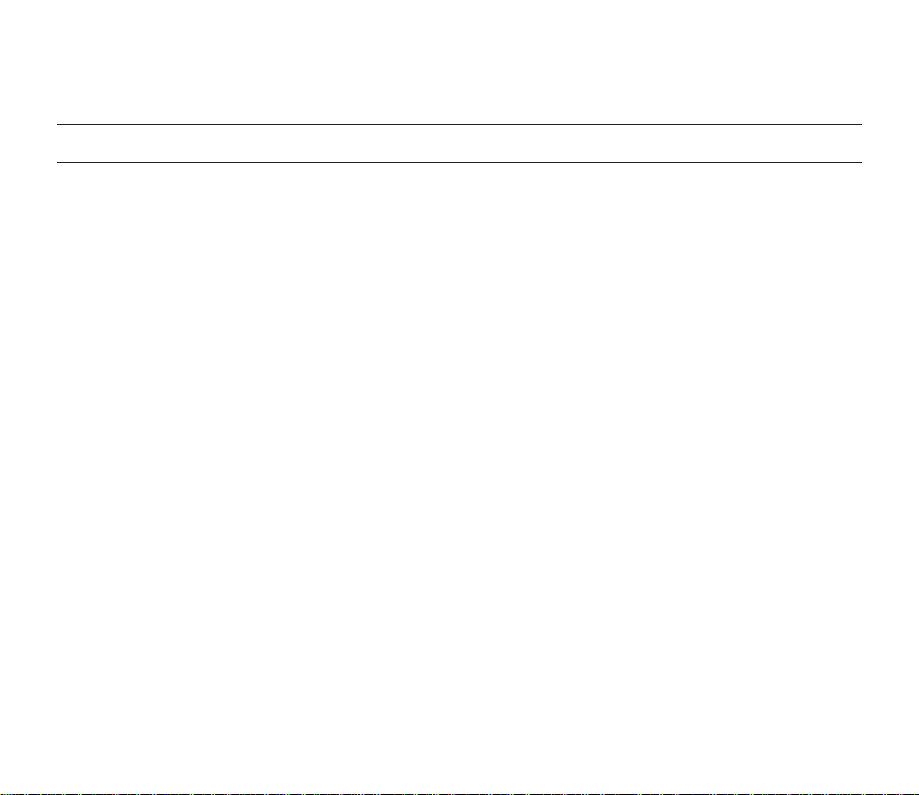
bezpečnostní opatření při používání
DŮLEŽITÉ UPOZORNĚNÍ
•
Zacházejte s displejem z tekutých krystalů (LCD) opatrně:
- LCD displej je velmi choulostivé zobrazovací zařízení: Nestlačujte jeho povrch nadměrnou silou,
nevystavujte jej nárazům a nebodejte do něj ostrými předměty.
- Pokud zatlačíte na povrch LCD displeje, mohou se objevit poruchy zobrazení. Pokud poruchy nezmizí,
vypněte videokameru, chvíli počkejte a pak ji opět zapněte.
- Nepokládejte videokameru otevřeným LCD displejem dolů.
- Pokud kameru nepoužíváte, zavřete LCD displej
•
Displej z tekutých krystalů:
- LCD displej je produkt vyrobený vysoce přesnou technologií. Z celkového počtu obrazových bodů (přibl. 112
000) může být maximálně 0,01% zhasnutých (černé tečky) nebo trvale rozsvícených v jedné barvě (červená,
zelená nebo modrá). To je způsobeno omezeními současné technologie a neznamená to poruchu, která by
mohla ovlivnit nahrávání.
- Při použití videokamery za nižších teplot nebo v chladných oblastech nebo bezprostředně po zapnutí
napájení bude LCD displej poněkud tmavší než obvykle. Displej se vrátí k normální úrovni jasu, když se
teplota uvnitř videokamery zvýší. Zmíněné jevy nemají vliv na obraz uložený na ukládacím médiu a není
třeba se jimi znepokojovat.
•
Správné držení videokamery:
- Při zvedání nedržte videokameru za LCD displej: LCD displej by se mohl oddělit a videokamera by mohla
spadnout.
•
Nevystavujte digitální videokameru nárazům:
- Tato digitální videokamera je přesný stroj.Dbejte na to, abyste jí neudeřili o tvrdý předmět a aby vám
neupadla.
-
Na místě, které je vystaveno silným otřesům nebo nárazům, nepoužívejte digitální kameru na stativu.
•
Pozor na prach a písek!
- Jemný písek nebo prach, který by vnikl do videokamery nebo napájecího adaptéru, by mohl způsobit
špatnou funkci nebo poruchu.
•
Pozor na vodu a olej!
- Voda nebo olej, který by vnikl do videokamery nebo napájecího adaptéru, by mohl způsobit úraz
elektrickým proudem, špatnou funkci nebo poruchu.
•
Teplo na povrchu výrobku:
- Povrch digitální videokamery se při používání mírně zahřívá. Nejedná se však o poruchu.
Czech_vi
Page 7
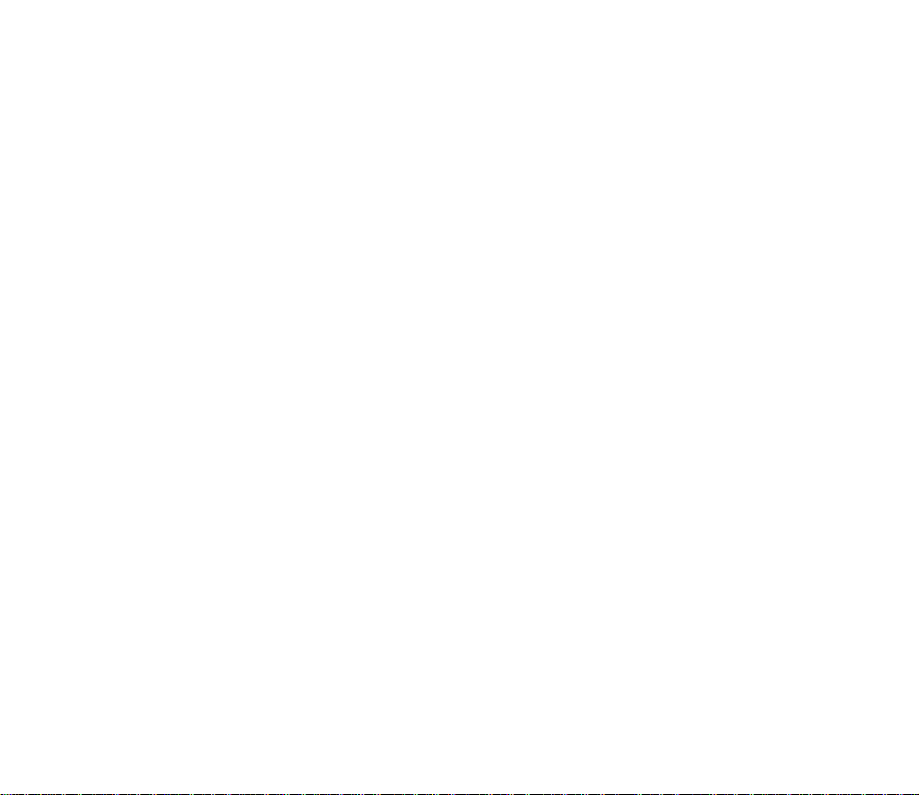
•
Opatrnost při extrémních okolních teplotách:
-
Používání digitální videokamery v místech s teplotou vyšší než 40 °C nebo nižší než 0 °C může způsobit
abnormální nahrávání nebo přehrávání.
- Nenechávejte digitální videokameru delší dobu na místě s vysokou teplotou, jako je pláž nebo uzavřené
vozidlo: Mohlo by dojít k poruše.
•
Nemiřte přímo do slunce:
-
Při dopadu přímého slunečního světla do objektivu by mohlo dojít k poruše digitální videokamery nebo k požáru.
- Nevystavuje LCD displej digitální videokamery přímému slunečnímu světlu:
Mohlo by dojít k poruše.
•
Nepoužívejte digitální videokameru v blízkosti televizoru nebo rádia:
- Mohlo by to způsobit šum na televizní obrazovce nebo v rozhlasovém vysílání.
•
Nepoužívejte digitální videokameru v blízkosti televizoru nebo rádia:
- Při použití digitální videokamery v blízkosti silného zdroje elektromagnetických vln nebo magnetu, jako jsou
rozhlasové vysílačky nebo elektrická zařízení, by se v zaznamenaném obrazu a zvuku mohl objevit šum.
Při přehrávání normálně nahraného audiovizuálního záznamu by se také mohl objevit obrazový a zvukový
šum. V nejhorším případě by mohlo dojít i k poruše videokamery .
•
Nevystavujte digitální videokameru dýmu nebo páře:
- Hustý dým nebo pára by mohly poškodit tělo digitální videokamery nebo způsobit poruchu.
•
Nepoužívejte digitální videokameru v přítomnosti agresivních plynů:
- Pokud je digitální videokamera používána na místě, kde jsou husté výfukové plyny ze spalovacích motorů
nebo agresivní plyny jako sirovodík, mohlo by dojít ke korozi vnějších nebo vnitřních kontaktů, což by
znemožnilo normální provoz, případně ke korozi kontaktů baterie, což by znemožnilo zapnutí kamery.
•
Nepoužívejte digitální videokameru v přítomnosti ultrazvukových zvlhčovačů:
- Vápník a jiné látky rozpuštěné ve vodě se rozptylují ve vzduchu a jejich částice by mohly přilnout k optice
videokamery, čímž by znemožnily její normální provoz
•
Nečistěte tělo digitální videokamery benzenem nebo ředidlem.
- Mohlo by dojít k odloupnutí vnějšího plášt
ě nebo k poškození povrchu těla.
- Při používání čisticího hadříku napuštěného chemikálií se řiďte pokyny.
•
Udržujte paměťovou kartu z dosahu dětí, aby ji nespolkly.
•
Pro odpojení přístroje od napájení je třeba vytáhnout zástrčku ze zásuvky . Proto by napájecí zástrčka
měla být vždy dostupná.
Czech_vii
Page 8
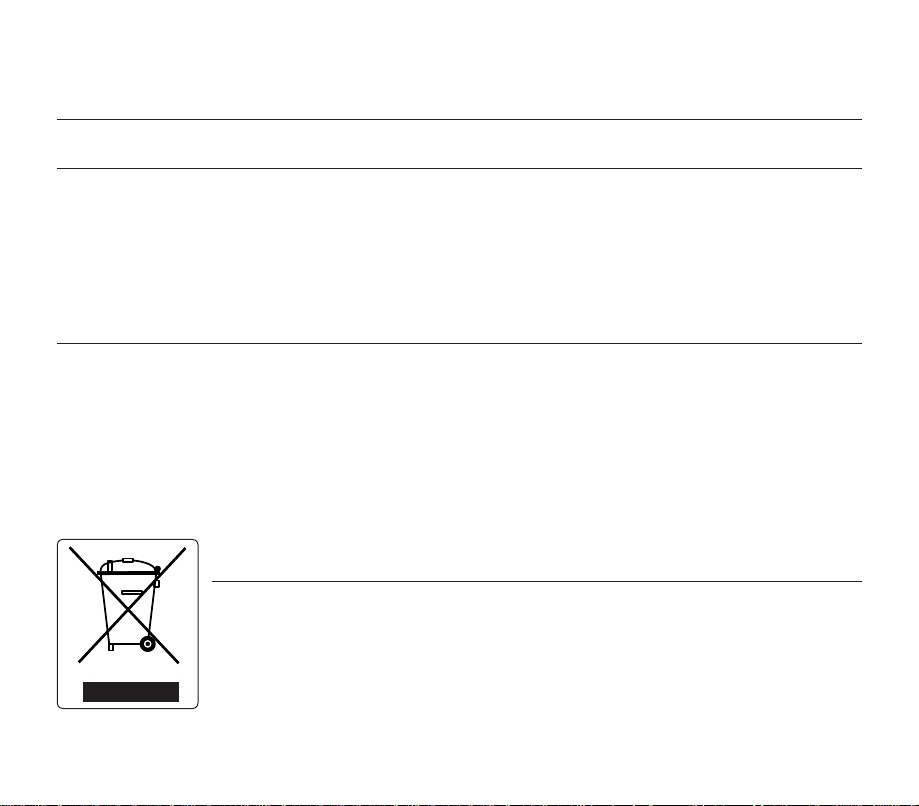
bezpečnostní opatření při používání
O TÉTO UŽIVATELSKÉ PŘÍRUČCE
•
Modely SMX-F33(2)BP/LP/RP/SP a SMX-F34(0)BP/LP/RP/SP
SMX-F33(2)BP/LP/RP/SP)/16 GB (pouze SMX-F34(0)BP/LP/RP/SP)).
•
V této uživatelské příručce jsou použity ilustrace modelu
•
Zobrazení v této uživatelské příručce nemusejí přesně odpovídat těm, která vidíte na LCD displeji.
•
Návrhy a technické údaje ukládacích médií a dalšího příslušenství se mohou změnit bez předchozího upozornění.
•
Informace o licenci k otevřenému zdrojovému kódu najdete v souboru „Opensource.pdf“ na dodaném disku CD.
POZNÁMKY K OCHRANNÝM ZNÁMKÁM
•
Všechny ochranné známky a registrované ochranné známky uvedené v této příručce a další dokumentaci dodané s
výrobkem Samsung jsou ochranné známky nebo registrované ochranné známky příslušných vlastníků.
•
Windows
státech a dalších zemích.
•
Macintosh je ochranná známka společnosti Apple Computer, Inc.
•
Všechny ostatní názvy produktů uvedené v této příručce mohou být ochranné známky nebo registrované ochranné
známky příslušných společností.
•
Symboly "TM" "R" nejsou v této příručce v každém jednotlivém případě uváděny.
®
je registrovaná ochranná známka společnosti Microsoft Corporation, která je registrovaná ve Spojených
Tato značka zobrazená na produktu nebo v dokumentaci znamená, že by neměl být používán s jinými
domácími zařízeními po skončení svého funkčního období. Aby se zabránilo možnému znečištění
životního prostředí nebo zranění člověka díky nekontrolovanému zničení, oddělte je prosíme od dalších
typů odpadů a recyklujte je zodpovědně k podpoře opětovného využití hmotných zdrojů.
Členové domácnosti by měli kontaktovat jak prodejce, u něhož produkt zakoupili, tak místní vládní
kancelář, ohledně podrobností, kde a jak můžete tento výrobek bezpečně vzhledem k životnímu prostředí
recyklovat.
Obchodníci by měli kontaktovat své dodavatele a zkontrolovat všechny podmínky koupě. T ento výrobek
by se neměl míchat s jinými komerčními produkty, určenými k likvidaci.
podporuje vestavěnou paměť typu fl ash(8 GB (pouze
SMX-F34BP.
Správná likvidace tohoto produktu
(Zničení elektrického a elektronického zařízení)
Czech_viii
Page 9
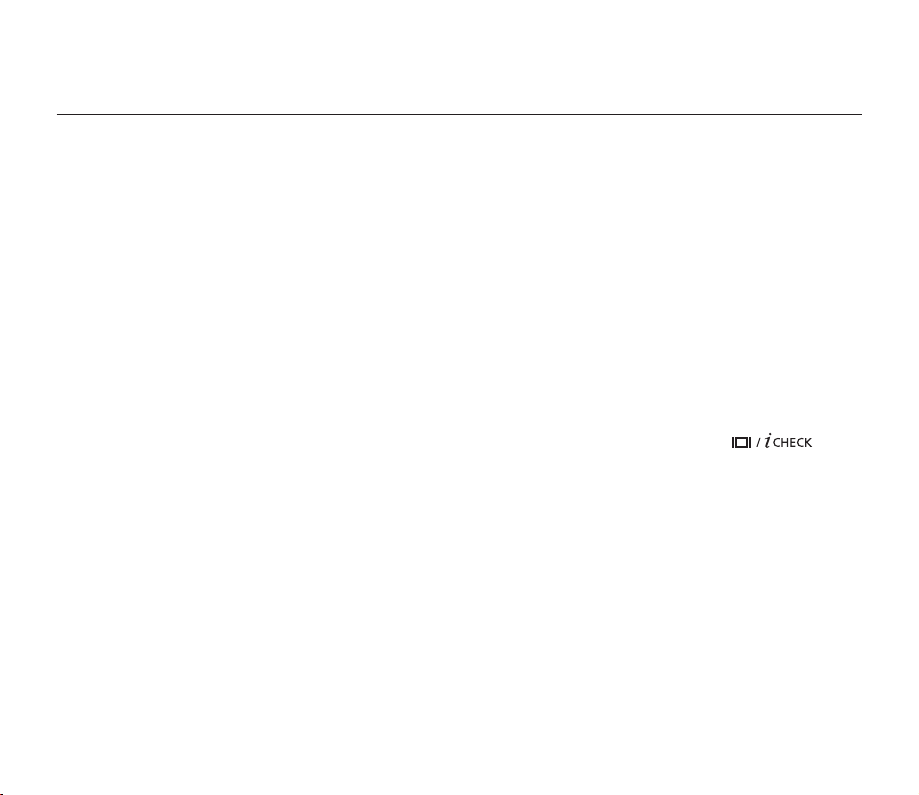
obsah
PŘEDSTAVENÍ ZÁKLADNÍCH
FUNKCÍ
SEZNÁMENÍ S DIGITÁLNÍ
KAMEROU
09
PŘÍPRAVA
12
O UKLÁDACÍM MÉDIU
39
07
09 Co je součástí vaší digitální kamery
10 Pohled zepředu a zleva
11 Pohled zezadu a zespodu
12 Používání příslušenství
14 Připojení ke zdroji napájení
22 Základní ovládání digitální kamery
23 Indikátory na lcd displeji
30 Zapnutí/vypnutí indikátorů na monitoru ( )
31 Používání funkce zdůraznění lcd displeje
32 Nastavení lcd displeje
32 Používání tlačítka menu
32 Používání ovládacích tlačítek
34 Zkrácená nabídka (ok příručka)
36 Počáteční nastavení: časové pásmo, datum a jazyk
zobrazení na monitoru
39 Výběr ukládacího média
40 Vložení / vysunutí paměťové karty
41 Výběr vhodné paměťové karty
44 Doba a kapacita záznamu
Czech_03
Page 10
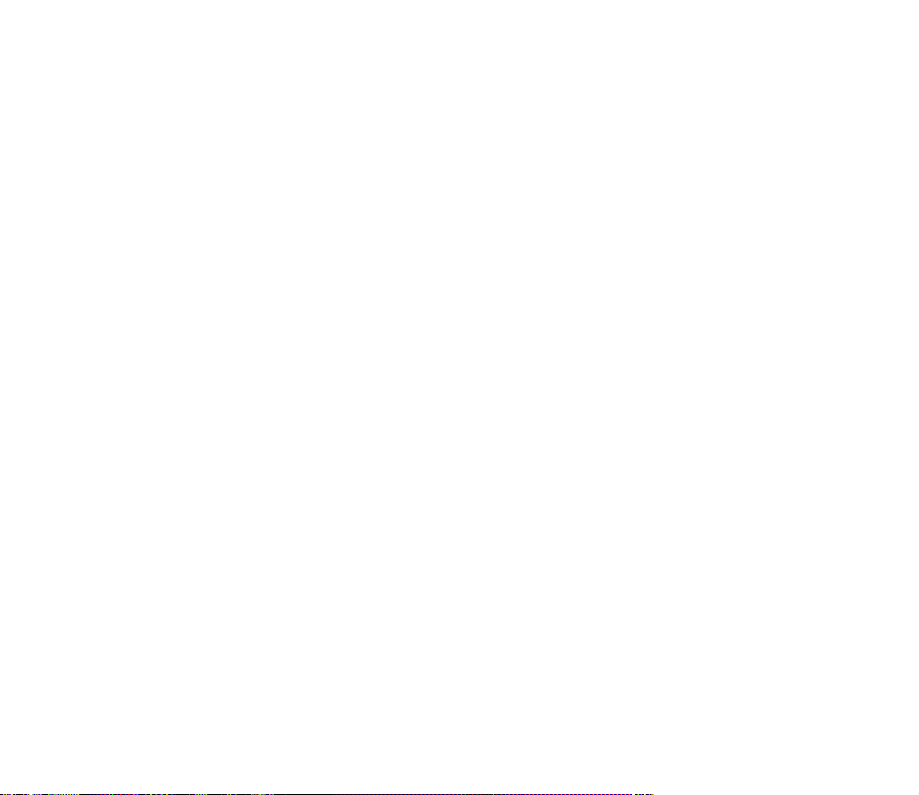
ZÁZNAM
46
46 Záznam fi lmových snímků
47 Snadný záznam pro začátečníky (režim easy q)
48 Snímání fotografi í
49 Přibližování a oddalování
PŘEHRÁVÁNÍ
VOLBY PRO ZÁZNAM
55
50 Změna režimu přehrávání
51 Přehrávání fi lmových snímků
54 Prohlížení fotografi í
55 Změna nastavení nabídky
57 Položky nabídky
58 Používání položek nabídky záznamu
58 iSCENE
59 White Balance (Vyvážení bílé)
60 Exposure (Expozice)
61 Shutter (Závěrka)
62 Focus (Zaostření)
64 Anti-shake (HDIS) (Protiotřes (HDIS))
65 Digital effect (Digitální efekt)
66 16:9 Wide (Šir. 16:9)
66 Resolution (Rozlišení)
67 Wind Cut (Větrný fi ltr)
67 Voice Mute (Potlačení hlasu)
68 Back Light (Protisvětlo)
69 Interval REC (Zázn. v int.) (Nahrávání v intervalech)
71 C.Nite (Éjszakai színes)
71 Fader (Stmívač)
72 Guideline (Vodící linky)
72 Digital Zoom (Digitální zoom)
Czech_04
Page 11
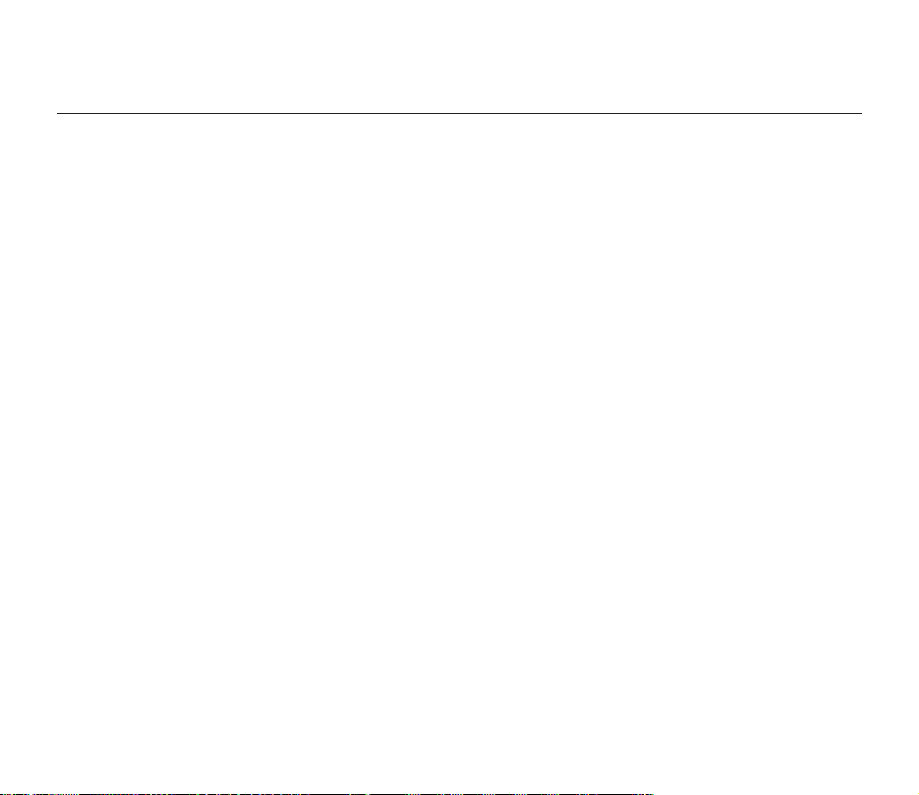
obsah
VOLBY PRO PŘEHRÁVÁNÍ
73
73 Položky nabídky
74 Nastavení volby pro přehrávání
75 Odstranění snímků
76 Ochrana snímků
77 kopírování snímků
78 Informace o souboru
79 Prezentace
VOLBY NASTAVENÍ
80
80 Změna nastavení nabídek v "settings" (Nastavení)
81 Položky nabídky
82 Používání položek nabídky záznamu
82 Storage (Typ pam)
Storage Info (Info o pam.)
82
83 Format (Formátování)
83 File No. (Číslo souboru)
84 Time Zone (Časové pásmo)
86 Date/Time Set (Nast. data/času)
86 Date Format (Formát data)
86 Time Format (Formát času)
86 Date/Time (Datum/čas)
87 LCD Brightness (Jas LCD)
87 LCD Colour (Barvy LCD)
87 Beep Sound (Pípnutí)
88 Auto Power Off (Autom. vypnutí)
88 TV Display (Zobrazení TV)
88 Default Set (Výchozí nast.)
89 Version (Verze)
89 Menu Colour (Barva nabídky)
89 Transparency (Průsvitnost)
89 Language
89 Demo (Ukáz)
Czech_05
Page 12
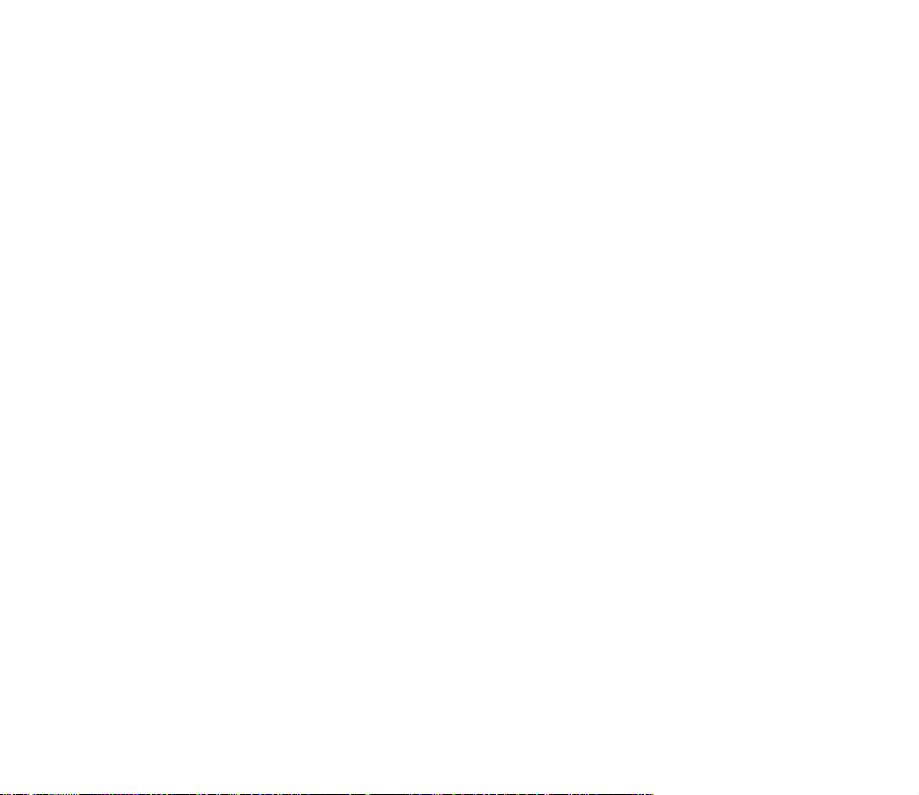
PŘIPOJENÍ K POČÍTAČI
90
90
Přenos nahraného souboru prostřednictvím rozhraní USB
90
Cyberlink Mediashow4
92 Instalace aplikace CyberLink MediaShow4
94 Připojení USB kabelu
95 Prohlížení obsahu ukládacích médií
97
Přenos souborů z digitální kamery do počítače
98
Nahrávání fi lmových obrazů z digitální kamery na YouTube.
PŘIPOJENÍ K JINÝM ZAŘÍZENÍM
ÚDRŽBA A DOPLŇUJÍCÍ
INFORMACE
ODSTRAŇOVÁNÍ PROBLÉMŮ
TECHNICKÉ ÚDAJE
99 Připojení k televizoru
100
Prohlížení na obrazovce televizoru
101
Kopírování snímků na videorekordér nebo DVD/HDD
rekordér
102 Údržba
103 Doplňující informace
105 Používání vaší digitální kamery v zahraničí
106 Odstraňování problémů
119
Czech_06
Page 13
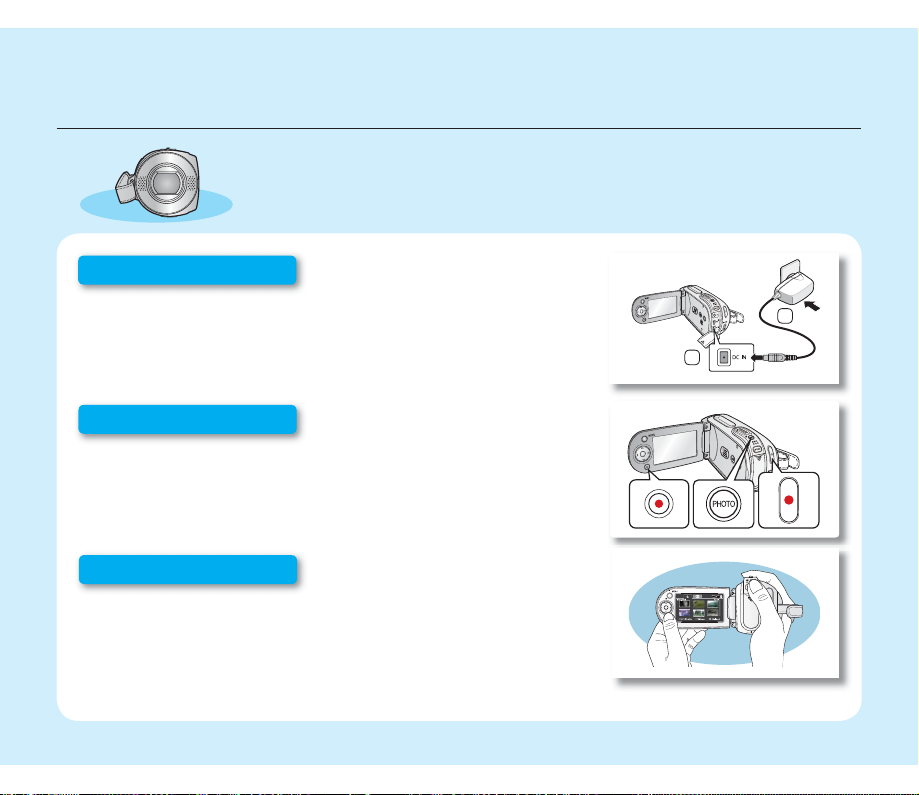
představení základních funkcí
Tato kapitola vám představuje základní funkce digitální kamery.
✪
Více informací najdete na referenčních stránkách.
Krok1: Příprava
•
Připojení ke zdroji napájení.
•
Kontrola ukládacího média. ➥strana 39
•
Nastavení data/času a jazyka nabídky na monitoru. ➥strana 36,38
Krok2: Záznam
•
Záznam fi lmových snímků. ➥strana 46,48
Krok3: Přehrávání
•
Výběr snímku pro přehrávání z indexu náhledů stiskem tlačítka Ovládání.
➥
strana 51
•
Přehrávání snímků z digitální kamery na počítači nebo televizoru.
➥
strana 94-97, 99-101
➥
strana 14
1
2
Czech_07
Page 14
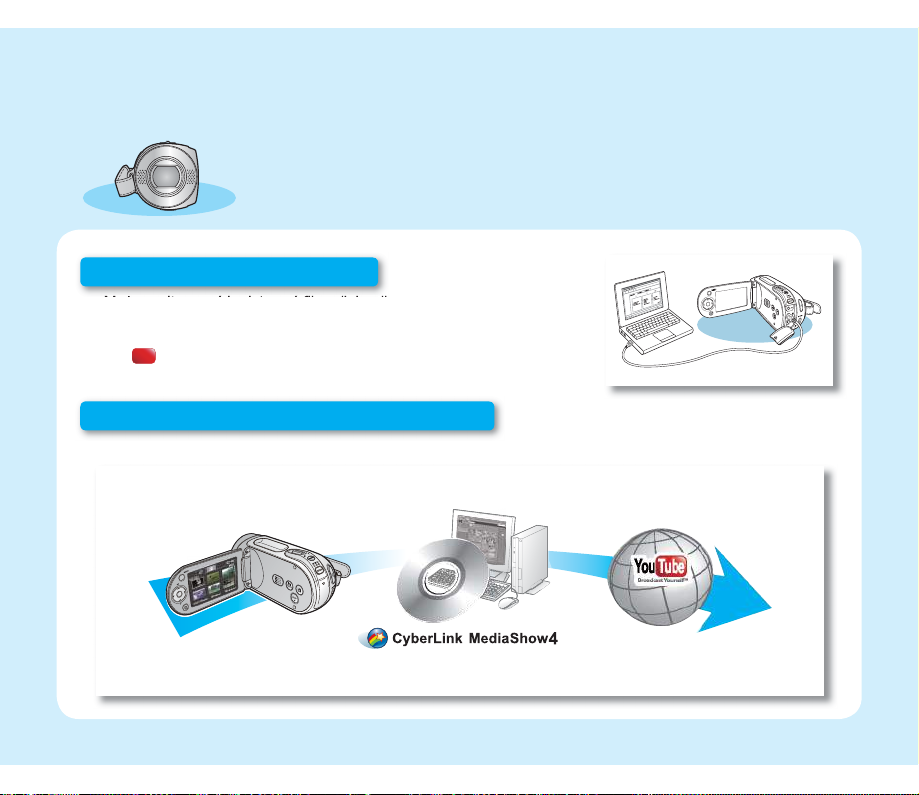
Tato kapitola vám představuje základní funkce digitální kamery.
✪
Více informací najdete na referenčních stránkách.
Krok4: Připojení k počítači
•
Można odtwarzać i edytować fi lmy (lub zdjęcia) przy użyciu aplikacji
CyberLink MediaShow4 dostarczonej z produktem. Aplikacja CyberLink
MediaShow4 pozwala na łatwe ładowanie fi lmów do serwisu YouTube
You Tube
( ).
TM
Broadcast Yourself
Krok5: Snadné nahrávání na YouTube
•
Filmový záznam můžete nahrát na YouTube pomocí aplikace CyberLink MediaShow4. ➥strana 98
Videokamera
Czech_08
Page 15
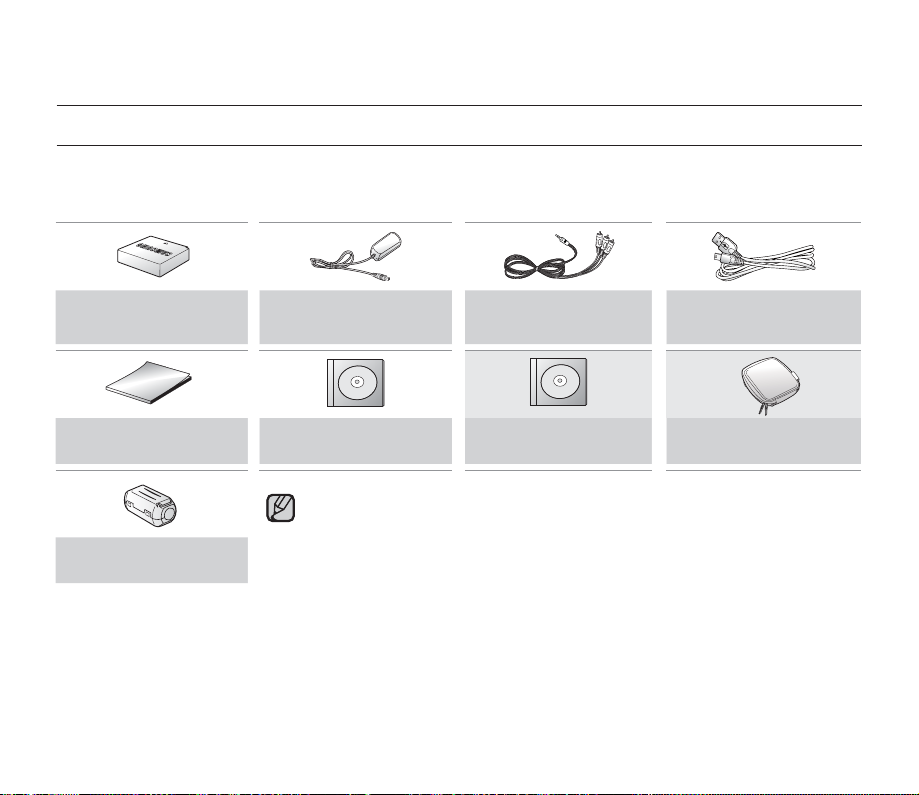
seznámení s digitální kamerou
CO JE SOUČÁSTÍ VAŠÍ DIGITÁLNÍ KAMERY
Vaše nová digitální kamera je dodávána s následujícím příslušenstvím. Pokud v balení chybí jakákoliv z těchto
položek, zavolejte středisko zákaznické podpory Samsung.
Přesná podoba jednotlivých položek se může lišit v závislosti na modelu.
✪
Baterie
(IA-BP85ST)
Stručná příručka
Ferritové jádro
Napájecí adaptér
(typ AA-E9)
Uživatelská příručka na
CD
•
Obsah se může lišit v závislosti na prodejní oblasti.
•
Součástky a doplňky jsou dostupné ve vašem místním obchodě a
opravně Samsung.
•
Paměťová karta není součástí dodávky. Na straně 40 najdete seznam
paměťových karet použitelných ve vaší digitální kameře.
•
Při připojování externích zařízení pomocí kolébky musíte ke kolébce
připojit napájecí adaptér.
•
Vaše videokamera se dodává s příručkou na CD a tištěnou stručnou
příručkou. Podrobnější pokyny najdete v uživatelské příručce ve formátu
PDF na disku CD.
•
*(Volitelné) : Volitelné příslušenství. K dostání u vašeho nejbližšího
prodejce Samsung.
Kabel audio/video Kabel USB
Disk CD se softwarem* Brašna*
Czech_09
Page 16
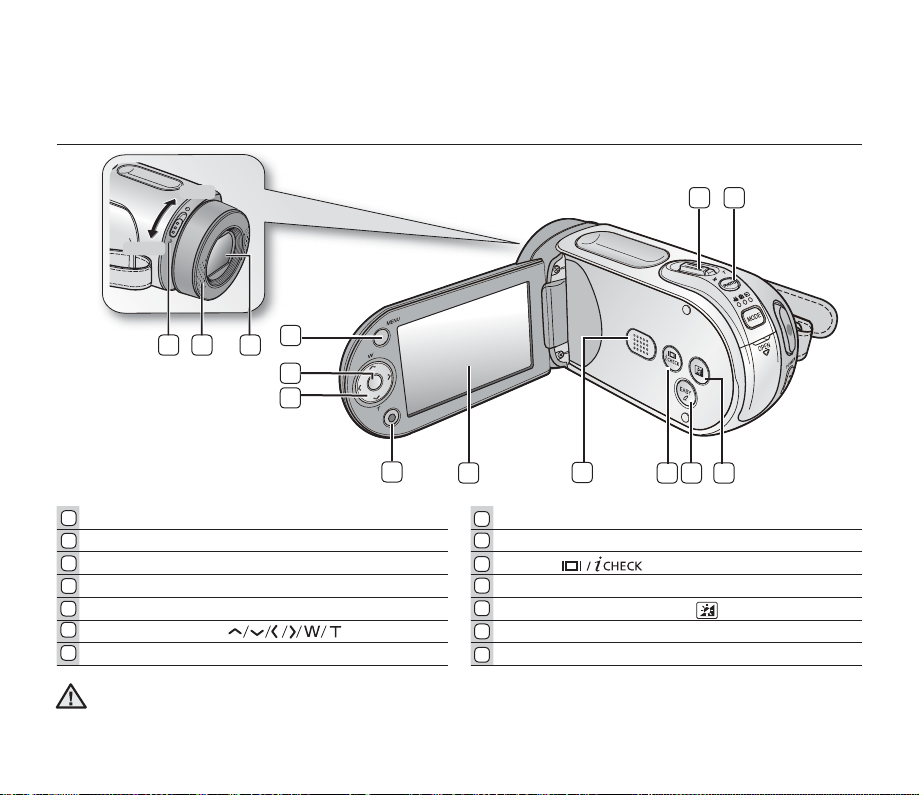
POHLED ZEPŘEDU A ZLEV A
OTEVŘÍT
ZAVŘÍT
ZAVŘÍT
OTEVŘÍT
21
4
3
5
6
7
1
Spínač otevření/zavření objektivu LCD displej
2
Zabudovaný mikrofon Integrovaný reproduktor
3
Objektiv Tlačítko
4
Tlačítko MENU Tlačítko EASY Q
5
Tlačítko OK Tlačítko LCD ENHANCER ( )
6
Tlačítko Ovládání ( ) Tlačítko PHOTO
7
Tlačítko Spustit/Zastavit nahrávání Ovladač zoomu (W/T)
Dbejte na to, abyste při nahrávání nezakryli vestavěný mikrofon nebo čočku.
UPOZORNĚNÍ
8
8
9
10
11
12
13
14
9
14
13
121110
Czech_10
Page 17
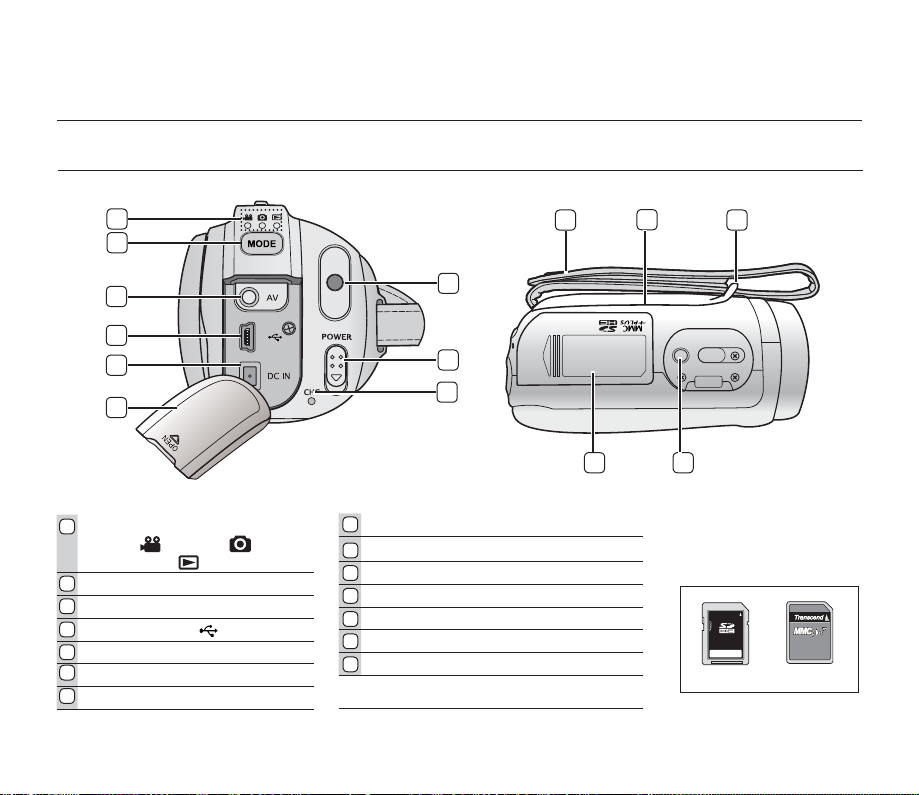
seznámení s digitální kamerou
POHLED ZEZADU A ZESPODU
1
2
3
4
5
6
1
Indikátor MODE
( Film ( ) / Foto ( )/
Přehrávání ( ))
2
Tlačítko MODE
3
Konektor AV kabelu (AV)
4
Konektor USB ( )
5
Konektor DC IN (DC IN)
6
Kryt konektorů
7
Indikátor nabíjení (CHG)
10
9
8
7
8
Vypínač POWER
Tlačítko spuštění/zastavení záznamu
9
10
Řemen pro uchopení
11
Otočná rukojeť
12
Háček řemenu pro uchopení
13
Závit pro stativ
14
Kryt otvoru pro paměťovou kartu/baterii
11
1314
Použitelné paměťové
karty (max. 16 GB)
SDHC
12
MMCplus
Czech_11
Page 18
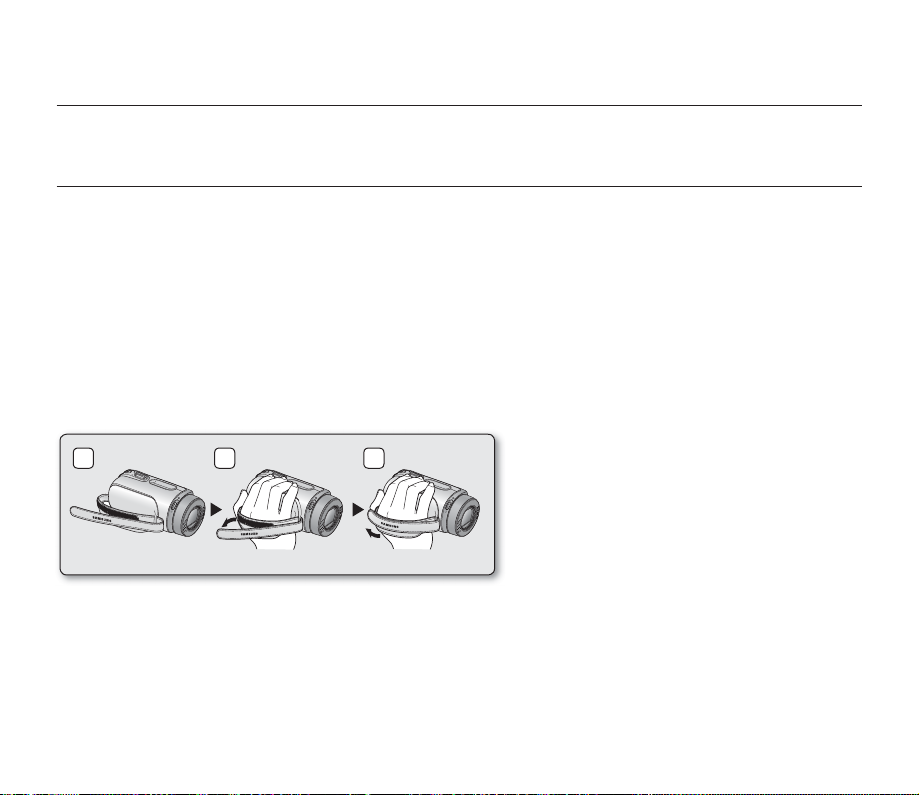
příprava
Tato kapitola poskytuje informace, které byste měli znát před používáním této digitální kamery, jako například jak
používat dodané příslušenství, jak nabíjet baterii, jak nastavit provozní režim a počáteční nastavení.
POUŽÍVÁNÍ PŘÍSLUŠENSTVÍ
Připevnění řemenu pro uchopení
•
Vložte pravou ruku ze spodní části digitální kamery až ke spodní části palce.
•
Umístěte ruku do polohy, kde můžete snadno používat tlačítko
PHOTO a ovladač Zoom.
•
Nastavte délku řemenu pro uchopení tak, aby byla digitální kamera stabilní, když palcem stisknete tlačítko
Spuštění/zastavení záznamu.
1. Uvolněte řemen.
2. Nastavte délku řemenu pro uchopení.
3. Připevněte řemen.
1 2 3
Spuštění/zastavení záznamu,
tlačítko
Czech_12
Page 19
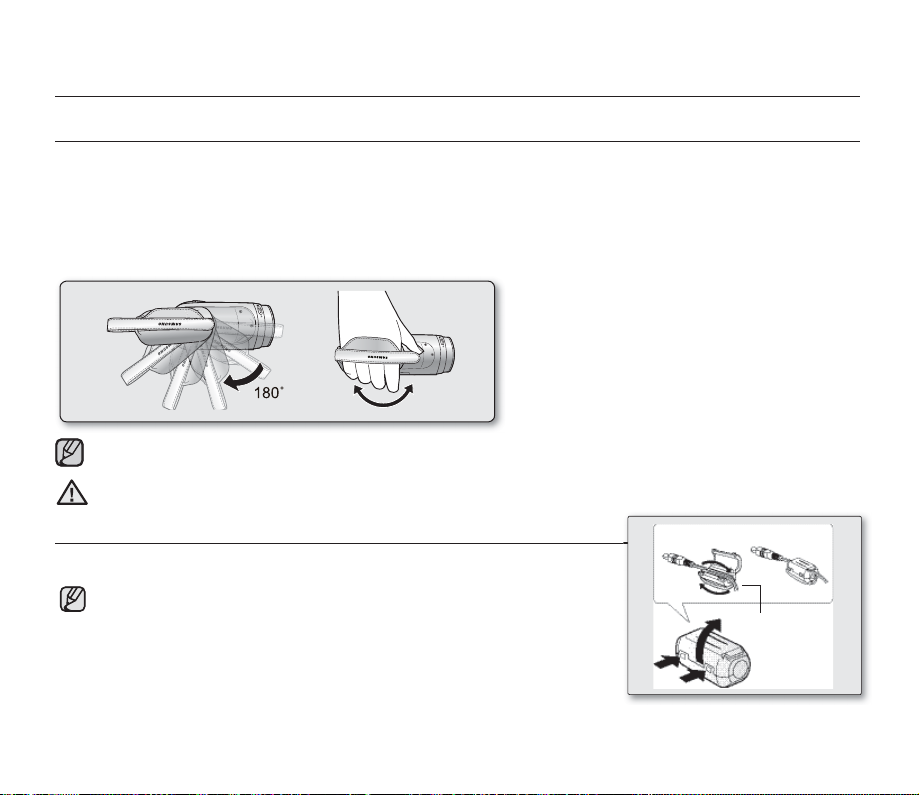
příprava
POUŽÍVÁNÍ PŘÍSLUŠENSTVÍ
Nastavení úhlu
Tato videokamera s pamětí má novou výkyvnou rukojeť. Jejím otočením lze nastavit úhel záběru.
S její pomocí můžete natáčet video a fotografovat
z výšky i zdola, aniž byste měnili polohu.
•
Otočte otočnou rukojeť do nejpohodlnějšího úhlu.
•
Můžete ji otočit směrem dolů až do úhlu 180 stupňů.
Věnujte pozornost tomu, abyste neotočili držák otočné rukojeti směrem dozadu, protože by to mohlo
způsobit poškození..
Uvědomte si, prosím, že použití nadměrné síly při vkládání ruky do příliš upnutého řemínku na ruku
může vést k poškození háku řemínku na ruku videokamery.
UPOZORNĚNÍ
PŘIPEVNĚNÍ FERRIT OVÉHO JÁDRA
Připevněte ferritové jádro k napájecímu adaptéru pro snížení elektrického rušení.
Ferritové jádro připevněte tak, že kolem něj jednou ovinete
•
kabel.
Při připevňování ferritového jádra ke kabelu dbejte na to,
•
abyste kabel nepoškodili.
Wind once!
AC power adaptor
Czech_13
Page 20
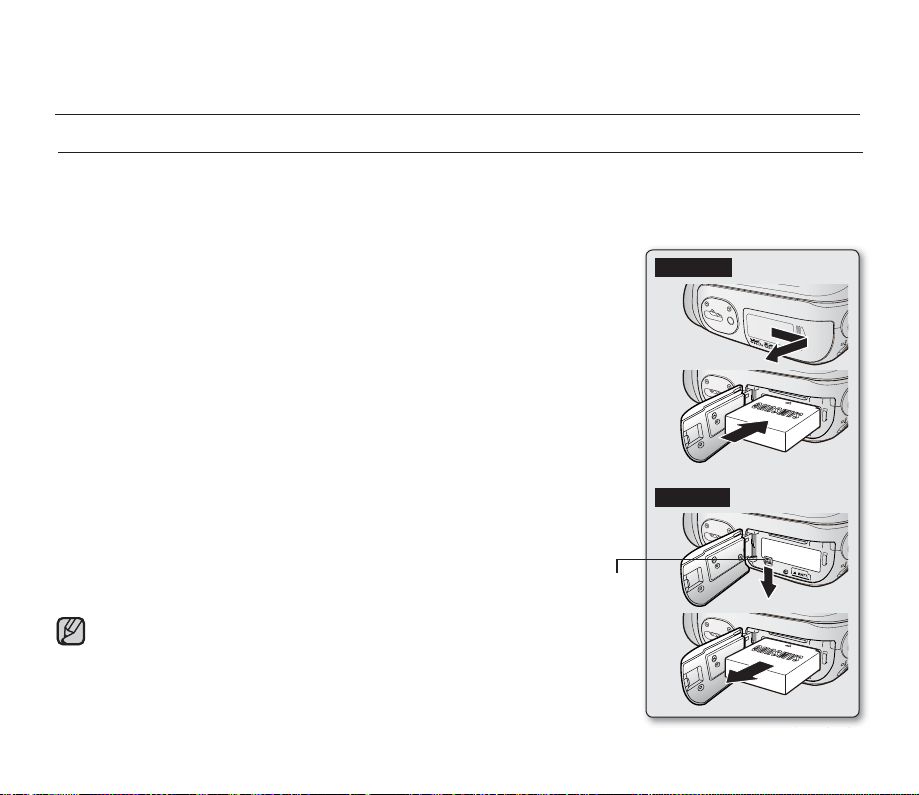
příprava
CARD
CARD
CARD
PŘIPOJENÍ KE ZDROJI NAPÁJENÍ
•
K digitální kameře lze připojit dva typy napájení.
•
Nepoužívejte dodané napájecí jednotky s jiným zařízením.
- Baterie: používá se pro nahrávání v exteriérech.
- Síťový napájecí adaptér: používá se pro nahrávání a přehrávání. ➥strana 21
Instalace / vyjmutí baterie
Abyste mohli digitální kameru používat nepřetržitě, doporučuje se zakoupit jednu
nebo více náhradních baterií.
Vložení baterie
1. Posuňte a otevřete kryt prostoru pro baterii podle obrázku.
2. Vložte baterii do prostoru pro baterii, až tiše zacvakne.
•
Ujistěte se, že logo SAMSUNG směřuje nahoru, když je přístroj položen
jako na obrázku.
3. Zasuňte a zavřete kryt prostoru pro baterii.
Vyjmutí baterie
1. Posuňte a otevřete kryt prostoru pro baterii a stlačte zámek baterie.
•
Jemně stlačte zámek baterie směrem podle obrázku, aby se baterie vysunula.
2. Vytáhněte vysunutou baterii směrem dle obrázku.
3. Zasuňte a zavřete kryt prostoru pro baterii.
•
Pokud videokameru nepoužíváte, uchovávejte baterii mimo ni.
•
Doporučujeme vám, abyste pro delší použití venku měli k dispozici
náhradní baterie.
•
Pro nákup náhradní baterie kontaktujte nejbližší centrum služeb
Samsung Electronics.
Spínač
[UVOLNĚNÍ BATERIE]
Zasunout
Vysunout
Czech_14
Page 21
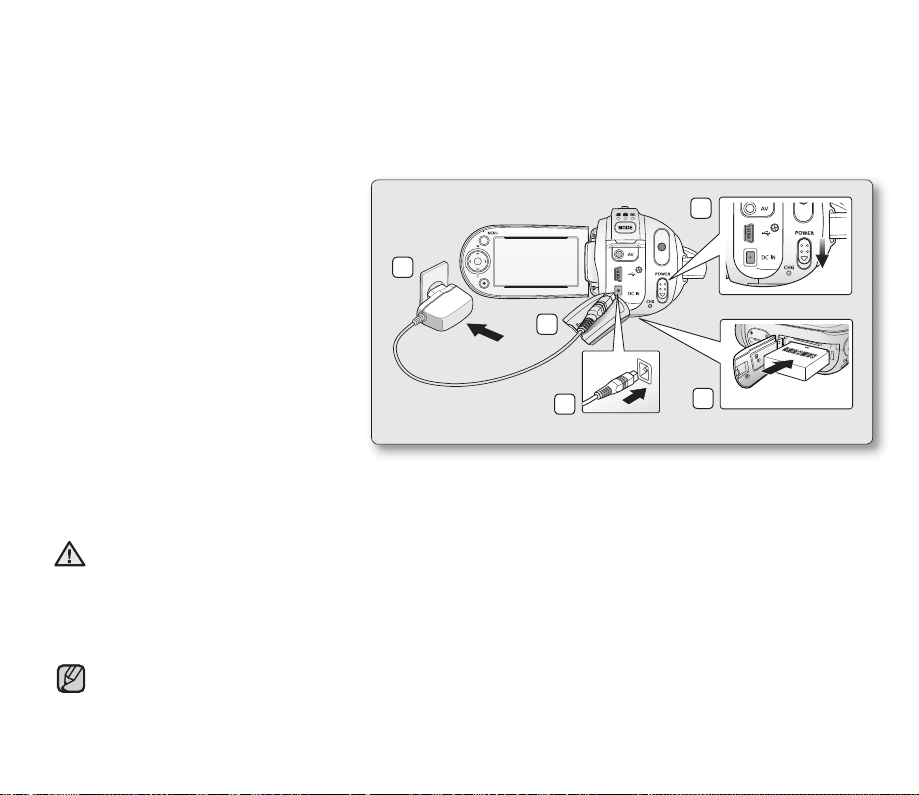
Nabíjení baterie
•
Před zahájením používání digitální kamery baterii nabijte.
•
Používejte pouze baterii IA-BP85ST.
•
Baterie může být v době zakoupení trochu nabita.
1. Posunem ovladače POWER směrem
dolů vypněte napájení.
2. Vložte baterii do digitální kamery.
➥
strana
14
3.
Otevřete kryt konektorů DC IN/USB/AV.
4.
Připojte síťový napájecí adaptér ke
konektoru DC IN digitální kamery.
5. Síťový napájecí adaptér zapojte do
elektrické zásuvky.
•
Indikátor CHG (nabíjení) se rozsvítí
oranžově a signalizuje tak nabíjení
baterie.
•
Indikátor CHG (nabíjení) se rozsvítí
zeleně, až bude baterie plně nabitá.
➥
strana
16
6. Pokud je baterie zcela nabita, odpojte síťový napájecí adaptér od digitální kamery.
•
Pokud zůstane baterie připojena k digitální kameře, bude se vybíjet, i když je napájení vypnuto.
Doporučuje se vyjímat baterii z digitální kamery.
•
Nabíjení baterie při nízkých teplotách může trvat déle nebo nedojde k úplnému nabití (zelený indikátor se nerozsvítí).
•
UPOZORNĚNÍ
Při připojování digitální videokamery ke zdroji střídavého napájení se prosím ujistěte, že v zástrčce ani v
zásuvce nejsou cizí látky.
•
Před použitím baterii zcela nabijte.
•
Pokud používáte k napájení adaptér střídavého proudu, umístěte jej poblíž zásuvky ve zdi. Pokud při
používání digitální videokamery dojde k selhání, okamžitě vytáhněte adaptér ze zásuvky ve zdi.
•
Nepoužívejte napájecí adaptér na úzkých a stísněných místech, např. mezi nábytkem.
•
Pokud nahráváte uvnitř a máte k dispozici zásuvku ve zdi, je vhodné použít napájecí adaptér místo baterií.
•
Doporučujeme nabíjet baterii při pokojové teplotě 10 °C – 30 °C.
•
Pro nabíjení můžete použít kolébku. ➥strana 13
5
3
4
1
CARD
2
Czech_15
Page 22
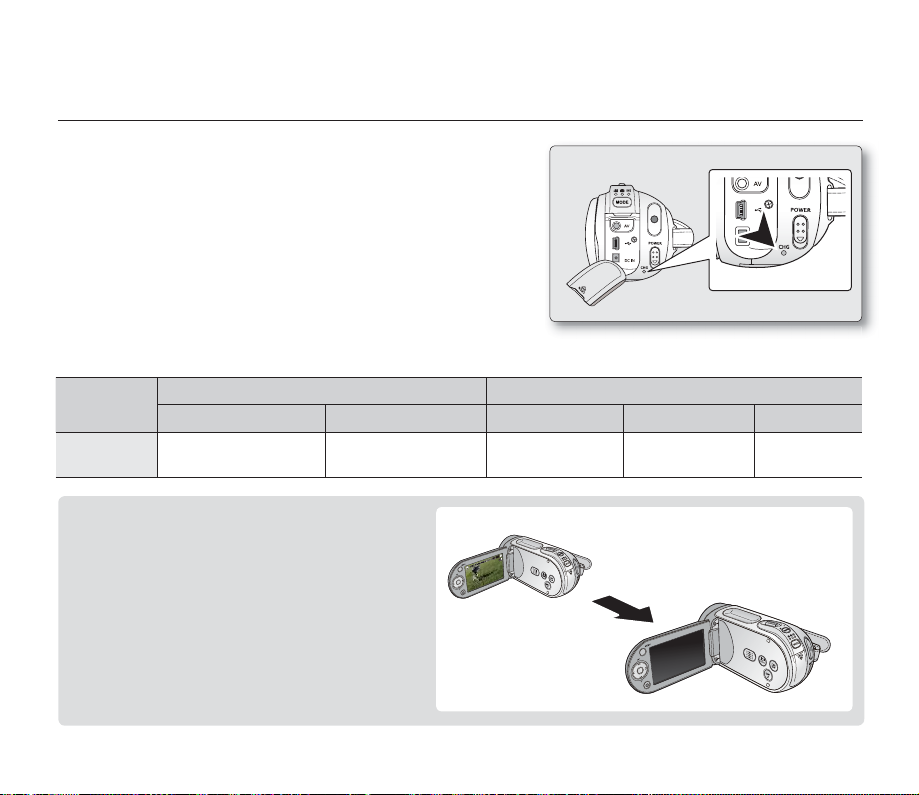
příprava
Indikátor nabíjení
Tipy pro identifi kaci baterie
Barva LED diody oznamuje stav nabíjení.
✪
•
Pokud je baterie zcela nabitá, indikátor nabíjení je zelený.
•
Pokud baterii nabíjíte, je indikátor nabíjení oranžový.
•
Pokud nastane chyba během nabíjení baterie, indikátor nabíjení
bliká červeně.
<Indikátor nabíjení>
Stav
nabíjení
Barva
kontrolky
Funkce automatického vypnutí
Pro úsporu baterií můžete nastavit funkci "Auto
Power Off" (Autom. vypnutí), která vypíná digitální
kameru, pokud není v provozu po dobu 5 minut. Pro
deaktivaci této možnosti změňte nastavení "Auto
Power Off" (Autom. vypnutí) na "Off" (Vyp.).
➥
strana 88
Zap. (výběr režimu) Vyp. Probíhá nabíjení Zcela nabito Chyba
Modrá - Oranžová Zelená
Napájení Nabíjení
Červená
(bliká)
Po 5 minutách
Czech_16
Page 23
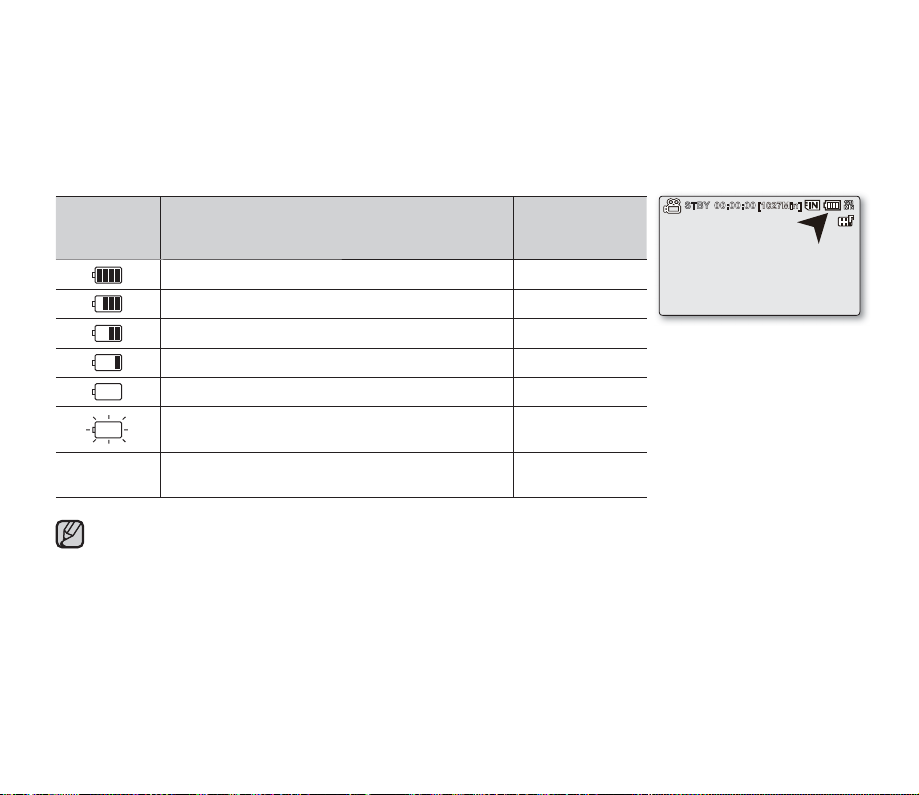
Zobrazení úrovně vybití baterie
Zobrazení úrovně vybití baterie udává množství energie baterie, které zbývá.
Indikátor
úrovně vybití
baterie
Vybito (bliká): Zařízení se brzy vypne.
Co nejdříve baterii vyměňte.
-
•
•
(bliká): Zařízení se po 5 sekundách automaticky
Před používáním videokamery s pamětí nabijte baterii.
Výše uvedené údaje vycházejí z plně nabité baterie při normální teplotě.
Nízká okolní teplota může ovlivnit dobu použití.
Stav Zpráva
Zcela nabito 20-40% vybito 40-60% vybito 60-80% vybito 80-99% vybito -
"Low battery"
vypne.
(Slabá baterie)
-
Czech_17
Page 24
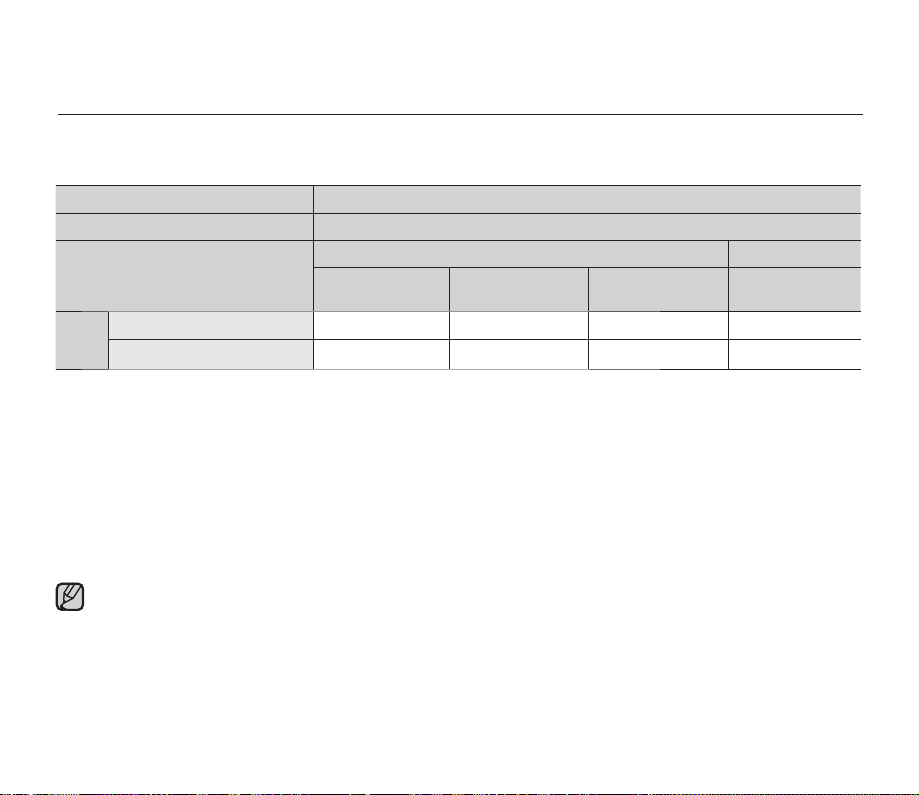
příprava
Časy nabíjení, záznamu a přehrávání s plně nabitou baterií (bez používání zoomu, atd.)
•
Pro vaši potřebu uvádíme přehled přibližných časů s plně nabitou baterií:
Typ baterie IA-BP85ST
Doba nabíjení
Rozlišení fi lmového snímku
Doba nepřetržitého záznamu
Režim
- Uvedené časy jsou pouze orientační. Výše uvedené údaje byly změřeny v testovacím prostředí společnosti
Samsung a mohou se u jednotlivých uživatelů nebo při jiných podmínkách lišit.
- Při použití funkce záznamu v intervalech doporučujeme použít napájecí adaptér.
Čas přehrávání
TV Super Fine
(TV Nejl. kv.)
přibl. 180min. přibl. 180min. přibl.180min. přibl.180min.
přibl. 300min. přibl. 300min. přibl. 300min. přibl. 300min.
Nepřetržitý záznam (bez zoomu)
Údaj o času nepřetržitého záznamu digitální kamery v tabulce ukazuje dostupný čas záznamu, je-li digitální kamera
v režimu záznamu bez použití jakékoliv jiné funkce po zahájení záznamu. Při skutečném záznamu se může baterie
vybít 2-3krát rychleji, protože se využívají ovládací prvky spuštění/zastavení záznamu a zoomu a provádí se
přehrávání. Předpokládejte, že čas záznamu s plně nabitou baterií je mezi 1/2 a 1/3 času uvedeného v tabulce, a
připravte si typ a počet baterií, které vám umožní digitální kameru používat tak dlouho, jak to plánujete. Uvědomte
si, že se baterie ve studeném prostředí vybíjejí rychleji.
Čas nabíjení se bude lišit v závislosti na zbývající úrovni energie baterie.
Přibl. 2 hod.
720 x 576 (50i) 640 x 480
TV Fine
(TV Std.)
TV Normal
(TV Norm.)
Web & Mobile
(Web a mobil)
Czech_18
Page 25
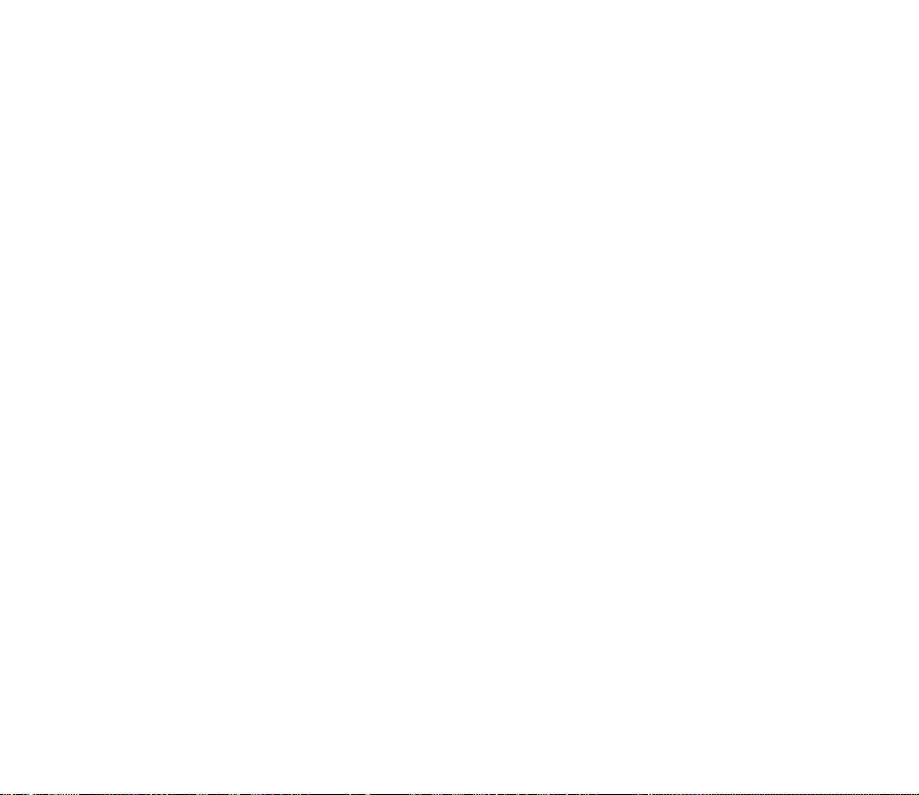
O bateriích
•
Výhody baterie: Baterie je malá, ale má velkou kapacitu energie. Nabíjení provádějte za teplot 0°C až 40°C.
Pokud je ovšem vystavena nízkým teplotám (pod 0 °C), snižuje se doba jejího využití a může přestat fungovat.
Pokud k tomu dojde, umístěte baterii na chvíli do kapsy nebo do jiného teplého, chráněného místa a pak ji
znovu připojte k digitální kameře.
•
V chladném prostředí se doba záznamu výrazně zkracuje. Doby nepřetržitého záznamu uvedené v uživatelské
příručce byly naměřeny s plně nabitou baterií při teplotě 25 °C. Protože se okolní teplota a podmínky mohou
lišit, skutečná zbývající doba funkčnosti baterie se s přibližnými údaji o délce nepřetržitého záznamu uvedenými
v těchto pokynech nemusí shodovat.
O manipulaci s baterií
•
V zájmu uchování energie baterie udržujte digitální kameru vypnutou, pokud ji právě nepoužíváte.
•
Pro úsporu baterií můžete nastavit funkci "Auto Power Off" (Autom. vypnutí), která vypíná digitální kameru,
pokud není v provozu po dobu 5 minut. Pro deaktivaci této možnosti změňte nastavení "Auto Power Off" (Autom.
vypnutí) na "Off" (Vyp.). ➥strana 88
•
Nedotýkejte se pólů baterie a zabraňte jejich kontaktu s kovovými předměty.
•
Ujistěte se, zda baterie pevně drží na místě. Nenechte baterii spadnout.
Pádem by mohlo dojít k poškození baterie.
•
Dbejte na to, abyste baterii uchovávali mimo dosah dětí. Existuje nebezpečí, že ji dítě spolkne.
•
Časté používání LCD displeje nebo časté operace rychlého přetáčení vpřed a vzad způsobují rychlejší
vyčerpání baterie.
•
Po použití digitální kamery z ní pro jistotu vždy vyjměte baterii.
•
Dlouhodobým ponecháním v kameře se může baterie úplně vybít.
- Úplně vybitá baterie při pozdějším nabíjení nemusí rozsvítit LED indikátor nabíjení.
Vzhledem k tomu, že smyslem LED indikátoru nabíjení je ochrana baterie, měl by se do 5 minut od začátku
nabíjení rozsvítit a v tom případě můžete baterii normálně používat.
Czech_19
Page 26
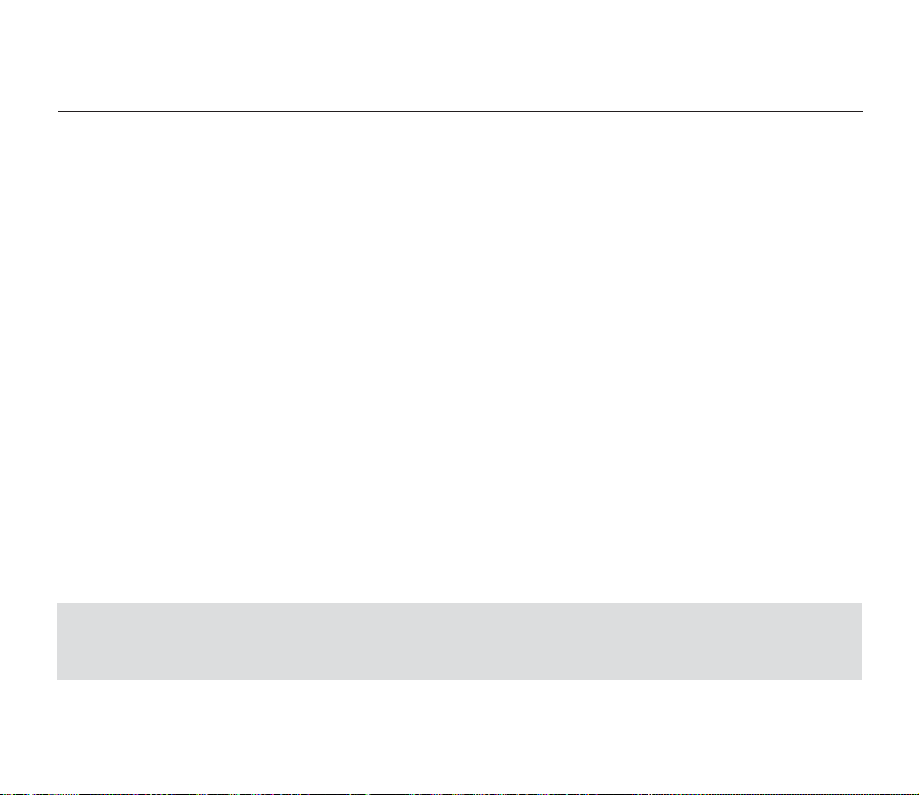
příprava
Údržba baterie
•
Doporučujeme používat pouze originální baterii, kterou lze zakoupit u vašeho prodejce Samsung. Po skončení
životnosti baterie kontaktujte místního prodejce. S bateriemi je nutné zacházet jako s chemickým odpadem.
•
Před vložením baterie očistěte její kontakty od nečistot.
•
Neumisťujte baterii do blízkosti zdrojů tepla (například oheň nebo topení).
•
Baterii nerozebírejte a nevystavujte tlaku či teplu.
•
Zabraňte zkratování pólů + a - baterie.
Mohlo by dojít k úniku elektrolytu, tvorbě tepla, přehřátí nebo požáru.
•
Nevystavujte baterii vodě. Baterie není vodovzdorná.
•
Je-li baterie úplně vybita, poškozují se vnitřní články.
Při úplném vybití baterie může dojít k úniku elektrolytu.
•
Pokud baterii nepoužíváte, vyjměte ji z nabíječky nebo z napájeného přístroje. Pokud zůstane baterie připojena
k digitální kameře, bude se vybíjet, i když je napájení vypnuto.
•
Pokud nebudete digitální videokameru delší dobu používat
doporučujeme baterii jednou za šest měsíců plně nabít, připojit ji k digitální kameře a zcela vybít Poté baterii
odpojte a uložte ji na chladném místě.
O životnosti baterie
•
Kapacita baterie se v průběhu času a opakovaným používáním snižuje. Pokud si všimnete zkrácení výdrže
baterie mezi nabitími, je zřejmě čas baterii vyměnit za novou.
•
Životnost všech baterií závisí na podmínkách skladování, provozu a prostředí.
Používejte jen schválené baterie. Nepoužívejte baterie od jiných výrobců.
Jinak hrozí nebezpečí přehřátí, ohně nebo exploze.
Společnost Samsung neodpovídá za problémy, způsobené použitím neschválených baterií.
Czech_20
Page 27
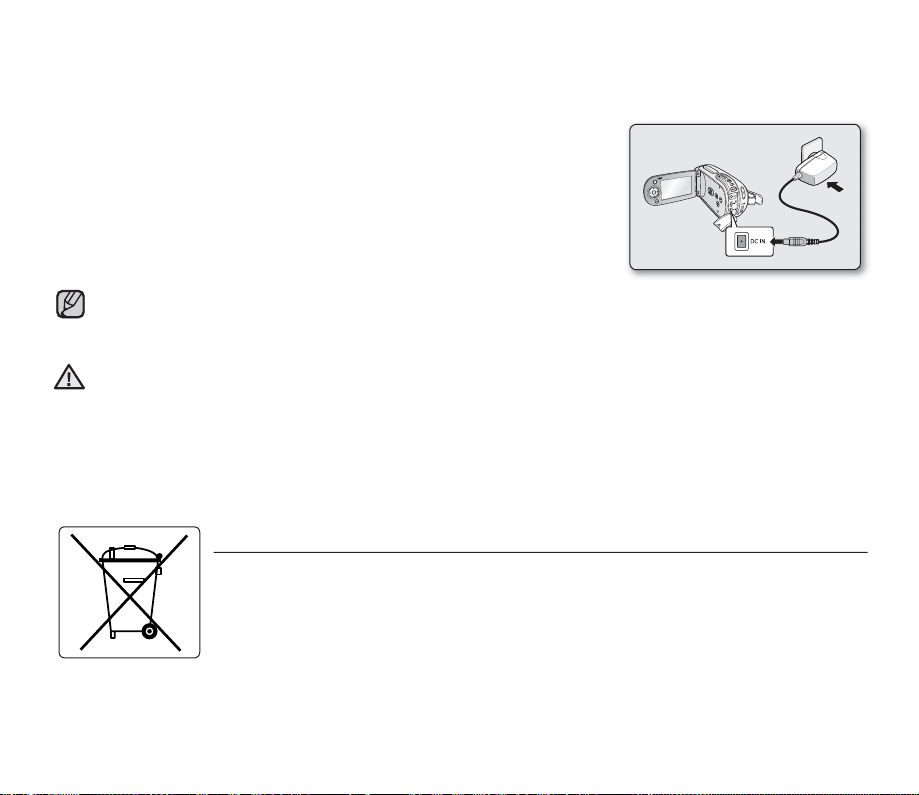
Použití domácího zdroje napájení
Proveďte stejná připojení, jako kdybyste nabíjeli baterii.
V tomto případě baterie neztratí nabití.
Používání digitální videokamery s napájecím adaptérem
Při nastavování digitální kamery , přehrávání záznamů nebo použití ve vnitřních
prostorách se doporučuje k napájení použít napájecí adaptér.
- Proveďte stejná připojení, jako kdybyste nabíjeli baterii. ➥strana 15
•
Pro napájení digitální videokamery vždy používejte určený napájecí adaptér.
Použití jiných napájecích adaptérů může způsobit úraz elektrickým proudem nebo požár.
•
Napájecí adaptér lze používat ve všech zemích světa.V některých státech je však potřeba adaptér pro
napájecí zástrčku. Pokud jej potřebujete, zakoupíte jej u svého prodejce.
•
Před odpojením zdroje napájení se ujistěte, že je napájení kamery vypnuto.
UPOZORNĚNÍ
Pokud to neuděláte, může to vést k poškození kamery.
•
K připojení napájecího adaptéru vyžijte nejbližší elektrickou zásuvku. Pokud během používání kamery
nastane jakákoliv porucha, okamžitě odpojte napájecí adaptér z elektrické zásuvky.
•
Neumisťujte napájecí adaptér do stísněného prostoru, například mezi zdí a nábytkem.
Správná likvidace baterií v tomto výrobku
(Platí v Evropské unii a dalších evropských zemích s vlastními systémy zpětného odběru baterií.)
Tato značka na baterii, návodu nebo obalu znamená, že baterie v tomto výrobku nesmí být na konci své životnosti
likvidovány společně s jiným domovním odpadem. Případně vyznačené symboly chemikálií Hg, Cd nebo Pb
upozorňují na to, že baterie obsahuje rtuť, kadmium nebo olovo v množství překračujícím referenční úrovně
stanovené směrnicí ES 2006/66. Pokud baterie nejsou správně zlikvidovány, mohou tyto látky poškodit zdraví osob
nebo životní prostředí.
Pro ochranu přírodních zdrojů a pro podporu opakovaného využívání materiálů oddělte, prosím, baterie od
ostatních typů odpadu a nechte je recyklovat prostřednictvím místního bezplatného systému zpětného odběru
baterií.
Czech_21
Page 28
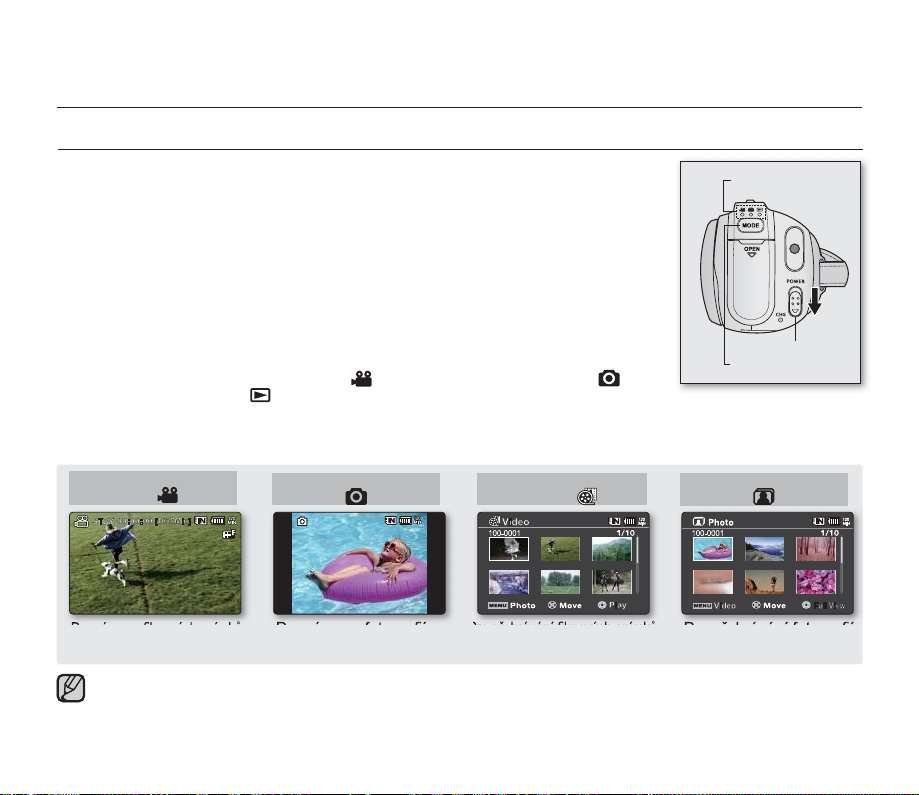
příprava
9999999999
ZÁKLADNÍ OVLÁDÁNÍ DIGITÁLNÍ KAMERY
Tato kapitola vysvětluje základní techniky záznamu fi lmových snímků nebo fotografi í a
také základní nastavení vaší digitální videokamery.
Nastavte příslušný provozní režim podle vaší preference pomocí vypínače POWER a
tlačítka MODE.
Zapnutí a vypnutí digitální kamery
Napájení můžete zapnout nebo vypnout posunutím vypínače POWER směrem dolů.
•
Opakovaným pohybem vypínače POWER přepínejte mezi zapnutím a vypnutím napájení.
Indikátor režimu
Nastavení provozních režimů
•
Provozní režim můžete přepínat v následujícím pořadí po každém stisknutí tlačítka MODE.
- Režim záznamu fi lmových snímků ( ) ➔ Režim záznamu fotografi í ( )
➔
Režim přehrávání ( )
•
Chcete-li přepínat mezi režimy zobrazení miniatur videoklipů a fotografi í v režimu přehrávání videoklipů/
fotografi í, stiskněte tlačítko MENU a pomocí joysticku vyberte „Play Mode“ (Režim přehrávání) -> „Video“ nebo „
Photo“ (Foto). Nastavení nabídky režimu přehrávání je k dispozici pouze v režimu zobrazení miniatur.
Režim Záznamu fi lmových
snímků
( )
Pro záznam fi lmových snímků.
➥
strana 46
•
Po zapnutí digitální kamery se spustí funkce autodiagnostiky a může se objevit zpráva.
V takovém případě se podívejte na část „V arovné indikátory a zprávy“ (na stranách 106-108) a proveďte
nápravnou akci.
•
Při zapnutí je ve výchozím stavu nastaven režim Film.
Režim Záznamu fotografi í
( )
Pro záznam fotografi í.
➥
strana 48
Režim Přehrávání fi lmových
snímků
( )
Pro přehrávání fi lmových snímků.
➥
strana 51
Vypínač POWER
Tlačítko MODE
Režim Přehrávání fotografi í
Pro přehrávání fotografi í.
➥
( )
strana 54
Czech_22
Page 29
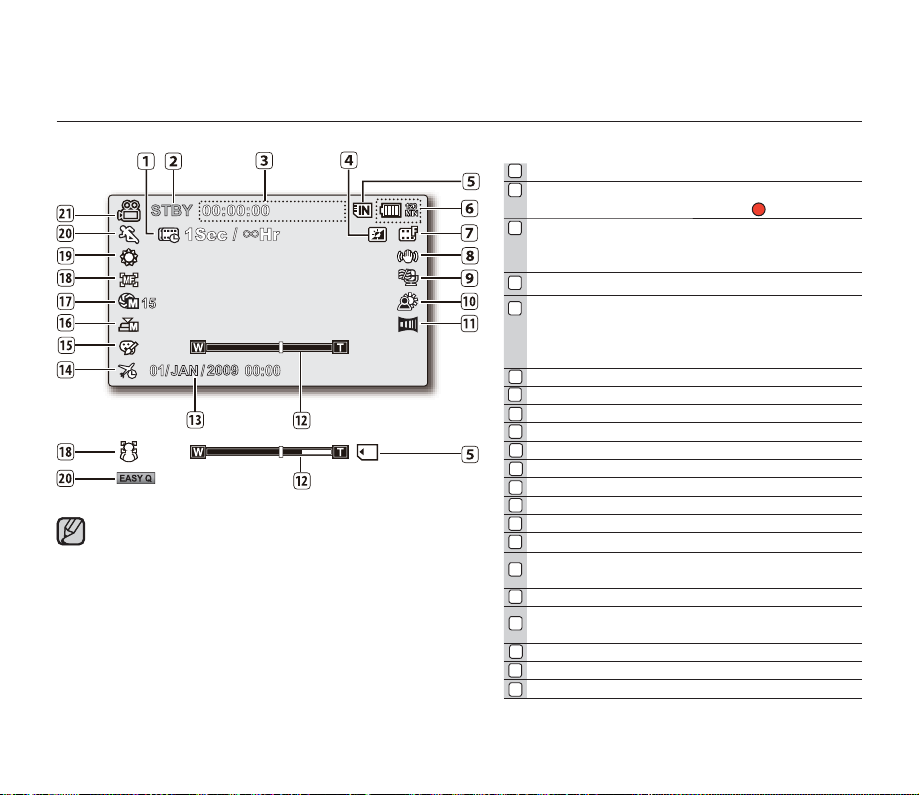
INDIKÁTORY NA LCD DISPLEJI
[1027Min]
1/25
1/25
•
Výše uvedená obrazovka je příklad pro vysvětlení:
Liší se od skutečného zobrazení.
•
Indikátory na OSD vycházejí z kapacity paměti 2GB
(karta SDHC).
•
Funkce označené * se neuchovají při restartování
digitální kamery.
•
Z důvodu zlepšování výkonu podléhají indikátory
na monitoru a jejich pořadí změně bez předchozího
upozornění
.
Režim záznamu fi lmových snímků
1
Time Lapse REC (Zázn. v int. ) *
2
Provozní stav
(( [STBY] (připravenost) nebo [ ] (záznam))
3
1
Počítadlo času
(dostupná doba záznamu fi lmového snímku:
zbývající čas záznamu)
4
Zdůraznění LCD *
Ukládací média (zabudovaná paměť (8 GB
5
(pouze SMX-F33(2)BP/LP/RP/SP)/16 GB
(pouze SMX-F34(0)BP/LP/RP/SP)) nebo
paměťová karta)
6
Informace o baterii. (Zbývající nabití baterie/doba provozu)
7
Rozlišení fi lmového snímku
8
Anti Shake (HDIS) (Protiotřes (HDIS))
9
Wind Cut (Větrný fi ltr)
10
Back Light (Protisvětlo)
11
Fader (Stmívač) *
12
Zoom (optický / digitální)
13
Date/Time (Datum/čas)
14
Time Zone (Časové pásmo)
15
Digital Effect (Digitální efekt)
Manual Shutter (Manuál. závěrka) */C.Nite
16
(Éjszakai színes) *
17
Manual Exposure (Manuál. expozice) *
Manual Focus (Manuál. ostření) * /
18
Face Detection (Detekce obličeje) *
19
White Balance (Vyvážení bílé)
20
iSCENE/EASY Q *
21
Režim záznamu fi lmových snímků
Czech_23
Page 30
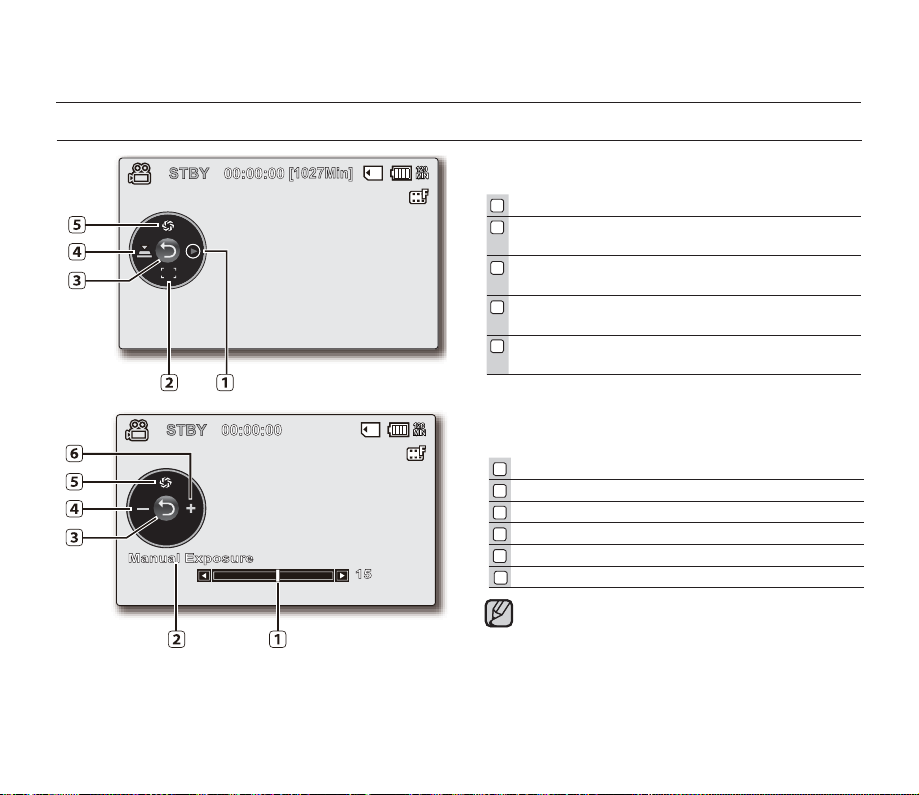
příprava
[1027Min]
INDIKÁTORY NA LCD DISPLEJI
Režim záznamu fi lmových snímků:
Zkrácená nabídka (OK příručka)
1
Quick View *
2
Focus (Auto Focus/Face Detection/Manual Focus)
(Ostření (Automatické/Detekce obličeje/Ruční ostření))*
3
Shortcut menu (OK Guide) / Return (Zkrácená nabídka
(OK příručka) / Zpět)
4
Shutter (Auto Shutter / Manual Shutter)
(Závěrka (Autom. závěrka / manuál. závěrka))
5
Exposure (Auto Exposure / Manual Exposure)
(Expozice (autom. expozice / manuál. Expozice))
*
*
Režim záznamu fi lmových snímků:
Zkrácená nabídka (Manuální)
1
Pruh manuál. ovládání / hodnota
2
Název nabídky
3
Zkrácená nabídka (OK příručka) / Zpět
4
Nastavení hodnoty (snížení)
5
manuál. Expozice
6
Nastavení hodnoty (zvýšení)
•
Příklad obrázku zachycuje manuální expozici.
•
Funkce označené * se neuchovají při
restartování digitální kamery.
•
Pomocí zkratkového tlačítka se můžete
pohybovat přímo ve vybrané nabídce.
Stisknutím tlačítka OK zobrazíte nabídku
často používaných zkratek používaných na
LCD monitoru.
Czech_24
Page 31

JAN
Režim Záznamu fotografi í
Počítadlo snímků (Celkový počet
1
zaznamenatelných snímků)
2
1
Ukládací médium (vestavěná paměť (8 GB
(pouze SMX-F33(2)BP/LP/RP/SP)/16 GB
(pouze SMX-F34(0)BP/LP/RP/SP))nebo
paměťová karta)
3
Informace o baterii. (Zbývající nabití baterie/doba provozu)
4
Zdůraznění LCD *
5
Back Light (Protisvětlo)
6
Zoom (optický)
7
Date/Time (Datum/čas)
8
Time Zone (Časové pásmo)
9
Manual Exposure (Manuál. expozice) *
10
Manual Focus (Manuál. ostření) *
11
White Balance (Vyvážení bílé)
12
Režim Záznamu fotografi í
Hodnota čítače se počítá z zbývajícího volného
prostoru na paměťovém médiu, což nemusí být
aktualizováno, pokud výpočet zůstane stejný.
Czech_25
Page 32

příprava
INDIKÁTORY NA LCD DISPLEJI
Režim Záznamu fotografi í:
Zkrácená nabídka (OK příručka)
1
1
Exposure (Auto Exposure / Manual Exposure)
(Expozice (autom. expozice / manuál. Expozice))
2
Shortcut menu (OK Guide) / Return (Zkrácená nabídka
*
(OK příručka) / Zpět)
3
Focus (Auto Focus/Face Detection/Manual Focus)
(Ostření (Automatické/Detekce obličeje/Ruční ostření))*
Režim Záznamu fotografi í:
1
Zkrácená nabídka (Manuální)
1
Pruh manuál. ovládání / hodnota
2
Název nabídky
3
Zkrácená nabídka (OK příručka) / Zpět
4
Nastavení hodnoty (snížení)
5
manuál. Expozice
6
Nastavení hodnoty (zvýšení)
•
Příklad obrázku zachycuje manuální expozici.
•
Funkce označené * se neuchovají při
restartování digitální kamery.
•
Pomocí zkratkového tlačítka se můžete
pohybovat přímo ve vybrané nabídce.
Stisknutím tlačítka OK zobrazíte nabídku často
používaných zkratek používaných na LCD
monitoru.
Czech_26
Page 33

Režim Přehrávání fi lmoů : Zobrazení náhledů
1
Počet složek nebo souborů
2
Karta Přehrávání fi lmového snímku
3
Protect (Chránit)
4
Kopírovat vybrané
5
Ukládací média (zabudovaná paměť (8 GB (pouze
SMX-F33(2)BP/LP/RP/SP)/16 GB (pouze SMXF34(0)BP/LP/RP/SP)) nebo paměťová karta)
6
Informace o baterii. (Zbývající nabití baterie/doba provozu)
Celkový počet souborů/celkem
7
Posuvná lišta
8
9
Fader (Stmívač)*
10
Chyba souboru
Popisky tlačítek
11
12
Web & Mobile (Web a mobil)
13
Odstranit vybrané
Režim Přehrávání fi lmových obrazů:
Zobrazení jednoho
1
Režim přehrávání fi lmových obrazů
2
Stav přehrávání (Přehrát ( X) / Pozastavit (
3
1
Zobrazení času (Uplynulý čas / Nahraný čas)
4
Ukládací média (zabudovaná paměť (8 GB (pouze
SMX-F33(2)BP/LP/RP/SP)/16 GB (pouze SMXF34(0)BP/LP/RP/SP))nebo paměťová karta)
5
Informace o baterii. (Zbývající nabití baterie/doba provozu)
6
Rozlišení fi lmového snímku
7
Protect (Chránit)
8
Zdůraznění LCD
9
Název souboru
10
Date/Time (Datum/čas)
11
Možn. přehrávání
))
❙❙
Czech_27
Page 34

příprava
Multi View
INDIKÁTORY NA LCD DISPLEJI
Multi View
Režim Přehrávání fi lmových obrazů:
Zkrácená nabídka (OK příručka)
1
Přechod na následující soubor/ Přetáčenívpřed
➥
strana 53
2
Snížit Hlasitost
3
Stav přehrávání (Přehrát (
Přechod na předchozí soubor/ Přetáčenízpět
4
➥
strana 53
5
Zvýšit Hlasitost
) / Pozastavit (
X
Režim Přehrávání fi lmových obrazů:
Jednotlivě (Hlasitost)
1
Datum/Čas
2
Indikátor Hlasitosti
))
❙❙
Czech_28
Page 35

MENU
Režim Přehrávání fotografi í : Zobrazení náhledů
1
Počet složek nebo souborů
2
Protect (Chránit)
3
Záložka přehrávání fotografi í
4
Ukládací média (zabudovaná paměť (8 GB (pouze
SMX-F33(2)BP/LP/RP/SP)/16 GB (pouze SMXF34(0)BP/LP/RP/SP)) nebo paměťová karta)
5
Informace o baterii. (Zbývající nabití baterie/doba provozu)
6
Celkový počet souborů/celkem
7
Posuvná lišta
8
Kopírovat vybrané
9
Chyba souboru
10
Popisky tlačítek
11
Odstranit vybrané
Režim Přehrávání fotografi í : Zobrazení jednoho
1
Režim Přehrávání fotografi í
2
Prezentace
3
Počítadlo snímků (aktuální snímek / celkový
1
počet zaznamenaných snímků)
4
Ukládací média (zabudovaná paměť (8 GB (pouze
SMX-F33(2)BP/LP/RP/SP)/16 GB (pouze SMXF34(0)BP/LP/RP/SP)) nebo paměťová karta)
5
Informace o baterii. (Zbývající nabití baterie/doba provozu)
6
Protect (Chránit)
7
Zdůraznění LCD
8
Název souboru (číslo souboru)
9
Date/Time (Datum/čas)
10
OK příručka (Předchozí snímek)
11
OK příručka (Následující snímek)
Czech_29
Page 36

příprava
E
ZAPNUTÍ/VYPNUTÍ INDIKÁTORŮ NA MONIT ORU ( )
Přepnutí režimu zobrazení informací
•
Lze přepnout režim zobrazení informací na monitoru:
Kamera musí být zapnuta, stiskněte tlačítko .
Režim zobrazení se přepne mezi plným a minimálním.
•
Režim plného zobrazení: Budou zobrazeny všechny typy informací.
Režim minimálního zobrazení: Objeví se pouze indikátor provozního stavu.
Pokud má digitální kamera varovné informace, objeví se varovná zpráva.
Kontrola zbývající kapacity baterie a paměti
Můžete zkontrolovat zbývající kapacitu baterie a paměti, aniž by bylo nutné
videokameru zapínat.
•
Když je videokamera vypnutá (a baterie vložená), stiskem a opětovným uvolněním
tlačítka zobrazíte zbývající kapacitu baterie.
•
Když je videokamera zapnutá (a baterie vložená), stiskněte a podržte tlačítko
na déle než 2-3 sekundy, aby se zobrazila zbývající kapacita baterie.
•
Po chvíli se na asi 10 sekund zobrazí využitelný čas záznamu na vybraném úložišti
a informace o baterii.
•
Vybrané paměťové médium je označeno zeleně, a pokud není vložena žádná
paměťová karta, zobrazí se "No Card" (NeníKar).
•
Stisknutím nebo jakéhokoliv jiného tlačítka v obrazovce informací o
baterii vás vrátí na předchozí obrazovku.
•
Informace o baterii jsou k dispozici, pouze když je baterie připojena. Pokud je přístroj připojen k
napájecímu adaptéru bez připojené baterie, zobrazí se zpráva "No Battery" (Žádná baterie).
•
Také zobrazuje varování a upozornění podle okamžitého stavu.
•
Tlačítko nefunguje v obrazovce nabídky a rychlé nabídky.
E
IN
Kapacita záznamu (přibl.)
Zbývající kapacita baterie (přibl.)
Czech_30
Page 37

POUŽÍVÁNÍ FUNKCE ZDŮRAZNĚNÍ LCD DISPLEJE
Zvyšuje kontrast pro získání čistého a jasného obrazu.
•
Tento efekt se uplatní i v exteriérech za plného denního světla.
Máte také možnost měnit jas displeje v krocích po dvou úrovních, což poskytuje
•
vyšší jas obrazu než kroky po jedné úrovni jako při záznamu.
1. Stiskněte tlačítko LCD ENHANCER ( ) (Zdůraznění LCD).
•
Objeví se indikátor nastavení LCD ( ) a LCD displej se zesvětlí.
2. Režim funkce Zdůraznění LCD můžete přepínat v následujícím pořadí po
každém stisknutí tlačítka LCD ENHANCER ( ) (Zdůraznění LCD).
Vypnuto Zdůraznění LCD úroveň 1 ( ) Zdůraznění LCD úroveň 2
( ) Vypnuto
•
Zdůraznění LCD úroveň 1 ( ): Zdůraznění LCD je zapnuto.
•
Zdůraznění LCD úroveň 2 ( ): Displej má ještě vyšší jas než při změně
Funkce Zdůraznění LCD neovlivňuje kvalitu nahrávaného obrazu.
•
Pokud je Zdůraznění LCD zapnuto při slabém osvětlení, mohou se na LCD displeji objevit pruhy.
•
Nejedná se o závadu.
Při použití funkce LCD Enhancer může dojít k mozaikové deformaci obrazu.
•
nastavení o jeden stupeň.
Czech_31
Page 38

příprava
NASTAVENÍ LCD DISPLEJE
1. Prstem vyklopte LCD displej o 90 stupňů.
2. Otočte displej do nejvhodnějšího úhlu pro záznam nebo přehrávání.
•
Když otočíte LCD displej o 180 stupňů ke straně s objektivem,
můžete LCD displej zaklapnout do kamery tak, že bude aktivní strana
směřovat ven. To se hodí při přehrávání.
•
Na straně 87 najdete postup nastavení jasu a barev LCD displeje.
•
Přetočením může dojít k poškození vnitřní části pantu, který spojuje
LCD displej s digitální kamerou.
Nezvedejte digitální kameru za LCD displej.
VAROVÁNÍ
POUŽÍVÁNÍ TLAČÍTKA MENU
1. Zvolte požadovaný režim stiskem tlačítka MODE.
2. Stiskněte tlačítko MENU.
3.
Přesuňte kurzor stisknutím Ovládacího tlačítka ( / / / ) pro výběr požadované
položky nabídky, a pak potvrďte volbu stiskem Ovládacího tlačítka OK.
4. Stisknutím tlačítka MENU dokončete nastavení.
Tlačítko MENU nepracuje v režimu EASY.Q.
POUŽÍVÁNÍ OVLÁDACÍCH TLAČÍTEK
Používají se pro přehrávání, pozastavení, rychlé přetáčení vpřed a vzad.
Také se používá jako směrová tlačítka (nahoru, dolů, doleva, doprava) a pro
provádění voleb při výběru snímků, fi lmu nebo nabídek.
1. Stiskem Ovládacího tlačítka ( / ) se posuňte doleva / doprava.
2. Stiskem Ovládacího tlačítka ( / ) se posuňte nahoru / dolů.
•
Svou volbu potvrdíte stiskem tlačítka OK.
•
Ovládací tlačítko (OK / ( / )) nefunguje v režimu EASY Q.
•
Pomocí tlačítka OK můžete přímo aktivovat zkrácenou nabídku. ➥strana 34
Czech_32
Page 39

Použití Ovládacího tlačítka
Tlačítko
Režim Záznamu fi lmových
snímků ( ) /
Režim Záznamu fotografi í ( )
Režim Přehrávání fi lmových
Režim přehrávání ( )
snímků ( )
Režim Přehrávání
fotografi í ( )
Výběr
nabídky
OK
NAHORU
DOLŮ
DOLEVA
DOPRAVA
- Vyvolání zkrácené nabídky
- Potvrzení výběru
- Opuštění zkrácené nabídky
Zoom (širokoúhlý) Zvýšení hlasitosti -
Zoom (tele) Snížení hlasitosti -
-
-
-
Zobrazí se zkrácená
nabídka (OK příručka)
-
Přehrávání / Pozastavení
- Přehrávání s vyhledáváním
Rychlost prohledávání přehráváním
vzad RPS (Reverse Playback
Search): x2→x4→x8→x16
-
Přeskočení na předchozí soubor
- Přehrávání s vyhledáváním:
Rychlost prohledávání
přehráváním vpřed FPS
(Forward Playback Search):
x2→x4→x8→x16
Přeskočení na následující soubor
-
-
Přehrávání po jednotlivých snímcích
- Zpomalené přehrávání
(Rychlost pomalého přehrávání:
→
1/4x → 1/8x → 1/16x)
1/2x
Přehrávání
jednotlivých
snímků
Předchozí snímek
Následující snímek
Potvrzení
výběru
Pohyb
kurzoru
nahoru
Pohyb
kurzoru dolů
Návrat do
předchozí
nabídky
Přechod do
následující
nabídky
Czech_33
Page 40

příprava
ZKRÁCENÁ NABÍDKA (OK PŘÍRUČKA)
Zkrácená nabídka (OK příručka) představuje nejčastěji používané funkce v právě
vybraném režimu.
Například: Nastavení Expozice v režimu Zaznamenávání filmových snímků
✪
Stiskněte tlačítko OK.
1.
•
2. Stisknutím Ovládacího tlačítka ( ) vyvoláte zkrácenou nabídku autom.
expozice, v níž můžete stisknutím tlačítka OK nastavit Expozici.
3. Dalším stisknutím Ovládacího tlačítka ( ) zobrazíte zkrácenou nabídku manuál.
expozice, kde můžete stisknutím Ovládacího tlačítka ( / ) nastavit požadovanou
hodnotu.
4. Stiskněte tlačítko OK pro potvrzení volby.
•
•
pomocí zkrácené nabídky (OK příručka).
Zobrazí se zkrácená nabídka (OK příručka).
Na displeji se zobrazí indikátor manuální expozice (
Stisknutím tlačítka OK opustíte zkrácenou nabídku.
•
Zkrácenou nabídku (OK příručka) nelze využít v režimu EASY Q.
•
Stisknutím Ovládacího tlačítka v jednotlivých nabídkách přepnete volby
"Auto" (Automaticky) nebo "Manual" (Ručně).
•
Obrázek: režim Zaznamenávání fi lmových snímků.
Před zvolením položky v nabídce nejprve nastavte režim (Zaznamenávání
fi lmových snímků/Zaznamenávání fotografi í). ➥strana 22
).
OK
Czech_34
Page 41

Funkce zkrácené nabídky pomocí Ovládacích tlačítek
Tlačítko
OK
NAHORU
DOLŮ
DOLEVA
DOPRAVA
Režim Záznamu
fi lmových snímků ( )
- Vyvolání zkrácené nabídky
- Potvrzení výběru
- Opuštění zkrácené nabídky
Exposure (Expozice)
- Auto (Automaticky)
- Manual (Ručně)
Focus (Zaostření)
- Auto (Automaticky)
- Face Detection
(Detekce obličeje)
- Manual (Ručně)
Shutter
(Závěrka)
- Auto
(Auto-
maticky)
- Manual
(Ručně)
Quick View
(Rychlý náhled)
Režim Záznamu
fotografi í ( )
Režim Přehrávání
fi lmových snímků ( )
- Zobrazí se
zkrácená nabídka
(OK příručka)
- Přehrávání /
Pozastavení
- Přehrávání s vyhledáváním
Rychlost prohledávání
-
přehráváním vzad RPS
(Reverse Playback Search):
x2→x4→x8→x16
-
Přeskočení na předchozí soubor
- Přehrávání s vyhledáváním
Rychlost prohledávání
přehráváním vpřed FPS
(Forward Playback Search):
→x4→x8→
-
Přeskočení na následující soubor
-
Přehrávání po jednotlivých snímcích
- Zpomalené přehrávání
(Rychlost pomalého přehrávání:
1/2x → 1/4x → 1/8x → 1/16x)
Režim přehrávání ( )
Režim Přehrávání
fotografi í ( )
Přehrávání
jednotlivých
snímků
Zvýšení hlasitosti -
Snížení hlasitosti
Předchozí snímek
x16
x2
Následující snímek
-
Czech_35
Page 42

příprava
POWERPOWER
POČÁTEČNÍ NASTAVENÍ: ČASOVÉ PÁSMO, DATUM A JAZYK ZOBRAZENÍ NA MONITORU
•
Počáteční nastavení je k dispozici ve všech provozních režimech.
•
Chcete-li číst nabídky nebo hlášení v požadovaném jazyce, nastavte jazyk OSD.
•
Pro uložení data a času během záznamu nastavte časové pásmo a datum/čas.
Zapnutí a nastavení data a času
Pokud používáte tuto videokameru s pamětí poprvé, nastavte datum a čas. Pokud
datum a čas nenastavíte, obrazovka nastavení data a času (časového pásma) se
objeví po každém zapnutí videokamery s pamětí.
1. Posunem vypínače POWER směrem dolů zapněte videokameru.
Po prvním zapnutí videokamery se zobrazí obrazovka časových pásem se
zvýrazněným pásmem Lisabon, Londýn.
•
"Domácí" časové pásmo lze nastavit také z nabídky "Settings" (Nastavení).
➥
strana 84
2. Pomocí ovládacích tlačítek ( / ) vyberte požadovanou zeměpisnou oblast a
stiskněte tlačítko OK.
•
Objeví se obrazovka Date/Time Set (Nast. data/času).
3. Pomocí tlačítka ovládacích ( / ) nastavte den a poté pomocí tlačítka Control
( / ) přejděte na další položku.
4. Stejným způsobem nastavte měsíc, rok, hodinu a minutu (AM/PM) a pomocí
tlačítka ovládacích ( / ) přejděte na další položku.
5. Nastavte letní čas (
•
Pro posun času o hodinu vpřed aktivujte ikonu ( ). (Nastavení letního času)
6. Ujistěte se, že čas je správně nastaven a stiskněte tlačítko OK.
•
Hodiny se rozběhnou.
•
Lze nastavit maximálně rok 2037.
) pomocí ovládacích tlačítek ( / ).
Czech_36
Page 43

•
Nabíjení zabudované nabíjecí baterie
Vestavěná nabíjecí baterie se automaticky nabíjí při zapnutí videokamery. Videokameru používejte
až po nabití zabudované nabíjecí baterie. Pokud není zabudovaná nabíjecí baterie nabita, nebudou
zálohována zadaná data a datum a čas se na monitoru zobrazí jako "01/JAN/2009 00:00" (půlnoc 1.
ledna 2009) (když je volba "Date/Time" (Datum/čas) nastavena na "On" (Zap.)).
•
Po nastavení se datum a čas automaticky zaznamenává do zvláštní datové oblasti ukládacího média.
Zapnutí a vypnutí zobrazení data a času
•
Chcete-li funkci zobrazení data a času zapnout či vypnout, vstupte do nabídky a režim data a času změňte.
➥
strana 86
Snadné nastavení hodin podle časového rozdílu
•
Při používání videokamery s pamětí lze hodiny snadno nastavit na místní čas pomocí nastavení časového
rozdílu. V nabídce vyberte "Time Zone" (Časové pásmo) a poté nastavte časový rozdíl. ➥strana 84
Czech_37
Page 44

příprava
POČÁTEČNÍ NASTAVENÍ : ČASOVÉ PÁSMO, DATUM A JAZYK ZOBRAZENÍ NA MONITORU
Výběr jazyka pro nabídku OSD na monitoru
Můžete zvolit jazyk, který se použije pro obrazovky s nabídkami a pro zprávy .
1. Aktivujte režim "Settings" (Nastavení).
•
Objeví se nabídka nastavení.
•
Aktivace režimu "Settings" (Nastavení) viz "Aktivace režimu nastavení".
➥
strana 80
2. Stisknutím Ovládacího tlačítka ( / ) vyberte volbu "Language" a
pak stiskněte tlačítko OK.
3. Stisknutím Ovládacího tlačítka ( / ) vyberte požadovaný jazyk OSD a pak
stiskněte tlačítko OK.
•
English /
Nederlands / Svenska / Suomi / Norsk / Dansk / Polski / Čeština / Slovensky /
Magyar / Limba română / Български / Ελληνικά / Cрпски / Hrvatski /
Українська / Русский / / / Türkçe / / / IsiZulu
4. Stisknutím tlačítka MENU opustíte nabídku.
•
Obrazovková nabídka OSD se obnoví ve vybraném jazyce.
•
Dokonce i po odpojení napájení z baterie nebo napájecího adaptéru zůstanou nastavení jazyka
zachována.
•
Nabídky "Language" mohou být změněny bez předchozího upozornění.
/ Français / Deutsch / Italiano / Español / Português /
한국어
Czech_38
Page 45

o ukládacím médiu
VÝBĚR UKLÁDACÍHO MÉDIA
•
Filmové obrazy můžete ukládat do zabudované paměti nebo na paměťovou kartu, takže byste měli před
začátkem záznamu nebo přehrávání zvolit požadované ukládací médium.
•
Ve vaší digitální videokameře můžete používat karty SDHC a MMCplus. (Některé karty nejsou kompatibilní v
závislosti na výrobci paměťové karty a typu paměťové karty.)
•
Před zasunutím nebo vyjmutím paměťové karty vypněte digitální kameru.
Výběr ukládacího média
1. Stiskněte tlačítko MENU.
•
Zobrazí se seznam položek nabídky.
2. Stisknutím Ovládacího tlačítka ( / ) vyberte "Settings" (Nastavení).
3. Stisknutím Ovládacího tlačítka (
a pak stiskněte tlačítko OK.
4. Stisknutím Ovládacího tlačítka ( / ) vyberte volbu "Memory" (Paměť)
nebo "Card" (Karta) a pak stiskněte tlačítko OK.
•
"Memory" (Paměť): Při použití zabudované paměti.
•
"Card" (Karta): Při použití paměťové karty.
5. Stisknutím tlačítka MENU dokončete nastavení.
Používání zabudované paměti
•
Protože má tato digitální kamera zabudovanou paměť 8 GB nebo 16 GB, nemusíte kupovat žádné další
ukládací médium.Takže můžete pohodlně přehrávat/nahrávat videonahrávky.
/ ) vyberte volbu "Storage" (Typ pam)
(8 GB (pouze SMX-F33(2)BP/LP/RP/SP)/16 GB (pouze SMX-F34(0)BP/LP/RP/SP))
Používání paměťové karty (není součástí dodávky)
•
Tato digitální kamera má slot pro více druhů karet SDHC (Secure Digital High Capacity) a MMCplus.
•
V digitální kameře můžete použít paměťovou kartu SDHC nebo MMC plus.
- Některé karty nejsou kompatibilní v závislosti na výrobci paměťové karty a typu paměťové karty.
Czech_39
Page 46

•
Nikdy neformátujte zabudovanou paměť (8 GB (pouze SMX-F33(2)BP/LP/RP/SP)/16 GB (pouze SMXF34(0)BP/LP/RP/SP)) nebo paměťovou kartu pomocí počítače.
•
Pokud vložíte paměťovou kartu při zapnuté digitální kameře, automaticky se objeví výzva k volbě typu
úložiště.
•
Pokud není vložena žádná paměťová karta, bude k dispozici pouze zabudovaná paměť(8 GB (pouze
SMX-F33(2)BP/LP/RP/SP)/16 GB (pouze SMX-F34(0)BP/LP/RP/SP)).
•
Nevyjímejte paměťovou kartu během jejího používání ve videokameře. Paměťová karta a její data by se
mohly poškodit.
•
Během přístupu k ukládacímu médiu, jako například při záznamu, přehrávání, formátování, odstraňování,
atd. neodpojujte napájení (baterii nebo napájecí zdroj).Může dojít k poškození ukládacích médií a jejich
dat.
VLOŽENÍ / VYSUNUTÍ P AMĚŤOVÉ KARTY
Vložení paměťové karty
1. Vypněte digitální kameru.
2. Posuňte kryt otvoru pro paměťovou kartu doprava a otevřete kryt.
3. Paměťovou kartu zasuňte do otvoru pro paměťovou kartu směrem
podle šipky na obrázku, až tiše zacvakne.
4. Uzavřete kryt.
Vyjmutí paměťové karty
1. Vypněte digitální kameru.
2. Posuňte kryt otvoru pro paměťovou kartu doprava a otevřete kryt.
3. Mírně zatlačte paměťovou kartu dovnitř a karta se vysune ven.
4. Vytáhněte paměťovou kartu z otvoru a zavřete kryt.
Jak je vidět na obrázku, musíte paměťovou kartu zasouvat otočenou štítkem dolů.
UPOZORNĚNÍ
Pokud kartu do otvoru vkládáte otočenou štítkem nahoru, digitální kamera nemusí fungovat nebo se
může poškodit konec paměťové karty.
CARD
C
A
R
D
C
A
R
D
Czech_40
Page 47

o ukládacím médiu
VÝBĚR VHODNÉ PAMĚŤOVÉ KARTY
Paměťová karta je přenosné ukládací médium s datovou kapacitou, která přesahuje kapacitu diskety.
•
Můžete použít paměťovou kartu SDHC a MMC plus.
(Pokud je to třeba, kupte paměťovou kartu samostatně.)
- Můžete také použít paměťovou kartu SD, ale pro použití s digitální kamerou
jsou doporučeny karty SDHC a MMC plus.
(Paměťové karty SD s kapacitou nad 2 GB nejsou s touto digitální kamerou kompatibilní.)
•
S touto digitální kamerou můžete použít paměťové karty (SDHC nebo MMCplus)
s následující kapacitou: 512MB-16GB
•
Kompatibilní záznamová média
U dále uvedených záznamových médií je zaručena funkčnost s touto digitální
-
kamerou. U ostatních médií funkčnost zaručena není, proto si je pořizujte pouze
po zralé úvaze.
Paměťové karty SDHC nebo SD: Od fi rem Panasonic, SanDisk a TOSHIBA
MMC plus: Od fi rmy Transcend
•
Při použití jiných médií nemusí být data správně zaznamenána nebo může dojít ke ztrátě již zaznamenaných dat.
•
Pro záznam fi lmu obrazu použijte paměťovou kartu, která podporuje vyšší rychlost zápisu (alespoň 2MB/s)
Paměťová karta SDHC (Secure Digital High Capacity)
•
Paměťová karta SDHC vyhovuje nové specifi kaci SD Ver.2.00.
Tato nejnovější specifi kace byla vytvořena asociací SD Card Association k dosažení kapacit nad 2GB.
•
Paměťová karta SDHC je vybavena spínačem pro mechanickou ochranu proti zápisu. Zapnutí tohoto spínače
zabrání náhodnému smazání souborů uložených na paměťové kartě SDHC. Chcete-li povolit zápis, přesuňte
spínač směrem nahoru ke kontaktním ploškám.Přesunem spínače dolů nastavíte ochranu před zápisem.
•
Kvůli změnám v systému File Allocation System a fyzickým specifi kacím nelze paměťovou kartu SDHC používat
se současnými hostitelskými zařízeními podporujícími standard SD.Paměťovou kartu SDHC lze použít pouze
s hostitelskými zařízeními podporujícími SDHC, které mají přímo na sobě nebo ve své provozní příručce logo
SDHC.
<MMCplus>
<Paměťová karta SDHC>
<Použitelné paměťové karty>
(512MB-16GB)
Kontaktní
plošky
Ochranná
západka
Czech_41
Page 48

Karta MMCplus (Multi Media Card plus)
•
Karty MMCplus nemají ochrannou západku, takže použijte ochranné funkce v nabídce.
Všeobecná upozornění pro paměťovou kartu
•
Poškozená data se nemusí podařit obnovit. Doporučuje se, abyste si vytvořili záložní kopii důležitých dat
samostatně na pevném disku počítače.
•
Vypnete-li zařízení nebo vyjmete paměťovou kartu během operace jako např. formátování, odstraňování,
záznam nebo přehrávání, můžete poškodit data.
•
Po úpravě názvu souboru nebo složky uložených na paměťové kartě pomocí počítače nemusí digitální kamera
upravený soubor rozpoznat.
Manipulace s paměťovou kartou
•
Před vložením nebo vyjmutím paměťové karty doporučujeme vypnout napájení; zabráníte tak ztrátě dat.
•
Nezaručujeme, že budete moci používat paměťovou kartu naformátovanou na jiných přístrojích. Určitě
naformátujte vaši paměťovou kartu v této digitální kameře.
•
Musíte zformátovat nové paměťové karty, paměťové karty s daty, které digitální kamera nedokáže rozpoznat,
nebo s daty, uloženými v jiných přístrojích.Uvědomte si, že formátování vymaže všechna data na paměťové kartě.
•
Pokud nemůžete použít paměťovou kartu, která se používala s jiným přístrojem, naformátujte ji vaší digitální
kamerou. Uvědomte si, že formátování vymaže všechny informace na paměťové kartě.
•
Paměťová karta má jistou životnost. Pokud už nemůžete zaznamenávat nová data, musíte koupit novou
paměťovou kartu.
•
Paměťová karta je přesně vyrobené elektronické médium. Neohýbejte ji, neupusťte ani nedovolte, aby do
něčeho silně narazila.
•
Nepoužívejte a neskladujte ji na místě s vysokou teplotou a vlhkostí nebo v prašném prostředí.
•
Chraňte kontaktní plošky paměťové karty před cizími látkami. Podle potřeby očistěte kontaktní plošky měkkým
suchým hadříkem.
•
Na část pro nalepování nenalepujte nic jiného než speciální štítek.
•
Dejte pozor, abyste paměťovou kartu uchovávali mimo dosah dětí, které by ji mohly spolknout.
Czech_42
Page 49

o ukládacím médiu
Tato digitální kamera podporuje ukládání dat na paměťové karty SDHC a MMCplus.
•
Rychlost ukládání dat se může lišit v závislosti na výrobci a způsobu výroby.
•
Při použití paměťové karty s nižší rychlostí zápisu pro záznam fi lmu může mít uživatel problémy s
ukládáním fi lmu na paměťovou kartu. Při záznamu může dojít i ke ztrátě dat.
•
Aby zachovala každý kousek nahrávaného fi lmu, digitální kamera vynuceně uloží fi lm na paměťovou
kartu a zobrazí varování: "Low speed card. Please record a lower resolution." (Karta o nízké
rychlosti. Nahrávajte v nižší kvalitě.)
Pro záznam fi lmů doporučujeme používat paměťovou kartu, která podporuje vyšší rychlost zápisu.
•
Jste-li nuceni použít paměťovou kartu s nízkou rychlostí zápisu, může být rozlišení a kvalita záznamu
nižší než nastavená hodnota. ➥strana 66
Platí však, že čím vyšší je rozlišení a kvalita záznamu, tím větší je velikost použité paměti.
•
Pro záznam fi lmu na digitální kameru máte čtyři možnosti rozlišení:
"TV Super Fine"(TV Nejl. kv.), "TV Fine"(TV Std.), "TV Normal"(TV Norm.), "Web&Mobile"(Web a
mobil)
•
Pro optimální výkon digitální kamery zakupte paměťovou kartu, která podporuje vysokou rychlost
zápisu.
Skutečná využitelná kapacita po zformátování může být menší, protože zabudovaný fi rmware využívá
část této paměti.
•
Společnost Samsung neodpovídá za ztrátu dat způsobenou nesprávným použitím.
•
Doporučujeme používat pouzdro pro paměťovou kartu, abyste nepřišli o data v důsledku pohybu a
statické elektřiny.
•
Po delším používání se může paměťová karta zahřát.To je normální, nejde o poruchu.
Czech_43
Page 50

DOBA A KAPACIT A ZÁZNAMU
•
Následující zobrazuje maximální čas záznamu do paměti videokamery a počet obrázků, v závislosti na
rozlišení / kapacitě paměti.
•
Když zaznamenáváte video a fotografi e, sledujte příslušné maximání limity.
Doba záznamu pro fi lmové snímky
Médium
Kapacita 8GB 16GB 1GB 2GB 4GB 8GB 16GB
TV Super Fine
(TV Nejl. kv.) (
TV Fine
(TV Std.) (
TV Normal
(TV Norm.) ( )
Web & Mobile
(Web a mobil) ( )
)
720x576(50i)
)
720x576(50i)
720x576(50i)
640x480
Zabudovaná paměť
přibl.
190min.
přibl.
240min.
přibl.
310min.
přibl.
460min.
přibl.
380min.
přibl.
480min.
přibl.
620min.
přibl.
920min.
přibl.
23min.
přibl.
30min.
přibl.
38min.
přibl.
57min.
přibl.
47min.
přibl.
60min.
přibl.
77min.
přibl.
115min.
Pam. karta
přibl.
95min.
přibl.
120min.
přibl.
155min.
přibl.
230min.
přibl.
190min.
přibl.
240min.
přibl.
310min.
přibl.
460min.
380min.
480min.
620min.
920min.
Počet zaznamenatelných fotografi í
Médium
Kapacita 8GB 16GB 1GB 2GB 4GB 8GB 16GB
TV Super Fine
(TV Nejl. kv.) (
1 GB = 1 000 000 000 bajtů: skutečná využitelná kapacita po zformátování může být menší, protože
)
800x600
Zabudovaná paměť
přibl.
15,000
zabudovaný fi rmware využívá část této paměti.
přibl.
31,000
přibl.
1,800
přibl.
3,600
Pam. karta
7,500
přibl.
přibl.
15,000
přibl.
31,000
přibl.
přibl.
přibl.
přibl.
Czech_44
Page 51

o ukládacím médiu
•
Výše uvedené hodnoty jsou měřeny společností Samsung ve standardních testovacích podmínkách
nahrávání a mohou se lišit v závislosti na testu nebo podmínkách použití.
•
Tato digitální kamera nabízí čtyři úrovně rozlišení pro záznam fi lmů:
- "TV Super Fine" (TV Nejl. kv.), "TV Fine" (TV Std.), "TV Normal" (TV Norm.), "Web&Mobile"
(Web a mobil).
Pro stejnou scénu zachytí nastavení vyššího rozlišení kvalitnější obraz s tím, že bude vyšší objem
uložených dat, a to v pořadí "TV Super Fine" (TV Nejl. kv.), "TV Fine" (TV Std.), "TV Normal" (TV
Norm.), "Web&Mobile" (Web a mobil).
•
Míra komprese se zvyšuje za současného snižování rozlišení (v pořadí "TV Super Fine" (TV Nejl. kv.),
"TV Fine" (TV Std.), "TV Normal" (TV Norm.), "Web&Mobile" (Web a mobil)). Čím vyšší je míra
komprese, tím více se zhoršuje kvalita obrazu, ale prodlužuje se využitelná doba záznamu.
•
Míra komprese se automaticky přizpůsobuje zaznamenávanému obrazu a doba záznamu se proto může
měnit.
•
V digitální kameře můžete použít paměťovou kartu SDHC nebo MMC plus.
Některé karty nemusí být kompatibilní v závislosti na výrobci paměťové karty a typu paměťové karty.
•
Pro paměťové karty, které nejsou naformátovány touto digitální kamerou, není zaručen správný provoz.
Provádějte formátování přímo v digitální kameře.
•
Pro záznam fi lmů se doporučuje používat paměťovou kartu, která podporuje vyšší rychlost zápisu.
(Rychlost zápisu: 2 MB/s nebo vyšší). Pokud použijete paměťovou kartu s nízkou rychlostí zápisu, digitální
kamera může zobrazit zprávu "Low speed card. Please record a lower resolution." (Karta o nízké
rychlosti. Nahrávajte v nižší kvalitě.).
•
Digitální kamera podporuje záznam / přehrávání fi lmů s paměťovou kartou o velikosti až 16 GB.
Paměťové karty s kapacitou větší než 16 GB nemusí fungovat správně.
•
Paměťová karta, která se používá pro ukládání fi lmu, může obsahovat nezapisovatelnou oblast, což může
mít za následek snížení doby záznamu a volného paměťového prostoru.
•
Maximální velikost fi lmu (H.264/AVC), který lze najednou zaznamenat, je1.8 GB.
•
Na paměťovou kartu můžete uložit až 9999 fi lmových snímků a fotografi í.
•
Soubory fi lmových snímků a fotografi í zaznamenané jiným zařízením nelze na této digitální kameře
přehrávat.
Czech_45
Page 52

záznam
Základní postupy pro záznam fi lmových snímků jsou popsány na této stránce a na následujících stránkách.
ZÁZNAM FILMOVÝCH SNÍMKŮ
•
Filmy můžete zaznamenávat pouze v režimu Zaznamenávání fi lmových snímků. ➥strana 22
•
Digitální kamera nabízí dvě tlačítka pro Spuštění/zastavení záznamu. Jedno je na zadní straně kamery a
druhé je na LCD panelu. Vyberte si tlačítko Spuštění/zastavení záznamu podle způsobu použití.
1. Zapněte digitální kameru.
•
K digitální kameře připojte zdroj napájení. ➥strany 14, 21
(Baterie nebo napájecí adaptér)
•
Posunem ovladače POWER směrem dolů zapněte napájení. ➥strana 22
•
Nastavte příslušné ukládací médium. ➥strana 39
(Pokud chcete zaznamenávat na paměťovou kartu, vložte paměťovou kartu.)
•
Nastavte přepínač otevření/zavření objektivu do otevřené polohy ( ) ➥strana 10
•
Zaznamenávání fi lmových snímků je výchozím režimem při zapnutí digitální
videokamery.
2. Zkontrolujte subjekt na LCD monitoru.
3. Stiskněte tlačítko Spuštění/zastavení záznamu.
•
Zobrazí se indikátor záznamu ( ) a spustí se záznam.
•
Další stisknutí tlačítka Spuštění/zastavení záznamu během záznamu
nastaví digitální kameru do režimu pozastavení záznamu.
4. Po skončení záznamu vypněte digitální kameru.
•
Pro zobrazení informací na monitoru. ➥strana 23
•
Po dokončení záznamu baterii vyjměte, abyste zabránili jejímu zbytečnému vybíjení.
•
Pro přibližné doby záznamu. ➥strana 44
•
Pro různé funkce, které jsou k dispozici, když zaznamenáváte fi lmové snímky. ➥strany 57 – 72
•
Pokud je zaostřování obtížné, použijte funkci manuálního ostření. ➥strana 63
•
Během záznamu nejsou některé operace k dispozici. (tlačítko MODE, tlačítko MENU apod.)
•
Zvuk se zaznamenává interním stereofonním mikrofonem na přední straně digitální kamery.
Věnujte pozornost tomu, aby tento mikrofon nebyl blokován.
•
Před záznamem důležitého fi lmu se ujistěte, že jste otestovali funkci záznamu, abyste vyloučili případný
problém s audio a videozáznamem.
•
Během záznamu nevkládejte ani nevyjímejte paměťovou kartu, protože by se mohl zaznamenat rušivý zvuk.
•
Nemanipulujte s vypínačem ani nevyjímejte paměťovou kartu během přístupu k ukládacímu médiu.
Pokud to uděláte, můžete poškodit ukládací médium nebo data na ukládacím médiu.
Czech_46
Page 53

•
Pro záznam nelze použít zamčenou paměťovou kartu. Zobrazí se zpráva, že záznam je zablokován zámkem.
•
Můžete si vybrat rozlišení zaznamenávaných fi lmových snímků. ➥strana 66
•
Upozorňujeme, že přerušení napájení v průběhu nahrávání, např. v důsledku odpojení napájecího kabelu nebo
vybitá baterie, může poškodit soubor.
SNADNÝ ZÁZNAM PRO ZAČÁTEČNÍKY (REŽIM EASY Q)
•
Filmy můžete zaznamenávat pouze v režimu Zaznamenávání fi lmových snímků. ➥strana 22
•
S pomocí funkce EASY Q se většina nastavení digitální kamery provede
automaticky, takže nemusíte sami provádět podrobná nastavení.
1. Posunem vypínače POWER směrem dolů zapněte digitální kameru.
2. Stisknutím tlačítka MODE nastavte režim Záznam fi lmových snímků ( ).
➥
strana 22
3. Stiskněte tlačítko EASY.Q.
•
Když stisknete tlačítko EASY Q,většina funkcí se vypne a následující funkce
se nastaví na "Auto" (Automaticky). (Expozice, zaostření, závěrka atd. )
•
Současně se na monitoru objeví indikátor EASY Q a Anti-Shake(HDIS)
(Protiotřes (HDIS)) ( ).
4. Stisknutím tlačítka Spuštění/zastavení záznamu spustíte záznam.
•
Záznam začne se základním automatickým nastavením.
Zrušení režimu EASY Q
Znovu stiskněte tlačítko EASY Q.
•
Současně z monitoru zmizí indikátory EASY Q a Anti-Shake (HDIS)
(Protiotřes (HDIS)) ( ).
•
Téměř všechna nastavení se vrátí k hodnotám, které byly nastaveny před
aktivací režimu EASY Q.
Tlačítka nedostupná v režimu EASY Q
•
Nejsou dostupná následující tlačítka a operace nabídky, protože příslušné položky jsou nastaveny automaticky.
Pokud se pokusíte o operaci, která není dostupná, může se zobrazit zpráva "Release the EASY Q" (Ukončete EASY Q).
- tlačítko MENU / tlačítko OK atd.
•
Chcete-li přidat k obrázkům jakýkoliv efekt nebo jakákoliv nastavení, zrušte funkci EASY Q.
•
Nastavení režimu EASY Q se uvolní, když se digitální kamera vypne.
•
Režim EASY Q automaticky nastaví funkci "Anti-Shake(HDIS)" (Protiotřes (HDIS)) na "On" (Zap.) při používání EASY Q.
•
Přímá volba režimu iSCENE je možná stiskem tlačítka EASY Q na 3 sekundy.➥strana 58
Czech_47
Page 54

záznam
9999999999
SNÍMÁNÍ FOTOGRAFIÍ
•
Fotografovat můžete pouze v režimu Zaznamenávání fotografi í. ➥strana 22
•
Fotografi e můžete pořizovat pomocí tlačítka PHOTO.
1. Zapněte digitální kameru.
•
K digitální kameře připojte zdroj napájení. ➥strany 14, 21
(Baterie nebo napájecí adaptér)
•
Posunem ovladače POWER směrem dolů zapněte napájení.
•
Nastavte přepínač otevření/zavření objektivu do otevřené polohy ( ) ➥strana 10
2. Stisknutím tlačítka MODE nastavte režim Záznam fotografi í ( ). ➥strana 22
•
Nastavte příslušné ukládací médium. ➥strana 39
(Pokud chcete zaznamenávat na paměťovou kartu, vložte paměťovou kartu.)
3. Zkontrolujte subjekt na LCD monitoru.
4. Stiskněte tlačítko PHOTO.
•
Uslyšíte zvuk závěrky. Indikátory na monitoru zmizí a fotografi e je
zaznamenána.
•
Při ukládání fotografi e na paměťovou kartu nemůžete pokračovat s dalším
záznamem.
5. Po skončení fotografování vypněte digitální kameru.
•
Fotografi e se sejme pouze v poměru stran 4:3, jak je zobrazeno na obrázku.
•
Zvuk nebude na paměťovou kartu uložen s fotografi í.
•
Pokud je zaostřování obtížné, použijte funkci manuálního ostření. ➥strana 62
•
Během přístupu k ukládacímu médiu nemanipulujte se spínačem POWER, ani nevyjímejte paměťovou
kartu. Pokud to uděláte, můžete poškodit ukládací médium nebo data na ukládacím médiu.
•
Soubory fotografi í zaznamenané vaší digitální videokamerou odpovídají univerzálnímu standardu „
DCF (Design rule for Camera File system)“, vytvořenému společností JEITA (Japan Electronics and
Information Technology Industries Association).
•
DCF je integrovaný formát obrazových souborů pro digitální fotoaparáty: Obrazové soubory lze použít na
všech digitálních zařízeních, která odpovídají DCF.
•
Velikost zaznamenané fotografi e je 800x600.
•
V režimu záznamu fi lmů ( ), přepne stisk tlačítka PHOTO do režimu fotografování ( ).
Czech_48
Page 55

PŘIBLIŽOVÁNÍ A ODDALOVÁNÍ
Použijte funkci zoom pro přiblížení nebo širokoúhlý záběr.
Tato digitální kamera vám umožňuje provádět záznam pomocí 34násobného
elektricky ovládaného zoomu, 42násobného inteligentního zoomu a
1200násobného digitálního zoomu.
•
Zoom můžete provádět pomocí ovladače zoomu nebo Ovládacího tlačítka pro
zoom (W/T) na LCD panelu.
•
Zvětšení zoomu vyšší než 34x se provádí prostřednictvím digitálního zpracování
obrazu, a proto se nazývá digitální zoom. Digitální zoom je možný až do
hodnoty 1200x. Nastavte "Digital zoom" (Digitální zoom) na "On" (Zap.).
➥
strana 72
Přiblížení
•
Posuňte ovladač zoomu směrem k T (
(Nebo stiskněte Ovládací tlačítko ( ) na LCD panelu.)
Oddálení
•
Posuňte ovladač Zoom směrem k W (
(Nebo stiskněte Ovládací tlačítko ( ) na LCD panelu.)
•
Pokud při nahrávání pohybujete ovladačem zoomu (W/T), může být nahrán
i zvuk tohoto ovladače.
•
Zoom můžete provádět také pomocí ovládacího tlačítka (W/T) na
LCD panelu.
•
Minimální možná vzdálenost mezi kamerou a subjektem nutná k
zaostřování je asi 1 cm pro širokoúhlý záběr a 1 m pro teleobjektiv.
•
Při provádění zoomu se po ručním zaostření změní zaostření.
Zaostřete automaticky nebo zachyťte požadovanou scénu pomocí
zoomu před ručním zaostřením. ➥strana 63
•
Optický zoom zachovává kvalitu obrazu, ale použitím digitálního
zoomu může kvalita obrazu utrpět.
•
Při používání rychlého zoomu nebo při přibližování vzdáleného
předmětu může dojít ke zpomalení zaostřování. V tomto případě
použijte režim "Manual Focus" (ručního ostření). ➥strana 63
•
Pokud natáčíte z ruky a objekt je přiblížen a zvětšen, doporučuje se
použít funkci "Anti-Shake (HDIS)" (Protiotřes (HDIS)).
•
Častým použitím zoomu dochází k vyšší spotřebě energie z baterie.
Teleobjektiv
).
Širokoúhlý záběr
).
W: Záznam široké oblasti
(
Širokoúhlý záběr
W: Wide angle
(Širokoúhlý záběr)
)
T: Záznam zvětšeného obrazu
(
Teleobjektiv
)
T: Telephoto
(Teleobjektiv)
Czech_49
Page 56

přehrávání
9999999999
Zaznamenané snímky a fotografi e si můžete prohlížet v indexu náhledů a přehrávat je různými způsoby .
ZMĚNA REŽIMU PŘEHRÁVÁNÍ
•
- Stisknutím tlačítka MODE změníte provozní režim střídavě na Záznam videoklipů ( ), Záznam fotografi í ( )
a Přehrávání videoklipů/fotografi í ( ).
•
- Podle vybraného režimu záznamu budou záznamy uloženy v režimu zobrazení miniatur videoklipů nebo
fotografi í.
•
- Chcete-li přepínat mezi režimy zobrazení miniatur videoklipů a fotografi í v režimu přehrávání videoklipů/
fotografi í, stiskněte tlačítko MENU a pomocí ovládacího tlačítka vyberte „Play Mode“ (Režim přehrávání) ->
"Video“ nebo „Photo“ (Foto). Nastavení nabídky režimu přehrávání je k dispozici pouze v režimu zobrazení
miniatur.
<Režim Záznamu fi lmových snímků >
<Režim Přehrávání fi lmových snímků >
<Režim Záznamu fotografi í >
<Režim Přehrávání fotografi í >
Czech_50
Page 57

PŘEHRÁVÁNÍ FILMOVÝCH SNÍMKŮ
•
Požadovaný fi lmový snímek můžete rychle najít pomocí zobrazení náhledů.
•
Tato funkce je k dispozici pouze v režimu Přehrávání fi lmových snímků. ➥strana 22
1. Zapněte digitální kameru.
•
Posunem ovladače POWER směrem dolů zapněte napájení.
•
Nastavte příslušné ukládací médium. ➥strana 39
(Pokud chcete zaznamenávat na paměťovou kartu, vložte paměťovou kartu.)
2. Otevřete LCD monitor.
•
Nastavte jas nebo kontrast LCD monitoru. ➥strana 87
3. Stisknutím tlačítka MODE nastavte režim Přehrávání ( ). ➥strana 22
•
Na LCD monitoru se zobrazí obrazovka seznamu náhledů.
(Může to chvíli trvat).
4. Press the MENU button and use the control button to select “Play Mode”->”
Video”.➥strana 50
•
Zobrazí se obrazovka seznamu náhledů fi lmových snímků.
5. Pomocí Ovládacího tlačítka ( / / / ) vyberte požadované fi lmové snímky
a stiskněte tlačítko OK.
•
Na chvíli se zobrazí zkrácená nabídka pro přehrávání.
•
Vybrané snímky se přehrají podle nastavení možností přehrávání.
➥
strana 74
•
Pro zastavení přehrávání a návrat k zobrazení seznamu náhledů pohněte
ovladačem zoomu.
OK
Czech_51
Page 58

přehrávání
Multi ViewMulti View
•
Pokud nejsou uloženy žádné soubory vhodné k prohlížení, zobrazí se zpráva "Empty" (Prázdné).
•
Zavřením LCD obrazovky při přehrávání automaticky sníží hlasitost.
•
Soubory videa se nemusí přehrávat z paměti videokamery v následujících případech:
- Upravený nebo přejmenovaný video soubor na PC
- Video bylo nahráno jiným zařízením než je videokamera s pamětí
- Video soubor je v jiném formátu, než je podporován videokamerou s pamětí
•
Zabudovaný reproduktor se automaticky vypne, když je kabel Audio/Video připojen k videokameře.
(Při připojení k externím zařízení, nastavení hlasitosti se musí provést na připojeném externím zařízení.)
•
Filmové snímky můžete rovněž přehrávat na televizní obrazovce, připojíte-li digitální kameru k televizoru.
➥
strana 94, 99
•
Filmový záznam můžete nahrát na YouTube pomocí aplikace CyberLink MediaShow4. ➥strana 98
•
Pro přehled funkcí dostupných při přehrávání si přečtěte část
➥
strany 73 ~ 79
Nastavení hlasitosti
•
Zaznamenaný zvuk si můžete poslechnout pomocí zabudovaného reproduktoru.
•
Hlasitost můžete ovládat pomocí Ovládacího tlačítka ( / ).
•
Úroveň lze nastavit kdekoli v rozsahu 0 až 10.
(Pokud během přehrávání LCD monitor zavřete, neuslyšíte zvuk z reproduktoru.)
Stisknutím Ovládacího tlačítka ( / ) zvýšíte nebo snížíte hlasitost.
- Indikátor hlasitosti zmizí po 3 – 4 sekundách.
"playback options"
(Možn. přehrávání).
Czech_52
Page 59

Různé operace přehrávání
Multi ViewMulti View
Pozastavení přehrávání (pauza) ( X/ ❙❙ )
•
Stiskněte tlačítko OK během přehrávání.
- Chcete-li obnovit normální přehrávání, stiskněte tlačítko OK znovu.
Vyhledávání při přehrávání (
•
Během normálního přehrávání stiskněte a přidržte Ovládací tlačítko ( )
doprava pro hledání směrem vpřed nebo doleva pro hledání směrem vzad.
•
Opakovaným stisknutím Ovládacího tlačítka směrem k ( / ) zvyšujete
rychlost hledání v příslušném směru.
- Rychlost prohledávání přehráváním vzad RPS (Reverse Playback Search):
x2→x4→x8→x16
- Rychlost prohledávání přehráváním vpřed FPS (Forward Playback Search):
x2→x4→x8→x16
•
Chcete-li pokračovat v normálním přehrávání, stiskněte tlačítko OK.
Přeskočení (
•
/ ❙ )
❙
Během přehrávání stisknutím Ovládacího tlačítka ( ) přeskočte na začátek
dalšího souboru. Opakovaným stisknutím Ovládacího tlačítka ( ) budete
opakovaně přeskakovat soubory ve směru dopředu.
•
Během přehrávání stisknutím Ovládacího tlačítka ( ) přeskočte na začátek
aktuálního souboru, opakovaným stisknutím Ovládacího tlačítka ( ) budete
přeskakovat soubory ve směru vzad.
•
Stisknutím Ovládacího tlačítka ( ) do 3 sekund od začátku souboru
přeskočíte na začátek předchozího souboru.
Přehrávání po jednotlivých snímcích (
•
Během pozastaveného přehrávání stiskněte Ovládací tlačítko ( ).
- Opakovaným stisknutím Ovládacího tlačítka ( ) posunujete statický obraz snímek po snímku.
- Chcete-li pokračovat v normálním přehrávání, stiskněte tlačítko OK.
Zpomalené přehrávání (
•
Během pozastaveného přehrávání stiskněte a držte Ovládací tlačítko ( ), bude probíhat přehrávání
snímek po snímku podobně jako u zpomaleného přehrávání, rychlostí 1/2x, 1/4x, 1/8x a 1/16x.
•
Chcete-li pokračovat v normálním přehrávání, stiskněte tlačítko OK.
•
Zaznamenaný zvuk se nepřehrává při pomalém přehrávání.
/ )
❙❙
)
X
)
X
❙
OK
Czech_53
Page 60

přehrávání
PROHLÍŽENÍ FOTOGRAFIÍ
Tato funkce je k dispozici pouze v režimu Přehrávání fotografi í. ➥strana 22
•
•
Požadované fotografi e můžete rychle najít pomocí zobrazení seznamu náhledů.
1. Zapněte digitální kameru.
•
Posunem ovladače POWER směrem dolů zapněte napájení.
•
Nastavte příslušné ukládací médium. ➥strana 39
(Pokud chcete zaznamenávat na paměťovou kartu, vložte paměťovou kartu.)
2. Otevřete LCD monitor.
•
Nastavte jas nebo kontrast LCD monitoru. ➥strana 87
3. Stisknutím tlačítka MODE nastavte režim Přehrávání ( ). ➥strana 22
•
Na LCD monitoru se zobrazí obrazovka seznamu náhledů.
(Může to chvíli trvat).
4. Stiskněte tlačítko MENU a pomocí ovládacího tlačítka vyberte „Play Mode“ (Režim
přehrávání) -> „Video“.➥strana 50
•
Zobrazí se obrazovka seznamu náhledů fotografi í.
5. Pomocí Ovládacího tlačítka ( / / / ) vyberte požadované fotografi e a
stiskněte tlačítko OK.
•
Na chvíli se zobrazí zkrácená nabídka pro přehrávání.
•
Pro zobrazení předchozí nebo následující fotografi e stiskněte ovládací
tlačítko ( / ).
•
Pro návrat do zobrazení náhledového indexu přesuňte ovladač zoomu.
Přehrávání fotografi í (JPEG), ať už jako náhledů nebo v plné velikosti,
podporuje pouze snímky pořízené pomocí modelu .
OK
Czech_54
Page 61

volby pro záznam
ZMĚNA NASTA VENÍ NABÍDKY
Můžete měnit nastavení nabídek a svou digitální kameru si tak individuálně přizpůsobit.
Vstupte do požadované obrazovky nabídky pomocí následujících kroků a změňte různá nastavení.
1. Posunem vypínače POWER směrem dolů zapněte digitální kameru.
2. Vyberte provozní režim videokamery. ➥strana 22
3. Stiskněte tlačítko MENU.
•
Zobrazí se obrazovka s nabídkou.
4. Vyberte požadovanou položku podřízené nabídky pomocí Ovládacích tlačítek
( / / / ) a tlačítka OK.
•
Pro návrat na normální obrazovku stiskněte tlačítko MENU.
•
V závislosti na vybraném režimu nelze měnit všechny položky.
Můžete také vstoupit do zkrácené nabídky pomocí tlačítka OK. ➥strana 35
Tipy pro tlačítka
a. Tlačítko MENU: Používejte pro otevření nebo opuštění nabídky.
b. Ovládací tlačítko ( / / / ): Používejte pro pohyb nahoru/dolů/doleva/doprava
c. Tlačítko OK: Používejte pro výběr nebo potvrzení nabídky.
OK
Czech_55
Page 62

Postupujte podle pokynů pro použití jednotlivých uvedených položek na následujících stranách.
✪
Například: nastavení Vyvážení bílé v režimu Záznam fi lmového snímku.
1. Posunem vypínače POWER směrem dolů zapněte digitální kameru.
2. Vyberte provozní režim videokamery.
•
Pro nabídky režimu záznam fi lmového snímku: Stisknutím tlačítka MODE
nastavte režim Záznam (
3. Stiskněte tlačítko MENU.
•
Zobrazí se obrazovka s nabídkou.
Stisknutím Ovládacího tlačítka ( / ) vyberte "White Balance" (Vyvážení bílé).
4.
5. Vyberte požadovanou položku podřízené nabídky pomocí Ovládacího tlačítka
( / ) a pak stiskněte tlačítko OK.
6. Stisknutím tlačítka MENU opustíte nabídku.
•
Vybraná volba se použije a zobrazí se indikátor.
V případě výběru některých položek, například "Auto" (Automaticky)
se na monitoru nemusí indikátor zobrazit.(iSCENE, White Balance
(Vyvážení bílé), Exposure (Expozice), Shutter (Závěrka), Focus
(Zaostření))
•
Nastavení v nabídce lze také změnit pomocí zkrácené nabídky s
nejčastěji používanými funkcemi. ➥strana 35
•
Obrázek: režim Zaznamenávání fi lmových snímků. Před zvolením
položky v nabídce nejprve nastavte režim (Zaznamenávání fi lmových
snímků/Zaznamenávání fotografi í). ➥strana 22
).
Czech_56
Page 63

volby pro záznam
POLOŽKY NABÍDKY
•
Dostupné položky nabídky se mohou lišit v závislosti na provozním režimu.
•
Podrobnosti o operaci najdete na příslušné stránce. ➥strany 58 – 72
Položky nabídky záznamu
Položky
SCENE
i
Resolution (Rozlišení)
16:9 Wide (Šir. 16:9)
White balance (Vyvážení bílé)
Exposure (Expozice)
Shutter (Závěrka)
C.Nite
Back Light (Protisvětlo)
Focus (Zaostření)
Anti-Shake (HDIS) (Protiotřes (HDIS))
Digital Effect (Digitální efekt)
Fader (Stmívač)
Wind Cut (Větrný fi ltr)
Zoom Type(Typ zoomu)
Time Lapse REC (Časosběrný
zázn.)
Guideline (Vodící linky)
Settings (Nastavení)
Režim Záznamu
fi lmových snímků
O
O
O
OO
OO
O
O
OO
OO
O
O
O
O
O
O
OO
OO
( )
Režim Záznamu
fotografi í
( )
O
: Je možné
: Není možné
Výchozí hodnota Strana
Auto (Automaticky) 58
TV Fine (TV Std.) 66
On (Zap.) 66
Auto (Automaticky) 59
Auto (Automaticky) 60
Auto (Automaticky) 61
Off (Vyp.) 71
Off (Vyp.) 68
Auto (Automaticky) 62
Off (Vyp.) 64
Off (Vyp.) 65
Off (Vyp.) 71
Off (Vyp.) 67
Intelli-zoom 72
Off (Vyp.) 69
Off (Vyp.) 72
-80
Czech_57
Page 64

POUŽÍVÁNÍ POLOŽEK NABÍDKY ZÁZNAMU
Můžete nastavit položky nabídky pro záznam fi lmových snímků nebo fotografi í.
SCENE
i
Tato digitální kamera automaticky nastavuje čas závěrky a clonu podle jasu subjektu, pro dosažení optimálního záznamu.
Můžete také určit jeden z režimů v závislosti na stavu subjektu, prostředí záznamu nebo účelu fi lmování.
Položka obsah
"Auto"
(Automaticky)
"Sports"
(Sport)
"Portrait"
(Portrét)
"Spotlight"
(Bod.
osvětlení)
"Beach"
(Pláž)
"Snow"
(Sníh)
"High Speed"
(Vysoká
rychlost)
"Food"
(Jídlo)
"Waterfall"
(Vodopád)
"Manual"
(Ručně)
•
•
•
•
•
- Snímky lze pořizovat v režimu automatického nastavení. Žádné
- Snižuje rozmazávání při záznamu rychle se pohybujících předmětů, jako například při golfu nebo
tenisu. Pokud se režim Sport použije při zářivkovém osvětlení, obraz může blikat.
V tomto případě použijte pro záznam režim Auto.
- Vytváří malou hloubku ostrosti, takže se osoba nebo subjekt zobrazují proti změkčenému pozadí.
- Režim portrét je nejúčinnější při použití v exteriérech.
- Čas závěrky se automaticky nastavuje od 1/50 do 1/1000 sekundy.
- Zabraňuje přeexponování obličeje, předmětu apod., pokud na něj dopadá silné světlo, jako
například na svatbě nebo na jevišti.
- Při nahrávání scén v blízkosti vodních ploch je modř vody zaznamenána jasně.
- Při nahrávání scén na sněhu nebo na jiných místech, kde je celá obrazovka zbarvena bíle,
použijte tento režim pro zachování „utopených“ barev a nahrání zřetelných snímků.
- Pro záznam rychle se pohybujících předmětů, například během golfu nebo tenisu.
- Záznam subjektů z velké blízkosti při vysoké sytosti.
- Při snímání vodopádů nebo vodotrysků.
- Nastavení pro snímání jsou provedena automaticky, ale v případě potřeby lze nastavit hodnotu
expozice, rychlost závěrky a další parametry. Kromě toho lze požadované funkce snímání nastavit pomocí nabídek.
Tato funkce nebude fungovat v režimu EASY Q.
Vybraný režim "iSCENE" můžete ověřit na informačním zobrazení na monitoru.
V režimu "Auto" (Automaticky) se ovšem neobjeví nic.
Pokud je v režimu iSCENE expozice nastavena na "Manual" (Ručně), je
nejprve použita expozice (priorita clony).
Přímá volba režimu iSCENE je možná stiskem tlačítka EASY Q na 3 sekundy.
Tato funkce je k dispozici pouze v režimu Zaznamenávání fi lmového snímku.
Před zvolením položky v nabídce nejprve nastavte režim Zaznamenávání
fi lmových snímků. ➥strany 22
Zobrazení na
monitoru
Czech_58
Page 65

volby pro záznam
White Balance (Vyvážení bílé)
Tato digitální kamera automaticky přizpůsobuje barevné podání subjektu. Změňte nastavení vyvážení bílé v
závislosti na podmínkách záznamu.
položka obsah
"Auto"
(Automaticky)
"Daylight"
(Denní světlo)
"Cloudy"
(Oblačno)
"Fluorescent"
(Zářivka)
"Tungsten"
(Žárovka)
"Custom WB"
(Uživatelské VB)
Ruční nastavení vyvážení bílé:
1. Vyberte volbu "Custom WB" (Uživatelské VB).
•
Zobrazí se indikátor ( ) a zpráva "Set White Balance" (Nastavení
vyvážení bílé).
2. Zaměřte bílý předmět, jako například kus papíru tak, aby vyplnil celý monitor.
Použijte předmět, který není průhledný.
•
Pokud není předmět, který vyplňuje monitor, správně zaostřený, upravte
zaostření pomocí funkce "Manual Focus" (Manuál ostření) ➥strana 62
3. Stiskněte tlačítko OK.
•
Aplikuje se nastavení vyvážení bílé a zobrazí se indikátor ( ).
Automatické nastavení vyvážení bílé Žádné
Nastavení pro podmínky v exteriéru při jasné obloze, při západu slunce, v noci,
v blízkosti neónových světel nebo ohňostroje.
Nastavení pro zataženou oblohu nebo oblast se slabým osvětlením.
Nastavení pro bílé zářivkové osvětlení.
Nastavení pro místa osvětlená žárovkou, nebo jasně osvětlená místa, jako je
fotografi cké studio.
Ruční nastavení vyvážení bílé, aby odpovídalo zdroji světla nebo situaci.
Zobrazení na
monitoru
Silný bílý papír
Czech_59
Page 66

•
Subjekt lze zaznamenávat za nejrůznějších světelných podmínek v interiéru (přirozené světlo, zářivkové světlo,
světlo svíčky, atd.). Protože se barevná teplota liší v závislosti na zdroji světla, bude zbarvení subjektu záviset
na nastaveních vyvážení bílé. Tuto funkci použijte pro dosažení přirozenějšího výsledku.
•
Vyvážení bílé se nedá použít, pokud se používá funkce EASY Q.
•
Doporučuje se, abyste před nastavením vyvážení bílé specifi kovali volbu "Digital Zoom" (Digitální zoom) na
"Off" (Vyp.).
•
Při změně světelných podmínek nastavte vyvážení bílé znovu.
•
Za normálních podmínek v exteriérech je možné, že dosáhnete lepších výsledků s automatickým nastavením.
•
Při nastavování vyvážení bílé nepoužívejte barevné předměty: Příslušné zbarvení nelze nastavit.
➥
strana 72
Exposure (Expozice)
Digitální kamera obvykle nastavuje expozici automaticky. Expozici můžete také nastavit ručně v závislosti na
podmínkách záznamu.
Položka Obsah
"Auto"
(Automaticky)
"Manual"
(Ručně)
Tato volba automaticky nastavuje jas obrazu podle světelných podmínek prostředí.
- Jas obrazu můžete nastavit ručně.
- Jas upravte, pokud je subjekt příliš světlý nebo tmavý.
Nastavení expozice ručně:
Když nastavujete expozici ručně, zobrazí se výchozí nastavení, protože hodnota je
automaticky nastavena podle světelných podmínek prostředí.
•
Stisknutím Ovládacího tlačítka ( / ) nastavte expozici, zatímco si obrázek
prohlížíte na LCD monitoru.
- Svou volbu potvrdíte stiskem tlačítka OK.
- Hodnotu expozice lze nastavit v rozsahu "00" až "29".
- Pokud nastavíte expozici na ruční, bude zaznamenaný obraz tím jasnější, čím větší bude expozice.
Ruční expozice se doporučuje v následujících situacích:
•
Při natáčení za použití osvětlení zezadu nebo když je pozadí příliš světlé.
•
Při natáčení na přirozeně odrazivém pozadí, jako například na pláži nebo při lyžování.
•
Když je pozadí příliš tmavé nebo je subjekt jasný.
•
Expozici lze nastavit také ve zkrácené nabídce. ➥strana 35
•
Režim EASY Q automaticky nastavuje "Exposure" (Expozice) na "Auto" (Automaticky).
•
Pokud je v režimu iSCENE expozice nastavena na "Manual" (Ručně), je nejprve použita expozice a
režim iSCENE je automaticky nastaven na "Manual" (Ručně).
Zobrazení na
monitoru
Czech_60
Žádné
Page 67

volby pro záznam
Shutter (Závěrka)
Tato digitální kamera automaticky nastavuje čas závěrky podle jasu subjektu.
Čas závěrky můžete také nastavit ručně v závislosti na podmínkách scény.
Nastavení
"Auto" (Automaticky)
"Manual" (Ručně)
Digitální kamera automaticky nastavuje vhodnou hodnotu clony. Žádné
Čas závěrky lze nastavit na hodnoty 1/50, 1/120, 1/250, 1/500, 1/1000, 1/2000, 1/4000 nebo 1/10000.
Obsah
Ruční nastavení času závěrky:
Čas závěrky můžete nastavit ručně. Krátký čas závěrky může zmrazit pohyb rychle
se pohybujícího subjektu a delší čas závěrky může rozmazáním subjektu poskytnout
vjem pohybu. Upravená hodnota se uplatní hned poté, co pomocí Ovládacího
tlačítka ( / ) nastavíte čas závěrky.
1.
Pomocí Ovládacího tlačítka ( ) zvolte "Manual" (Ručně)
•
Objeví se indikátory ručního nastavení času závěrky .
2.
Pomocí Ovládacího tlačítka ( / ) zvolte požadovaný indikátor a nastavte čas závěrky, pak stiskněte tlačítko OK.
•
Upravená hodnota se uplatní hned poté, co pomocí
•
Aplikuje se ruční nastavení času závěrky a zobrazí se indikátor ( ).
Ovládacího tlačítka ( / )
nastavíte čas závěrky .
Hodnoty času závěrky lze také nastavit ve zkrácené nabídce. ➥strana 35
Doporučené časy závěrky při záznamu:
Čas závěrky podmínky
1/50
1/120
1/250, 1/500, 1/1000 Jedoucí vozidla, vlaky nebo jiné rychle se pohybující objekty, například horská dráha.
1/2000, 1/4000, 1/10000 Venkovní sporty, například golf a tenis.
•
Pokud ručně změníte hodnotu rychlosti závěrky, když je zvolena funkce "iSCENE", budou takto provedené
změny použity primárně.
•
Při vyšší rychlosti závěrky nemusí obraz vypadat plynule.
•
Tato funkce bude nastavena na
•
Při záznamu s rychlostí závěrky 1/1000 nebo vyšší se ujistěte, zda do objektivu přímo nesvítí slunce.
•
Tato funkce je k dispozici pouze v režimu Zaznamenávání fi lmového snímku. Před zvolením položky v nabídce
nejprve nastavte režim Zaznamenávání fi lmových snímků. ➥strany 22
Čas závěrky je zafi xován na 1/50 sekundy. Černé pásy, které se obvykle objevují při záběrech
televizní obrazovky, se zúží.
Čas závěrky je zafi xován na 1/120 sekundy. Halové sporty, například košíková. Sníží se blikání,
které nastává při snímání pod fl uorescentním světlem nebo rtuťovou výbojkou.
"Auto" (Automaticky)
v režimu EASY Q.
Zobrazení na
monitoru
Czech_61
Page 68

Focus (Zaostření)
•
Digitální kamera obyčejně provádí zaostření na subjekt automaticky (automatické ostření).
•
Subbjekt můžete také zaostřit ručně v závislosti na podmínkách záznamu.
položka obsah
Auto"
"
(Automaticky)
Face Detection"
"
(Detek. obličeje)
Manual" (Ručně)
"
Ve většině situací je výhodnější použít funkci automatického ostření, protože
umožňuje koncentraci na kreativní stránku záznamu.
Zaznamenává za optimálních podmínek automatickým detekováním obličejů.
V určitých podmínkách, v nichž je automatické ostření obtížné a/nebo
nespolehlivé, bude nutno použít ruční ostření.
Face Detection (Detek. obličeje)
Tato funkce rozpozná tvary podobné lidskému obličeji a automaticky
nastaví zaostření, barvu a expozici. Také nastaví podmínky nahrávání optimálně pro
detekovaný obličej.
1.
Stisknutím ovládacího tlačítka ( / ) vyberte volbu "Face Detection" (Detek.
obličeje
•
) a pak stiskněte tlačítko OK.
Přístroj detekuje obličej a zobrazí kolem něj rámeček. Zobrazení detekovaného
obličeje je automaticky optimalizováno.
•
Indikátory detekce obličeje ( ) a rámeček detekce obličeje ( ) nejsou
zaznamenány.
•
Orámování obličeje osoby při zapnutí detekce obličeje automaticky upraví
zaostření a expozici na optimální hodnoty.
•
Při některých podmínkách nahrávání nemusí detekce obličeje fungovat.
Rámeček detekce obličeje se může objevit i kolem objektu, který lidský
obličej pouze připomíná. Pokud k tomu dojde, vypněte funkci detekce obličeje.
•
Funkce detekce obličeje nepracuje při zabírání obličeje z profi lu. Je třeba zabírat obličeje "en face'.
•
V režimu Web a mobil detekce obličeje nefunguje.
•
Při použití následujících funkcí nemůžete použít funkci "Face Detection" (Detekce obličeje): EASY Q,
iSCENE, Shutter (Závěrka), Exposure (Expozice), Digital Effect (Digitální efekt), C.Nite. ➥strana 118
Zobrazení na
monitoru
Žádné
Czech_62
Page 69

volby pro záznam
Ruční zaostření během záznamu:
Tato digitální kamera automaticky zaostří od blízkého subjektu až po nekonečno.
Ovšem správného zaostření se nemusí podařit dosáhnout, v závislosti na
podmínkách záznamu. V tomto případě použijte režim ručního ostření.
1.
Pomocí Ovládacího tlačítka
•
Zobrazí se indikátor nastavení ručního ostření.
2. Pomocí Ovládacího tlačítka ( / ) zvolte požadovaný indikátor a nastavte
zaostření, pak stiskněte tlačítko OK.
Zaostření na bližší objekt
Chcete-li zaostřit na bližší subjekt, stisknutím Ovládacího tlačítka ( ) zobrazte
indikátor ( ).
Zaostření na vzdálenější objekt
Chcete-li zaostřit na vzdálenější subjekt, stisknutím Ovládacího tlačítka ( )
zobrazte indikátor ( )
•
Po ukončení zaostřování se mezi indikátory objeví ikona bližšího nebo
vzdálenějšího objektu ( / ). Upravená hodnota se uplatní hned poté,
co pomocí Ovládacího tlačítka ( / ) nastavíte zaostření.
•
Uplatní se ruční nastavení zaostření a zobrazí se indikátor ( ).
ostření se doporučuje v následujících situacích:
•
Obraz obsahuje více subjektů, některé jsou blízko k digitální kameře, jiné jsou dále.
•
Osoba zahalená mlhou nebo obklopená sněhem.
•
Velmi jasné nebo lesklé povrchy, například automobil.
•
Trvale nebo rychle se pohybující osoby nebo objekty, například atlet nebo dav lidí.
•
Zaostření lze snadno nastavit pomocí tlačítka zkratky. ➥ strana 35
•
Ruční zaostřování se zaměřuje na bod v zabírané scéně, zatímco automatické zaostřování se
automaticky zaměřuje na oblast ve středu.
•
Režim EASY Q automaticky nastavuje zaostření na "Auto" (Automaticky).
•
Před ručním zaostřením ohraničte scénu přiblížením.
Pokud přiblížíte záběr po zaostření, je třeba zaostřit znovu.
•
Před ručním zaostřením zkontrolujte, zda je funkce "Digital Zoom"(Digitální zoom) vypnuta.
Pokud je funkce "Digital Zoom"(Digitální zoom) zapnuta, nebude ruční zaostření přesné.
Vypněte "Digital Zoom"(Digitální zoom). ➥ strana 72
•
Když zaostření dosáhne krajní polohy, objeví se ve středu LCD displeje indikátor.
.
( / )
zvolte "Manual" (Ručně).
<Bližší subjekt>
<Vzdálenější subjekt >
Czech_63
Page 70

Anti-Shake (HDIS) (Protiotřes (HDIS))
Pokud použijete pro záznam zvětšeného obrazu subjektu zoom, opraví neostrost v zaznamenaném obraze.
Položka obsah
"Off"(Vypnout)
"On"
(Zapnout)
Vypíná funkci.
Kompenzuje nestabilní obrázky způsobené chvěním videokamery, zvláště při
vysokém zvětšení.
Zobrazení na
monitoru
Funkce Anti-Shake(HDIS) (Protiotřes (HDIS)) umožňuje zachycení stabilnějšího obrazu při:
•
záznamu se zoomem
•
záznamu malých subjektů
•
záznamu za chůze nebo pohybu
•
záznamu skrz okno jedoucího vozidla
•
Režim EASY Q automaticky nastaví funkci "Anti-Shake(HDIS)" (Protiotřes (HDIS)) na "On" (Zapnout)
při používání EASY Q.
•
Pokud je nastaveno "Anti-Shake(HDIS): On" (Protiotřes (HDIS): (Zapnout)), všimnete si mírného
rozdílu mezi skutečným pohybem a pohybem na monitoru.
•
Velké otřesy kamery nelze zcela opravit, ani když je nastaven "Anti-Shake(HDIS): On" (Protiotřes
(HDIS): (Zapnout)). Držte digitální kameru pevně oběma rukama.
•
Doporučuje se, abyste nastavili "Anti-Shake(HDIS): Off" (Protiotřes (HDIS): (Vypnout)) při používání
digitální kamery na stole nebo stativu.
•
Když provádíte záznam se zvětšením 34x nebo vyšším s nastavením "Anti-Shake(HDIS): On"
(Protiotřes (HDIS): (Zapnout)) při slabém osvětlení, mohou vystoupit paobrazy. V tomto případě
doporučujeme použití stativu a nastavení "Anti-Shake(HDIS): Off" (Protiotřes (HDIS): (Vypnout)).
•
Tato funkce je k dispozici pouze v režimu Zaznamenávání fi lmového snímku. Před zvolením položky v
nabídce nejprve nastavte režim Zaznamenávání fi lmových snímků. ➥strany 22
Žádné
Czech_64
Page 71

volby pro záznam
Digital Effect (Digitální efekt)
•
Digitální efekt slouží ke kreativnímu obohacení záběrů.
•
Pro fi lmový záběr, který chcete obohatit, vyberte a použijte vhodný digitální efekt.
•
Existuje 10 voleb digitálních efektů.
položka obsah
"Off" (Vyp.) Vypíná funkci. Žádné
"
BLK&WHT"
(Černobílá)
"Sepia"
(Sépie)
"Negative"
(Negativ)
"Art"
(Výtvarný)
"Emboss"
(Reliéf)
"Mosaic"
(Mozaika)
"Mirror"
(Zrcadlově)
"Pastel" Tento režim vytvoří bledý pastelový efekt.
"Cosmetic"
(Kosmetika)
"
Stepprinting"
(Stroboskop)
•
Režimy "Digital Effect" (Digitální efekt) nejsou dostupné v případě použití funkce EASY Q.
•
V režimu „"16:9 Wide"
"Mirror" (Zrcadlově) a "Stepprinting" (Stroboskop) (digitální efekty) Pokud je chcete používat, musíte
nejprve nastavit nabídku "16:9 Wide"
•
Tato funkce je k dispozici pouze v režimu Zaznamenávání fi lmového snímku. Před zvolením položky v nabídce
nejprve nastavte režim Zaznamenávání fi lmových snímků. ➥strany 22
Obraz se změní na černobílý.
Tento režim dodává záběrům červenohnědé
zabarvení.
Převrácení barev a jasu, vytvoření vzhledu
negativu.
Přidá do obrazu umělecké efekty.
Tento režim vytvoří 3D efekt (reliéf).
V obrazu se objeví mozaiková maska.
Tento režim rozdělí obraz na polovinu a druhou
zrcadlově otočí.
Tento režim pomáhá korigovat vady pleti.
Technika záznamu obrazu po částech.
(Šir. 16:9)
nebo "C.Nite" nelze používat následující funkce: "Mosaic" (Mozaika),
(Šir. 16:9)
(Širokoúhlý 16:9) nebo "C.Nite" na "Off" (Vypnout).
Zobrazení na
monitoru
1
3
5
7
7
9 10
2
4
6
8
Czech_65
Page 72

16:9 Wide (Šir. 16:9)
Pro nahrávání i přehrávání lze nastavit poměr stran obrazu na LCD monitoru (16:9/3:4).
položka obsah
Vypíná funkci. Zobrazí snímek s poměrem stran 4:3.
"Off" (
Vypnout
"On" (Zapnout)
•
•
•
•
)
Vyberte pro použití standardního poměru stran 4:3 na obrazovce.
Záznam a zobrazení s poměrem stran 16:9.
V režimu "16:9 Wide" (Šir. 16:9) nelze používat následující funkce digitálních efektů: "Mosaic" (Mozaika),
"Mirror" (Zrcadlově) a "Stepprinting" (Stroboskop). Pokud je chcete používat, musíte nejprve nastavit
nabídku "16:9 Wide" (Šir. 16:9) na "Off" (Vypnout).
Před nahráváním nastavte poměr stran. Výchozí nastavení je
Režim 16:9 není k dispozici, pokud je rozlišení nastaveno na "Web & Mobile"
Tato funkce je k dispozici pouze v režimu Zaznamenávání fi lmového snímku. Před zvolením položky v nabídce
nejprve nastavte režim Zaznamenávání fi lmových snímků. ➥strany 22
"16:9 Wide" (Šir. 16:9)
(Web a mobil)
.
zobrazení na
monitoru
Žádné
Žádné
.
Resolution (Rozlišení)
U zaznamenávaných fi lmů lze zvolit rozlišení. Tato digitální kamera může provádět záznam v režimech "TV Super
Fine" (TV Nejl. kv.), "TV Fine" (TV Std.), "TV Normal" (TV Norm.) a "Web&Mobile" (Web a mobil). Z továrny je
jako výchozí nastaven režim TV Standardní.
položka obsah
"TV Super Fine"
(TV Nejl. kv.)
"TV Fine"
(TV Std.)
"TV Normal"
(TV Norm.)
"Web&Mobile"
(Web a mobil)
•
Scénu můžete zaznamenat v jednom ze čtyř rozlišení: "TV Super Fine" (TV Nejl. kv.), "TV Fine" (TV Std.),
"
TV Normal" (TV Norm.) nebo "Web&Mobile" (Web a mobil). Čím vyšší rozlišení, tím vyšší spotřeba paměti.
•
Doby záznamu závisejí na kvalitě zaznamenávaného fi lmu. ➥strana 44
•
V tomto režimu je při nahrávání použit poměr stran 4:3.
•
Tato funkce je k dispozici pouze v režimu Zaznamenávání fi lmového snímku. Před zvolením položky v nabídce
nejprve nastavte režim Zaznamenávání fi lmových snímků. ➥strany 22
V tomto režimu je rozlišení fi lmového snímku 720x576(50i) v super vysoké kvalitě.
V tomto režimu je rozlišení fi lmového snímku 720x576(50i) ve vysoké kvalitě.
V tomto režimu je rozlišení fi lmového snímku 720x576(50i) v normální kvalitě.
V tomto režimu je rozlišení fi lmového snímku 640x480 v normální kvalitě.
Je podporováno prohlížení na počítači s optimálním rozlišením.
zobrazení na
monitoru
Czech_66
Page 73

volby pro záznam
99999
Wind Cut (Větrný fi ltr)
Při záznamu zvuku ze zabudovaného mikrofonu můžete snížit hluk větru.
Pokud je nastavena funkce "Wind Cut : On" (Větrný fi ltr : Zapnout), nízkofrekveční složky zvuku zachycené
mikrofonem budou během záznamu potlačeny. To zlepšuje srozumitelnost hlasů a zvuku během přehrávání.
•
Funkci větrného fi ltru použijte při záznamu na větrných místech, například na pláži.
Položka Obsah
"Off" (Vypnout) Vypíná funkci
"On" (Zapnout) Minimalizuje při záznamu hluk způsobený větrem nebo jiné typy hluků.
•
Pokud chcete využít citlivost mikrofonu na maximum, funkci "Wind Cut" (Větrný fi ltr) nastavte na "Off"
(
Vypnout
•
Funkce větrného fi ltru funguje pouze s zabudovaným mikrofonem.
•
Funkci “Wind Cut” (Větrný fi ltr) nelze použít, pokud se používá funkce EASY Q.
•
Tato funkce je k dispozici pouze v režimu Zaznamenávání fi lmového snímku. Před zvolením položky v
).
nabídce nejprve nastavte režim Zaznamenávání fi lmových snímků. ➥strany 22
Quick View (Rychlý náhled)
Funkce Rychlého náhledu se používá tehdy, pokud chcete vidět náhled naposled
zaznamenaného obrázku.
• Stisknutím tlačítka Control (Ovládací) ( ) vyberte „Quick View“ (Rychlý
náhled) a přepněte na režim Rychlého náhledu.
-. Režim Video: stiskem ovládacího tlačítka (nahoru) nebo (dolů) přepněte do
režimu pozastavení nebo odstraňte aktuální video.
Během rychlého náhledu stiskněte a přidržte ovládací tlačítko (doprava) pro
hledání směrem vpřed nebo doleva pro hledání směrem vzad.
Opakovaným stiskem ovládacího tlačítka směrem (doleva / doprava) zvyšujete
rychlost hledání v příslušném směru.
- Rychlost prohledávání přehráváním vzad RPS (Reverse Playback Search): 2x→
4x→8x→16x
- Rychlost prohledávání přehráváním vpřed FPS (Forward Playback Search): 2x→
4x→8x→16x
Chcete-li pokračovat v normálním přehrávání, stiskněte tlačítko OK.
-.Režim Foto: Poté můžete stisknout tlačítko Control (Ovládací) ( ) pro odstranění
aktuálního obrázku.
•
Rychlý náhled lze nastavit pouze ve zkrácené nabídce.
➥
strana 35
zobrazení
na monitoru
99999
Žádné
Czech_67
Page 74

Back Light (Protisvětlo)
Když je subjekt osvícený zezadu, tato funkce bude kompenzovat osvětlení tak, aby subjekt nebyl příliš tmavý.
Položka Obsah
"Off" (Vypnout) Vypíná funkci.
"On" (Zapnout)
- Provede se kompenzace protisvětla.
- Kompenzace protisvětla subjekt rychle zesvětlí.
Osvětlení protisvětlem ovlivňuje záznam v situacích, kdy je subjekt tmavší než osvětlené pozadí:
•
Subjekt se nachází před oknem.
•
V pozadí subjektu je sníh.
•
Subjekt je venku a na pozadí je zataženo.
•
Zdroje světla jsou příliš jasné.
•
Snímaná osoba má na sobě bílý nebo lesklý oděv a stojí
proti jasnému pozadí.
Tvář osoby je příliš tmavá, takže není možno rozeznat její
rysy.
<BLC vypnuto>
Funkci "Back Light" (Protisvětlo) nelze použít, pokud se používá funkce EASY Q.
zobrazení na
monitoru
Žádné
<BLC zapnuto>
Czech_68
Page 75

volby pro záznam
Time Lapse RecordingTime Lapse Recording
Time lapse REC (Časosběrný zázn.)
Umožňuje nahrávání statických snímků ve zvoleném intervalu a poté je zobrazit jako fi lm.
Tato funkce je vhodná pro sledování pohybu mraků, změn denního světla, kvetoucích rostlin apod.
položka obsah
"Off" (Vypnout)
"On" (Zapnout)
Nastavení intervalu:
1.
Stiskněte tlačítko MENU.
2. Stisknutím ovládacího tlačítka (
(Časosběrný zázn.) a stiskněte tlačítko OK.
3. Stisknutím ovládacího tlačítka ( / ) vyberte možnost "On" (Zapnout) a pak
stiskněte tlačítko OK.
•
Zobrazí se interval (
4. Pomocí ovládacího tlačítka ( / / / ) nastavte požadovaný interval
("Sec"(sek)) a maximální dobu záznamu ("Hr"(h)).
5. Po nastavení poslední položky dokončete nastavení stiskem tlačítka OK.
Poté, co spustíte nahrávání, začne nahrávání v intervalech.
•
Obrázky objektu jsou sejmuty a uloženy na paměťové médiium podle
nastaveného intervalu a celkové doby zaznamenávání.
•
Při přehrávání se zobrazuje 25 obrázků za sekundu. (Zvuk není k dispozici)
Například, jestliže byl Interval "30 Sec"(30 Sek) a celková doba zaznamenávání
byla "24 Hr"(24 h), intervalové nahrávání snímá obrázky objektu a ukládá je
na paměťové médium každých 30 sekund po dobu 24 hodin. (Po 24 hodinách
nahrávání, přehrávání záznamu 24 hodin bude trvat 48 minut.)
Disables the function
-
Délka intervalu "Sec"(sek)
-
Celková perioda nahrávání "Hr"(h): Celková perioda nahrávání od začátku do
/
"Sec"(sek))
a celkový čas (
:
Obrázek objektu je snímán v zadaném
intervalu. 1→3→5→10→15→30 Sec
konce intervalu nahrávání.
24→48→72
) vyberte možnost "Time Lapse REC"
"Hr"(h)
→
) nahrávání.
∞
Hr
zobrazení na
monitoru
Žádný
Czech_69
Page 76

Příklad Intervalového nahrávání
Total recording period
Interval
Délka videa zaznamenaného na
paměťové medium
(jedno video z intervalového nahrávání)
¼¼¼¼
Časová osa
Interval Recording zaznamenává snímky v předem stanoveném
intervalu po celou dobu zaznamenávání a vytváří tak video závislé
na čase. Interval Recording je vhodný například pro fi lmování
následujícího:
•
Rozkvétající květiny
•
Zakuklování hmyzu
•
Oblaka převalující se na obloze
•
Režim nahrávání intervalu je uvolněn, jakmile je dokončen. Pokud chcete začít nahrávání dalšího intervalu, opakujte kroky 1 – 5
•
Nasnímání 25 obrázků vytvoří video klip v délce 1 sekundy.
Protože je minimální délka videa uloženého do paměti jedna sekunda, Interval určuje, jak dlouhý musí být interval
zaznamenávání. Například, pokud nastavíte interval na "30 Sec"(30 Sek), zaznamenávání musí trvat alespoň 15 minut,
aby se zaznamenala minimální délka videa při 25 obrázcích za jednu sekundu.Jakmile interval nahrávání dokončí
nahrávání pro celou nahrávací periodu, přepne se do pohotovostního režimu.
•
Jakmile interval nahrávání dokončí nahrávání pro celou nahrávací periodu, přepne se do pohotovostního režimu.
•
Pokud není dost místa na paměťovém mediu pro interval zaznamenávání, po naplnění dostupné kapacity se přepne do
pohotovostního režimu.
•
Pokud při nahrávání v intervalech dojde k vybití baterie, je uložen záznam až do chvíle, kdy došlo k vybití a přístroj se
přepne do pohotovostního režimu, zobrazí zprávu o vybité baterii a poté se automaticky vypne.
•
Během záznamu v intervalech nevypínejte LCD monitor.
•
Chcete-li záznam v intervalech zastavit, stiskněte tlačítko Spuštění/Zastavení nahrávání.
•
Během záznamu v intervalech se nezaznamenává zvuk.(němý fi lm)
•
Když velikost souboru s nahrávkou dosáhne velikosti 1,8 GB, kamera automaticky začne nahrávat do nového souboru.
•
Při nahrávání v intervalech není k dispozici funkce Rozetmívání a zatmívání. ➥strana 118
•
Při použití funkce záznamu v intervalech doporučujeme použít napájecí adaptér.
•
Tato funkce je k dispozici pouze v režimu Zaznamenávání fi lmového snímku. Před zvolením položky v nabídce nejprve
nastavte režim Zaznamenávání fi lmových snímků. ➥strana 22
Czech_70
.
Page 77

volby pro záznam
C.Nite (Éjszakai színes)
Ovládáním času závěrky můžete subjekt nasnímat zpomaleně, nebo zjasnit obraz ve tmavých místech bez zhoršení barev.
položka obsah
"Off" (Vyp
nout)Vypíná funkci. Žádný
" "
" "
" "
•
•
•
•
•
Digitální kamera automaticky přizpůsobuje jas obrazu.
Zaznamená jasnější obraz ještě jasněji.
Zaznamená jasnější obraz i na tmavém místě.
Při používání funkce C. Nite budou záběry připomínat efekt zpomaleného fi lmu.
Při používání funkce C.Nite probíhá ostření pomalu a na monitoru se mohou objevit bílé tečky – nejedná se o závadu.
Funkci C.Nite nelze použít současně s funkcemi "iSCENE", "Anti-Shake(HDIS)" (Protiotřes (HDIS)) a EASY Q.
Režimy "Mirror" (Zrcadlení), "Mosaic" (Mozaika) a "Stepprinting" (Stroboskop) nejsou v režimu "C.Nite" (Éjszakai színes)
dostupné.➥strana 65
Tato funkce je k dispozici pouze v režimu Zaznamenávání fi lmového snímku. Před zvolením položky v nabídce nejprve nastavte
režim Zaznamenávání fi lmových snímků. ➥strana 22
Fader (Stmívač )
Pomocí speciálních efektů, například rozetmíváním na začátku scény nebo zatmíváním na konci scény, můžete svým záznamům dodat
profesionální vzhled.
položka obsah
"
Off" (Vypnout) Vypíná funkci. Žádný
"In"
(Rozetmít) Po zahájení záznamu se ihned provede efekt Rozetmít.
"
Out" (Zatmít) Po zahájení záznamu se ihned provede efekt Zatmít.
"
In-Out"
(Stmít a roztmít)
Rozetmívání
Stiskněte tlačítko Spuštění/zastavení záznamu, když je funkce
"Fader" (Stmívač) nastavena na "In" (Rozetmít).
Záznam začne tmou a poté se obraz se zvukem začne rozetmívat.
Zatmívání
Stiskněte tlačítko Spuštění/zastavení záznamu, když je funkce "Fader"
(Stmívač) nastavena na "Out" (Zatmít).
Roztmívání a zatmívání
Stiskněte tlačítko Spuštění/zastavení záznamu, když je funkce "Fader"
(Stmívač) nastavena na "In-Out" (Stmít a roztmít). Záznam začne tmou a poté
se obraz se zvukem začne rozetmívat. Po zastavení záznamu se obraz a zvuk zatmí.
Po zahájení záznamu se provede efekt Rozetmít a po skončení efekt Zatmít.
Rozetmívání (přibl.3 sekundy)
Záznam se zastaví a obraz a zvuk se zatmí.
Tato funkce je k dispozici pouze v režimu
Zaznamenávání fi lmového snímku. Před
zvolením položky v nabídce nejprve nastavte
režim Zaznamenávání fi lmových snímků.
➥
strana 22
zobrazení na
monitoru
zobrazení na
monitoru
Zatmívání (přibl.3 sekundy)
Czech_71
Page 78

Guideline (V odící linky)
•
Funkce vodicích linek zobrazuje určitý vzor na LCD monitoru tak, aby mohl uživatel snadno navrhovat
kompozici snímku při záznamu snímků.
•
Tato digitální kamera nabízí 3 typy vodících linek.
položka obsah
"Off"
(Vyp.)
"Cross"
(Kříž)
"Grid"
(Mřížka)
"
Safety Zone"
(Bezpečná zóna)
•
•
Vypíná funkci.
Zaznamená subjekt uprostřed záběru pomocí té nejběžnější kompozice při záznamu.
Používá se k záznamu subjektu ve vodorovné nebo svislé kompozici nebo z velké
blízkosti.
Zaznamenává subjekt v rámci bezpečnostní zóny, která zabraňuje odstřižení při úpravách
ve formátu 4:3 pro levý a pravý okraj a 2,35:1 pro horní a spodní okraj. Pokud chcete mít v
jedné scéně více subjektů, správné velikosti, nastavte "Safety Zone" (Bezpečnostní zóna).
Umístění subjektu na průsečík vodicích linek umožňuje vyváženou kompozici.
Vodicí linky nelze zaznamenávat na zaznamenávané snímky.
Zoom T ype(Typ zoomu)
•
Tato funkce je k dispozici pouze v režimu Zaznamenávání videa.
•
Digitální videokamera disponuje třemi typy zoomu: optický, inteligentní a digitální zoom při nahrávání videa.
Tato pravá strana pruhu zobrazuje oblast digitálního zoomu.
Po zvolení úrovně zoomu se objeví indikátor zoomu.
položka
"Optical zoom"
"Intelli-
zoom"(Inteligentní
zoom)
"Digital
zoom"(Digitální
zoom)
Je dostupný jen optický zoom max. 34x.
- Videokamera zvětší obraz na celou plochu snímacího senzoru, aby získala větší přiblížení bez
ztráty kvality obrazu.
- Inteligentní zoom podporuje zvětšení až 42x.
- Když je vybrána tato možnost, videokamera automaticky přepne na digitální zoom ve chvíli, kdy se
pokusíte o přiblížení přesahující rozsah optického nebo inteligentního zoomu. Při použití digitálního
zoomu je obraz digitálně zpracován, proto je kvalita obrazu tím nižší, čím větší zoom použijete.
- Digitální zoom je k dispozici až do hodnoty 1200x.
obsah
zobrazení na
monitoru
Žádný
zobrazení
na
monitoru
Žádný
Žádný
Žádný
Czech_72
Page 79

volby pro přehrávání
•
Tato funkce je k dispozici pouze v režimu Zaznamenávání fi lmového snímku. Před zvolením položky v nabídce nejprve
nastavte režim Zaznamenávání fi lmových snímků. ➥strana 22
•
Při vyšší úrovni zoomu se může kvalita obrazu zhoršovat.
•
Při maximálním zvětšení se může kvalita obrazu zhoršovat.
•
Inteligentní zoom není k dispozici při použití nastavení „16:9 Wide: Off“ (Šir. 16:9: Vyp.), „Resolution: Web &.Mobile“
(Rozlišení: Web a mobil) a „C.Nite“. Při použití těchto funkcí se nastavení „Intelli-Zoom“ (Inteligentní zoom) automaticky
přepne na „Optical Zoom“ (Optický zoom), aby se zachovala kvalita obrazu.
•
Optický zoom a inteligentní zoom zachovávají kvalitu videa, ale použitím digitálního zoomu může utrpět kvalita obrazu.
•
Rozsah zoomu závisí na poměru stran obrazu.
POLOŽKY NABÍDKY
•
Dostupné položky nabídky se mohou lišit v závislosti na provozním režimu.
•
Postup přehrávání fi lmového snímku a použití tlačítek viz strany 50-54.
•
Podrobnosti ohledně položek nabídky během přehrávání viz strany 73-80.
Položky nabídky přehrávání ( )
Položky
Play Mode
Play Option
(Možn. přehrávání)
Slide Show
(Prezentace)
Delete (Odstranit)
Protect (Chránit)
Copy (Kopírovat)
File Info (Info o
souborech)
Settings
(Nastavení)
zobrazení na
monitoru
-
-
-
Režim Přehrávání
fi lmových snímků
( )
OO
O
O
OO
OO
OO
OO
OO
Režim Přehrávání
fotografi í
( )
Výchozí hodnota Strana
O
Video 50
Play All
(Přehrát vše)
-79
-75
-76
-77
-78
-80
: Je možné
: Není možné
74
Czech_73
Page 80

NAST AVENÍ VOLBY PRO PŘEHRÁVÁNÍ
•
Můžete přehrát souvisle všechny snímky za sebou nebo přehrát pouze vybrané snímky.
•
Také můžete nastavit volbu opakování pro všechny fi lmové snímky.
1. Posunem vypínače POWER směrem dolů zapněte digitální kameru.
•
Nastavte příslušné ukládací médium.
(Pokud chcete zaznamenávat na paměťovou kartu, vložte paměťovou kartu.)
2. Stiskněte tlačítko MODE. Poté stiskněte tlačítko MENU a pomocí ovládacího
tlačítka vyberte „Play Mode“ (Režim přehrávání) -> „Video“.➥strana 50
•
Na LCD monitoru se zobrazí obrazovka seznamu náhledů.
3. Stiskněte tlačítko MENU.
•
Stisknutím Ovládacího tlačítka ( / ) vyberte volbu "Play Option"
(Možn. přehrávání).
4. Stisknutím Ovládacího tlačítka ( / ) vyberte požadovanou volbu a pak
stiskněte tlačítko OK.
položka obsah
"Play All"
(Přehrát vše)
"Play One"
(Přehrát jeden)
"Repeat All"
(Opakovat vše)
"
Repeat One"
(Opakovat jeden)
5. Stisknutím tlačítka MENU opustíte nabídku.
•
Během přehrávání se aplikuje vybraná položka.
•
Když se zobrazuje obrazovka s nabídkou nebo obrazovka s náhledy, můžete
přepnout do režimu Záznam fi lmu stisknutím tlačítka Spuštění/zastavení
záznamu.
•
Režimy zobrazení náhledů a zobrazení jediné položky používají stejné postupy
nastavení funkcí, ale jejich jednotlivé možnosti se liší.
•
Tato funkce je k dispozici pouze v režimu Přehrávání fi lmového snímku. Před zvolením položky v nabídce
nejprve nastavte režim Přehrávání fi lmových snímků. ➥strana 50
Přehrává od vybraného fi lmového snímku až po poslední
fi lmový snímek.
Zvolený fi lmový snímek se přehraje.
Přehrají se opakovaně všechny fi lmové snímky.
Zvolené fi lmové snímky se přehrají opakovaně.
Czech_74
Page 81

volby pro přehrávání
ODSTRANĚNÍ SNÍMKŮ
•
Uložené fi lmové snímky (nebo fotografi e) můžete odstranit.
1. Posunem vypínače POWER směrem dolů zapněte digitální kameru.
•
Nastavte příslušné ukládací médium.
(Pokud chcete zaznamenávat na paměťovou kartu, vložte paměťovou kartu.)
2. Stiskněte tlačítko MODE. Poté stiskněte tlačítko MENU a pomocí ovládacího
tlačítka vyberte „Play Mode“ (Režim přehrávání) -> „Photo“ (Foto).➥strana 50
•
Na LCD monitoru se zobrazí obrazovka seznamu náhledů.
3. Stiskněte tlačítko MENU.
4. Stisknutím Ovládacího tlačítka ( / ) vyberte volbu "Delete" (Odstranit).
5. Stisknutím Ovládacího tlačítka ( / ) vyberte požadovanou volbu a pak
stiskněte tlačítko OK.
položka obsah
"This File"
(Tyto soubory)
"Select Files"
(Vybrat soubory)
"All Files"
(Všechny soubory)
6. V závislosti na zvolené položce nabídky se zobrazí vyskakovací výběrová nabídka.
V tomto případě vyberte požadovanou položku nabídky pomocí ovládacích
tlačítek ( / ) a tlačítka OK.
•
Odstraněné snímky také zmizí z náhledů.
•
Režimy zobrazení náhledů a zobrazení jediné položky používají stejné postupy
nastavení funkcí, ale jejich jednotlivé možnosti se liší.
•
Po odstranění nelze snímek znovu obnovit.
•
Chráněné soubory nebudou odstraněny.
•
Chcete-li důležité snímky zajistit před náhodným odstraněním, aktivujte ochranu snímku. ➥strana 76
•
Pokud je aktivována ochrana proti zápisu na paměťovou kartu, nelze provést odstranění.
•
Při vyjmutí baterií nebo odpojení adaptéru střídavého napětí během odstraňování souborů může dojít k
poškození paměťové karty.
•
Obrázek: režim Přehrávání fi lmových snímků. Před zvolením položky v nabídce nejprve
nastavte režim (Přehrávání fi lmových snímků/Přehrávání fotografi í).
Odstraní zvolený fi lmový snímek (nebo fotografi i).
(K dispozici při přehrávání jedné obrazovky.)
Odstraní jednotlivý zvolený fi lmový snímek (nebo fotografi i).
-
Chcete-li odstranit jednotlivé fi lmové snímky nebo fotografi e, vyberte
požadované fi lmové snímky (nebo fotografi e) stisknutím tlačítka OK.
A pak stiskněte tlačítko MENU pro odstranění souborů.
-
U vybraných fi lmových snímků nebo fotografi í se zobrazí indikátor ( ).
-
Stisknutím tlačítka OK přepínáte mezi výběrem a zrušením výběru.
Odstraní jednotlivý zvolený fi lmový snímek (nebo fotografi i).
Czech_75
Page 82

OCHRANA SNÍMKŮ
•
Důležité fi lmové snímky nebo fotografi e můžete chránit před náhodným smazáním.
•
Chráněné snímky nebudou vymazány, dokud nezrušíte jejich ochranu nebo nezformátujete paměť.
1. Posunem vypínače POWER směrem dolů zapněte digitální kameru.
•
Nastavte příslušné ukládací médium.
(Pokud chcete zaznamenávat na paměťovou kartu, vložte paměťovou kartu.)
2. Stiskněte tlačítko MODE. Poté stiskněte tlačítko MENU a pomocí ovládacího
tlačítka vyberte „Play Mode“ (Režim přehrávání) -> „Photo“ (Foto).➥strana 50
•
Na LCD monitoru se zobrazí obrazovka seznamu náhledů.
3. Stiskněte tlačítko MENU.
•
Zobrazí se obrazovka s nabídkou.
4. pomocí Ovládacího tlačítka ( / ) vyberte "Protect" (Chránit).
5. Stisknutím Ovládacího tlačítka ( / ) vyberte požadovanou volbu a pak
stiskněte tlačítko OK.
položka obsah
"On" (Zap.)
"Select Files"
(Vybrat soubory)
"All On" (Vš.zp.)
"All Off" (Vš.vp.)
6.
V závislosti na zvolené položce nabídky se zobrazí vyskakovací výběrová nabídka.
V tomto případě vyberte požadovanou položku nabídky pomocí Ovládacích
tlačítek ( / ) a tlačítka OK.
•
•
•
•
Chrání zvolený fi lmový snímek nebo fotografi i před odstraněním.
(K dispozici při přehrávání jedné obrazovky.)
Chrání zvolené fi lmové snímky nebo fotografi e před odstraněním.
- Chcete-li chránit jednotlivé fi lmové snímky nebo fotografi e,
vyberte požadované fi lmové snímky (nebo fotografi e)
stisknutím tlačítka OK.
A pak stiskněte tlačítko MENU pro potvrzení.
-
U vybraných fi lmových snímků nebo fotografi í se zobrazí
indikátor (
-
Stisknutím tlačítka OK přepínáte mezi výběrem a zrušením výběru.
).
Chrání všechny fi lmové snímky (nebo fotografi e).
Zruší ochranu všech fi lmových snímků nebo fotografi í.
Režimy zobrazení náhledů a zobrazení jediné položky používají stejné postupy
nastavení funkcí, ale jejich jednotlivé možnosti se liší.
Chráněné fi lmové snímky (nebo fotografi e) budou při zobrazení označeny indikátorem ( ).
Pokud je ochranná západka paměťové karty přesunuta do polohy LOCK, ochranu snímků nelze nastavit.
Obrázek: režim Přehrávání fi lmových snímků. Před zvolením položky v nabídce nejprve
nastavte režim (Přehrávání fi lmových snímků/Přehrávání fotografi í).
Czech_76
Page 83

volby pro přehrávání
MENU
PlayPlay
VideoVideo
KOPÍROVÁNÍ SNÍMKŮ(MODELY SMX-F33(2)BP/LP/RP/SP A SMX-F34(0)BP/LP/RP/SP)
•
Filmy a fotografi e uložené ve vestavěné paměti lze zkopírovat na externí paměťovou kartu s technologií fl ash.Při
kopírování na paměťovou kartu nejsou odstraněny originály ve vestavěné paměti.
•
Kopírování proběhne z aktuálně používané paměti do druhé paměti.Například, pokud
byla použita zabudovaná paměť, kopíruje se na paměťovou kartu(8 GB (pouze
SMX-F33(2)BP/LP/RP/SP)/16 GB (pouze SMX-F34(0)BP/LP/RP/SP)).
1. Posunem vypínače POWER směrem dolů zapněte digitální kameru.
•
Nastavte příslušné ukládací médium.
(Pokud chcete zaznamenávat na paměťovou kartu, vložte paměťovou kartu.)
2. Stiskněte tlačítko MODE. Poté stiskněte tlačítko MENU a pomocí ovládacího tlačítka
vyberte „Play Mode“ (Režim přehrávání) -> „Photo“ (Foto).➥strana 50
•
Na LCD monitoru se zobrazí obrazovka seznamu náhledů.
3. Stiskněte tlačítko MENU.
•
Zobrazí se obrazovka s nabídkou.
4. Pomocí Ovládacího tlačítka ( / ) vyberte položku "Copy" (Kopírovat).
5. Stisknutím Ovládacího tlačítka ( / ) vyberte požadovanou volbu a pak
stiskněte tlačítko OK.
položka obsah
"This File"
(Tyto soubory)
"Select Files"
(Vybrat soubory)
"All Files"
(Všechny soubory)
6. V závislosti na zvolené položce nabídky se zobrazí vyskakovací výběrová nabídka.
V tomto případě vyberte požadovanou položku nabídky pomocí Ovládacích tlačítek
(
/ ) a tlačítka OK.
•
Režimy zobrazení náhledů a zobrazení jediné položky používají stejné
postupy nastavení funkcí, ale jejich jednotlivé možnosti se liší.
•
Když není vložena paměťová karta, nemůžete provést funkci
(Kopírovat).
Zkopíruje vybrané fi lmové snímky (nebo fotografi e).
(K dispozici při přehrávání jedné obrazovky.)
Zkopíruje jednotlivé fi lmové snímky (nebo fotografi e).
- Chcete-li zkopírovat jednotlivé fi lmové snímky nebo fotografi e,
vyberte požadované fi lmové snímky (nebo fotografi e) stisknutím
tlačítka OK.
- U vybraných fi lmových snímků nebo fotografi í se zobrazí indikátor
(
). A pak stiskněte tlačítko MENU pro potvrzení.
-
Stisknutím tlačítka OK přepínáte mezi výběrem a zrušením výběru.
Zkopíruje všechny fi lmové snímky (nebo fotografi e).
"Copy"
Czech_77
Page 84

•
JAN/01/2009
Soubor nelze kopírovat, pokud je na paměťové kartě nedostatek místa. Před tím, než budete pokračovat, odstraňte
nepotřebné soubory.➥strana 75
•
Lze kopírovat pouze takový počet souborů, jejichž celková velikost nepřesahuje velikost volného místa na paměťové kartě.
Pokud je celková velikost souborů, které chcete kopírovat, větší, než volné místo, zobrazí se chybová zpráva.
•
Zkopírovaný snímek nebo fotografi e nemá ochranu, i když byla pro původní snímek nastavena ochrana.
•
V závislosti na počtu souborů a jejich velikosti může kopírování trvat delší dobu.
•
Pokud není baterie dostatečně nabitá, nemusí kopírování fungovat.
•
Při vyjmutí baterií nebo odpojení adaptéru střídavého napětí během kopírování souborů může dojít k poškození paměťové
karty.
•
Obrázek: režim Přehrávání fi lmových snímků. Před zvolením položky v nabídce nejprve nastavte režim (Přehrávání
fi lmových snímků/Přehrávání fotografi í).
INFORMACE O SOUBORU
•
Lze zobrazit informace o snímku pro všechny snímky.
1. Posunem vypínače POWER směrem dolů zapněte digitální kameru.
•
Nastavte příslušné ukládací médium.
(Pokud chcete zaznamenávat na paměťovou kartu, vložte paměťovou kartu.)
2. Stiskněte tlačítko MODE.Poté stiskněte tlačítko MENU a pomocí ovládacího
tlačítka vyberte „Play Mode“ (Režim přehrávání) -> „Photo“ (Foto).➥strana 50
•
Na LCD monitoru se zobrazí obrazovka seznamu náhledů.
3. Vyberte požadované fi lmové snímky pomocí Ovládacího tlačítka.
4. Stiskněte tlačítko OK.
•
Vybraný snímek se přehraje podle nastavení možností přehrávání.
5. Stiskněte tlačítko MENU.
6. Stisknutím Ovládacího tlačítka ( / ) vyberte "File Info" (Info o souborech).
7. Stiskněte tlačítko OK.
•
Stiskněte tlačítko
•
Zobrazí se následující informace o zvoleném souboru.
- Date (Datum)
- Duration (Čas př.)
- Size (Velikost)
- Resolution(Rozlišení)
•
Tato funkce je k dispozici pouze v režimu Přehrávání fi lmových snímků.
•
Obrázek: režim Přehrávání fi lmových snímků. Před zvolením položky v nabídce
nejprve nastavte režim (Přehrávání fi lmových snímků/Přehrávání fotografi í).
MENU znovu po potvrzení.
Czech_78
Page 85

volby pro přehrávání
PREZENT ACE
Můžete automaticky přehrát všechny fotografi e uložené na ukládacím médiu.
1. Zapněte digitální kameru.
•
Posunem ovladače POWER směrem dolů zapněte napájení.
•
Nastavte příslušné ukládací médium. ➥strana 39
(Pokud chcete zaznamenávat na paměťovou kartu, vložte paměťovou kartu.)
2. Otevřete LCD monitor.
•
Nastavte jas nebo kontrast LCD monitoru. ➥strana 87
3. Stiskněte tlačítko MODE. Stiskněte tlačítko MENU a pomocí ovládacího tlačítka
vyberte „Play Mode“ (Režim přehrávání) -> „Photo“ (Foto). ➥strana 50
•
Na LCD monitoru se zobrazí obrazovka seznamu náhledů.
4. Stiskněte tlačítko MENU.
5. Stisknutím Ovládacího tlačítka ( / ) vyberte "Slide Show" (Prezentace)
a pak stiskněte tlačítko OK.
•
Zobrazí se indikátor ( ). Prezentace bude spuštěna od aktuálního snímku.
•
V intervalu 2-3 sekund budou postupně přehrány všechny fotografi e.
•
Chcete-li prezentaci zastavit, znovu stiskněte OK.
Tato funkce je k dispozici pouze v režimu Přehrávání fotografi í.
Před zvolením položky v nabídce nejprve nastavte režim Přehrávání
fotografi í. ➥strana 50
OK
Czech_79
Page 86

volby nastavení
12120
MIN
12120
MIN
ExiExi tExit
MENU
OKOKOK
12120
MIN
12120
MIN
100-0001
Video
ZMĚNA NASTA VENÍ NABÍDEK V "SETTINGS" (NASTAVENÍ)
Můžete měnit nastavení nabídek a individuálně si tak přizpůsobit vaši digitální kameru.
Vstupte do požadované obrazovky nabídky pomocí následujících kroků a změňte různá nastavení.
1. Posunem vypínače POWER směrem dolů zapněte digitální kameru.
2. Stiskněte tlačítko MENU.
•
Zobrazí se obrazovka s nabídkou.
3. Stisknutím Ovládacího tlačítka ( / ) vyberte "Settings" (Nastavení).
•
Zobrazí se nabídky v režimu "Settings" (Nastavení).
4. Vyberte požadovanou položku podřízené nabídky pomocí Ovládacích tlačítek
( / ) a tlačítka OK.
•
Pro návrat na normální obrazovku stiskněte tlačítko MENU.
•
V závislosti na vybraném režimu nelze měnit všechny položky.
((Pokud není vloženo žádné médium, nelze je vybrat a bude v nabídce
potlačeno: "Storage" (Typ pam), "Storage Info" (Info o pam.), "Format"
(Formátovat) atd.)
Tipy pro tlačítka
a. Tlačítko MENU : Používejte pro otevření nebo opuštění nabídky .
b. Ovládací tlačítko ( / / / ) : Používejte pro pohyb nahoru/dolů/
doleva/doprava
c. Tlačítko OK : Používejte pro výběr nebo potvrzení nabídky .
•
V závislosti na zvolené položce nabídky se zobrazí vyskakovací
výběrová nabídka. V tomto případě vyberte požadovanou položku
nabídky pomocí Ovládacích tlačítek ( / ) a tlačítka OK.
•
Obrázek: režim Zaznamenávání fi lmových snímků. Před zvolením
položky v nabídce nejprve nastavte příslušný provozní režim
(Zaznamenávání fi lmových snímků/Zaznamenávání fotografi í/
Přehrávání fi lmových snímků/Přehrávání fotografi í). ➥strana 22
Czech_80
Page 87

POLOŽKY NABÍDKY
•
Pro digitální kameru můžete nastavit datum/čas, jazyk OSD a nastavení zobrazení.
Nastavení položek nabídky ( )
Režim Záznamu
Položky
fi lmových snímků
( )
Storage (Typ pam)
Storage Info (Info o pam.)
Format (Formátování )
File No. (Číslo souboru)
Time Zone (Časové pásmo)
Date/Time Set (Nast. data/času)
Date Type (Formát data)
TimeType (Formát času)
Date/Time Display
(Datum/čas)
LCD Brightness (Jas LCD)
LCD Colour (Barvy LCD)
Beep Sound (Pípnutí)
Shutter Sound (Zvuk závěrky)
Auto Power Off
(Autom. vypnutí)
TV Display (Menu na TV)
Default Set (Výchozí nast.)
Version (Verze)
Menu Design (Barva nabídky)
Transparency (Průsvitnost)
Language
Demo (Ukáz)
•
Tyto položky a výchozí hodnoty mohou být předmětem změny bez předchozího upozornění.
•
Existují některé funkce, které v nabídce nemůžete aktivovat současně. Nemůžete vybrat šedé položky nabídky .
Režim Záznamu
fotografi í
( )
OO
OO
OO
OO
OO
OO
OO
OO
OO
O
O
OO
OO
OO
O
OO
OO
OO
O
OO
OO
Režim přehrávání
Režim Přehrávání
fi lmových snímků
( )
( )
Režim Přehrávání
fotografi í
( )
O
: Je možné
: Není možné
Výchozí hodnoty Strana
Memory (Paměť)82
-82
-83
Series (Série) 83
Home (Domácí) 84
01/JAN/2009 00:00 86
01/JAN/2009
24Hr 86
Off (Vypnout) 86
087
-87
On 87
On 87
5 Min 88
On (Zapnout) 88
-88
-89
Mystic White 89
0% 89
English 89
Off (Vypnout) 89
86
Czech_81
Page 88

volby nastavení
POUŽÍVÁNÍ POLOŽEK NABÍDKY ZÁZNAMU
Storage (T yp pam)
Filmové snímky a fotografi e můžete ukládat do vestavěné paměti (8 GB (pouze SMX-F33(2)BP/LP/RP/SP)/16 GB
(pouze SMX-F34(0)BP/LP/RP/SP)) nebo na paměťovou kartu, takže byste měli před začátkem záznamu nebo
přehrávání zvolit požadované ukládací médium.
nastavení obsah
"Memory"
(Paměť)
"Card"
(Karta)
Vybere jako ukládací médium zabudovanou paměť. Můžete tak zaznamenávat nebo
přehrávat snímky v zabudované paměti(8 GB (pouze SMX-F33(2)BP/LP/RP/SP)/16 GB
(pouze SMX-F34(0)BP/LP/RP/SP)).
Jako ukládací médium vybere paměťovou kartu. Můžete tak zaznamenávat nebo
přehrávat snímky na paměťové kartě.
Pokud není vloženo žádné ukládací médium, není možné je zvolit.V tom případě bude v nabídce potlačeno.
Storage Info (Info o pam.)
Zobrazuje informace o úložišti. Umožňuje zobrazení ukládacího média, využité místo a zbývající místo v paměti.
nastavení obsah
"Memory"
(Paměť)
"Card"
(Karta)
Zobrazuje informace o zabudovaném ukládacím médiu(8 GB (pouze SMX-F33(2)BP/
LP/RP/SP)/16 GB (pouze SMX-F34(0)BP/LP/RP/SP)).
Zobrazuje informace o vložené paměťové kartě. Žádný
Pokud není vloženo žádné ukládací médium, není ho možné zvolit. V tom případě bude v nabídce potlačeno.
zobrazení na
monitoru
zobrazení na
monitoru
Žádný
Czech_82
Page 89

Format (Formátování)
Funkce formátování zcela odstraní všechny soubory a volby na ukládacím médiu, včetně chráněných souborů.
Můžete naformátovat (inicializovat) data záznamů na ukládacím médiu. S touto digitální kamerou musíte
naformátovat dříve použitá ukládací média nebo nově zakoupené paměťové karty před jejich použitím. To zajistí
stabilní přístupové rychlosti a bezproblémový provoz záznamového média.
Uvědomte si, že budou vymazány všechny soubory a data včetně chráněných souborů.
nastavení obsah
"Memory"
(Paměť)
"Card"
(Karta)
Naformátuje zabudované ukládací médium(8 GB (pouze SMX-F33(2)BP/LP/RP/SP)/16 GB
(pouze SMX-F34(0)BP/LP/RP/SP)).
Naformátuje paměťovou kartu. Žádný
•
Během formátování záznamové médium nevyjímejte ani neprovádějte žádnou jinou operaci (jako
zobrazení
na monitoru
Žádný
například vypnutí napájení). Také se ujistěte, že používáte dodaný napájecí adaptér, protože záznamové
médium se může poškodit, pokud se baterie během formátování vybije. Pokud se záznamové médium
poškodí, naformátujte je znovu.
•
Paměťová karta se zamknutou ochrannou západkou nebude naformátována. ➥strana 41
•
Pokud není vloženo žádné ukládací médium, není ho možné zvolit. V tom případě bude v nabídce potlačeno.
Neformátujte záznamové médium na počítači nebo na jiném zařízení.
Záznamové médium vždy formátujte v digitální kameře.
VAROVÁNÍ
File No. (Číslo souboru)
Čísla souborů se přiřazují v pořadí, v kterém byly soubory zaznamenány.
nastavení obsah
"Series"
(Série)
"Reset"
(Reset)
Přiděluje čísla souborů postupně, i když je paměťová karta vyměněna za jinou, po
zformátování i po odstranění všech souborů. Číslování souborů začne od začátku při
vytvoření nové složky.
Nastaví číslo souboru na 0001 i po zformátování, odstranění všech souborů nebo
vložení nové paměťové karty.
Když "File No." (Číslo souboru) nastavíte na "Series" (Série), každému souboru je přiděleno jiné číslo, aby
se neopakovaly názvy souborů.Je to vhodné pro správu souborů v počítači.
zobrazení
na monitoru
Czech_83
Page 90

volby nastavení
1515
1/100001/10000
1/251/25
C.NC.N
Time Zone (Časové pásmo)
Digitální videokamera umožňuje při cestování snadné nastavení hodin na místní čas.
nastavení obsah
"Home"
(Domácí)
"Visit"
(Návš.)
Datum/čas se uplatní podle nastavení v nabídce "Date/Time Set" (Nast data/času).
Toto nastavení vyberte při prvním použití videokamery nebo při vracení hodin na datum
a čas vašeho domova.
Při návštěvě jiného časového pásma lze takto použít místní čas, aniž by bylo nutné
změnit nastavení času pro domov . Hodiny se nastaví podle časového rozdílu.
zobrazení
na monitoru
Nastavení hodin na místní čas (
Při cestování můžete snadno nastavit hodiny na místní čas.
1. Stisknutím ovládacího tlačítka ( / ) vyberte volbu "Time Zone"
(Časové pásmo) v režimu nastavení a pak stiskněte tlačítko OK.
•
Zobrazí se obrazovka časových pásem
2. Pomocí ovládacího tlačítka ( / ), vyberte možnost "Visit" (Návš.) a poté
pomocí ovládacího tlačítka ( / ) vyberte oblast.
•
Můžete porovnat časový rozdíl mezi "Home" (Domácí) a "Visit" (Návš.).
3. Stisknutím tlačítka OK potvrďte.
•
Hodiny se nastaví podle místního času.
•
Když je nastavena možnost "Date/Time" (Datum/čas) : "On" (Zapnout),
vedle zobrazení data a času se zobrazí ikona ( ). ➥strana 86
Čas a datum lze nastavit také pomocí nabídky nastavení "Date/Time set"
(Nast. data/času) v nabídce "Settings" (Nastavení). ➥strana 36
"Visit" (Návš.)
)
Czech_84
Page 91

Města použitá pro nastavení časového pásma
Města Města
London, Lisbon Adelaide
Rome, Paris, Berlin, Stockholm, Madrid, Frankfurt Guam, Sydney, Brisbane
Athens, Helsinki, Cairo, Ankara Solomon Islands
Moskva, Riyadh Wellington, Fiji
Teheran Samoa, Midway
Abu Dhabi, Muscat Honolulu, Hawaii, Tahiti
Kabul Alaska
Tashkent, Karachi LA, San Francisco, Vancouver, Seattle
Calcutta, New Delhi Denver, Phoenix, Salt Lake City
Almaty, Kathmandu Chicago, Dallas, Houston, Mexico City
Dacca
Yangon Caracas, Santiago
Bangkok Buenos Aires, Brasilia, Sao Paulo
Hong Kong, Beijing, Taipei, Singapore, Manila Fernando de Noronha
Seoul, Tokyo, Pyongyang Azores, Cape Verde
New York, Miami, Washington D.C., Montreal, Atlanta
Czech_85
Page 92

volby nastavení
Date/Time Set (Nast. data/času)
Nastavte aktuální datum a čas tak, aby datum a čas, v kterých provádíte záznam, mohly být správně zaznamenány . ➥strana 36
Date T ype(Formát data)
Můžete nastavit formát zobrazení data.
nastavení obsah
"2009/01/01"
"01/JAN/2009"
"JAN/01/2009"
01/01/2009
Datum je zobrazeno v pořadí rok/měsíc/den.
Datum je zobrazeno v pořadí den/měsíc/rok.
Datum je zobrazeno v pořadí měsíc/den/rok.
Datum je zobrazeno v pořadí den/měsíc/rok.
Time T ype (Formát času)
Můžete nastavit zobrazený formát času.
nastavení obsah
"12 Hr" (12 h)
"24 Hr" (24 h)
Čas je zobrazen v 12hodinovém formátu. Čas je zobrazen v 24hodinovém formátu. -
Date/Time Display (Datum/čas)
Můžete zapnout zobrazování data a času na LCD monitoru.
•
Před použitím funkce "Date/Time" (Datum a čas) je nutno nastavit datum a čas. ➥strana 36
nastavení obsah
"Off" (Vypnout)
"Date" (Datum)
"Time" (Čas) Zobrazuje se čas. 00:00
"Date & Time"
(Datum a čas)
•
•
Nezobrazuje se datum a čas. Žádný
Zobrazuje se datum. 01/JAN/ 2009
Zobrazuje se datum a čas. 01/JAN/ 2009 00:00
Za následujících okolností bude jako datum a čas zobrazen údaj "
- Pokud byl záznam fi lmu nebo fotografi í proveden před nastavením data/času v digitální kameře.
- Pokud se zabudovaná nabíjecí baterie vybije.
Tato funkce závisí nastavení "Date Type" (Formát data).
01/JAN/2009 00:00"
zobrazení na monitoru
-
-
-
-
zobrazení na monitoru
zobrazení na monitoru
.
Czech_86
Page 93

LCD Brightness (Jas LCD)
1
1515
00
1.JAN.2008 12:001.JAN.2008 12:00
1
C.NC.N
00
00
•
Pro přizpůsobení okolním světelným podmínkám lze nastavit jas LCD monitoru.
•
Stisknutím Ovládacího tlačítka ( ) zvýšíte jas displeje, stisknutím Ovládacího tlačítka ( )
snížíte jas displeje.
•
Při nastavení vyššího jasu LCD monitoru se zvyšuje spotřeba energie z baterie.
•
Pokud jas LCD monitoru nastavíte, když je okolní světlo příliš jasné,
v místnostech pak není obsah monitoru čitelný.
•
Nastavení jasu LCD nemá vliv na jas zaznamenávaného obrazu.
•
Jas LCD monitoru lze nastavit od -15 do 15.
LCD Colour (Barvy LCD)
•
Barevné podání monitoru můžete upravit nastavením poměru červené a modré.
•
Při nastavování rozsahu barev platí, že čím jsou vyšší hodnoty, tím jasnější bude LCD
monitor.
•
Barvy LCD (červená/modrá) můžete nastavit v rozsahu -15 až 15 stisknutím
Ovládacího tlačítka (
/ ).
Nastavení barvy LCD neovlivní nahrávky.
Beep Sound (Pípnutí)
Pípání můžete zapnout nebo vypnout. Při zapnutí pípání se při každé operaci v menu ozve pípnutí.
nastavení obsah
"Off" (Vypnout)
"On" (Zapnout)
•
•
•
Vypíná funkci
Když je pípání zapnuté, ozve se po každém stisku tlačítka.
Pokud je pípání vypnuté, bude vypnut zvuk při zapnutí/vypnutí.
Zvuková signalizace je vypnuta během nahrávání.
Když připojíte k videokameře konektor AV, pípání se automaticky vypne.
Shutter Sound(Zvuk závěrky)
Zvuk závěrky lze zapnout nebo vypnout.
nastavení obsah
"Off"
"On"
Zruší zvuk závěrky.
Pokud je zapnuto, při každém stisku tlačítka PHOTO (Foto) se ozve zvuk závěrky.
zobrazení
na monitoru
zobrazení
na monitoru
Žádný
Žádný
Czech_87
Page 94

volby nastavení
Auto Power Off (Autom. vypnutí)
Pro úsporu baterií můžete nastavit funkci "Auto Power Off" (Autom. vypnutí), která vypíná digitální kameru,
pokud není v provozu po určité časové období.
nastavení obsah
"Off"
(Vypnout)
"5 Min"
Digitální kamera se nevypíná automaticky.
Pokud není v režimu STBY ve zobrazení náhledů po dobu 5 minut provedena žádná
operace, digitální kamera se automaticky vypne, aby šetřila energií.
Automatické vypnutí se neuplatní za následujících okolností.
- Pokud je připojen USB kabel.
- Pokud je digitální kamera připojena k napájecímu adaptéru.(Položku nelze vybrat a v nabídce je potlačena.)
TV Display (Menu na TV)
Umožňuje volbu výstupu monitorové nabídky (OSD).
nastavení obsah
"Off"
(Vypnout)
"On"
(Zapnout)
OSD se zobrazuje pouze na LCD monitoru.
OSD se zobrazuje na LCD monitoru a na obrazovce televizoru.
(Připojení k televizoru
strana 99)
➥
Default Set (Výchozí nast.)
Můžete inicializovat nastavení digitální kamery na tovární hodnoty (počáteční nastavení z výroby).
Inicializace nastavení digitální kamery na tovární hodnoty nemá vliv na zaznamenané snímky.
Po resetování digitální kamery nastavte funkci "Time Zone" (Časové pásmo) a "Date/Time Set"
(Nast. data/času).
strana 36
➥
zobrazení
na monitoru
zobrazení
na monitoru
Czech_88
Page 95

Version (Verze)
Informace o verzi podléhá změně bez předchozího upozornění.
Menu Design (Barva nabídky)
Můžete zvolit barvu, která se použije pro zobrazení nabídek.
•
"Mystic White" "Premium Black "
Transparency (Průsvitnost)
Můžete zvolit průsvitnost zobrazení nabídek.
•
"0%" "20%" "40%" "60%"
Language
<Průsvitnost 60%><Průsvitnost 0%>
Můžete zvolit jazyk, který se použije pro zobrazení nabídek a pro zprávy . ➥strana 38
Demo (Ukáz)
Ukázka automaticky předvede hlavní funkce vaší digitální kamery, abyste je mohli snadněji používat.
nastavení obsah
"Off" (Vypnout)
"On" (Zapnout) Aktivuje režim ukázky a předvede různé funkce na LCD displeji.
•
Funkce Ukázka se spustí za následujících okolností:
- Po přepnutí volby "Demo" (Ukázka) na "On" (Zap
- Při nastavení volby "Auto Power Off" (Autom. vypnutí) na "Off" (Vyp
•
Dočasné zastavení ukázky je možné stiskem ostatních tlačítek (MENU, Ovládací tlačítko, Spuštění/Zastavení
nahrávání atd.).
•
Když je funkce automatického vypnutí nastavena na "5 Min", má funkce automatického vypnutí přednost před
funkcí ukázky. Pokud aktivujete funkci ukázky, vypněte funkci automatického vypnutí.
➥
•
V režimu STBY stiskněte a přidržte tlačítko MENU po dobu 5 sekund pro spuštění funkce ukázky.
Vypíná funkci
provedena žádná operace po dobu 5 minut.
strana 88
nout
)
), pokud není v režimu STBY
nout
zobrazení
na monitoru
Czech_89
Page 96

připojení k počítači
✪
Tato kapitola vysvětluje, jak připojit počítač pomocí USB kabelu pro různé činnosti.
-
Informace o připojení USB kabelu k počítači najdete v pokynech k instalaci softwaru a dostupných technických údajích počítače.
PŘENOS NAHRANÉHO SOUBORU PROSTŘEDNICTVÍM ROZHRANÍ USB
•
Videokamera podporuje normu USB 1.1 i 2.0. (Závisí na specifi kaci PC)
•
Soubor uložený na paměťové kartě lze přenést do PC přes USB připojení.
Rychlost rozhraní USB zavisí na parametrech systému
•
Vysokorychlostní připojení USB je podporováno pouze ovladači zařízení Microsoft (Windows).
•
Windows 2000 - Vysokorychlostní USB v systému s aktualizací Service Pack 4 nebo vyšší.
•
Windows XP - Vysokorychlostní USB v systému s aktualizací Service Pack 1 nebo vyšší.
•
Windows VISTA – Vysokorychlostní USB v systému s aktualizací Service Pack 1 nebo vyšší.
Cyberlink Mediashow4
Požadavky na systém
Pro použití aplikace CyberLink MediaShow4 musí být splněny následující požadavky.
PROCESOR Doporučuje se Intel® Pentium® 4 s frekvencí alespoň 3,0 GHz/AMD
OS
(Operační systém)
RAM 512 MB (doporučuje se 1 GB a více)
Rozlišení 800 x 600, 16bitové barvy nebo vyšší
USB Vysokorychlostní rozhraní USB 2.0
VGA
Další informace
Podporovaná média
Windows Vista/XP (Windows XP Service Pack 2)
* Je doporučena standardní instalace.
Při aktualizaci operačního systému nemusí být zajištěna funkčnost.
Intel® 945GM nebo rychlejší
nVidia GeForce 6600 nebo vyšší
ATI Radeon X1600 nebo vyšší
- Na systému s nízkým grafi ckým výkonem může spuštění aplikace MediaShow4 způsobit chybu, nebo
se nemusí zobrazit některé animované efekty.
Internet Explorer 5.5 nebo vyšší a DirectX 9.0 nebo vyšší
DVD+R/RW, DVD-R/RW
Informace o kompatibilních DVD/CD vypalovačkách najdete na webové stránce aplikace CyberLink:
http://www.gocyberlink.com/english/products/powerproducer/2_gold/comp_dvd_drives.jsp
Czech_90
Page 97

•
Výše uvedené požadavky na systém jsou doporučení. Provoz není zaručen ani na systému, který tyto
požadavky splňuje. Provozuschopnost závisí na podmínkách konkrétní instalace na konkrétním zařízení.
•
Na počítačích Macintosh lze přenášet data pomocí připojení kabelem USB, ale dodávaný software Cyberlink
MediaShow4 nelze na těchto počítačích spustit. Na počítačích Apple můžete odesílat nahrávky pomocí aplikace
iMovie.
•
Tuto digitální videokameru lze na počítačích s operačními systémy Mac OS (verze 10.3 a vyšší) a Windows
2000 použít pouze jako vyjímatelné úložné zařízení.
•
Na počítačích, jejichž rychlost je nižší než doporučená, může docházet k výpadkům snímků nebo
neočekávanému chování.
•
Používáte-li systém Windows XP/Vista, přihlaste se jako Administrator (správce počítače) (nebo jako
uživatel s ekvivalentními právy), který má možnost instalovat software.
•
Před připojením USB kabelu zkontrolujte ukládací médium digitální kamery.
Pokud do ní nebyla vložena paměťová karta nebo byla vložena karta nenaformátovaná, počítač digitální
kameru nerozpozná jako výměnný disk.
•
Pokud odpojíte USB kabel z počítače nebo digitální kamery během přenosu dat, přenos dat se zastaví a
data se mohou poškodit.
•
Pokud připojujete USB kabel k počítači pomocí rozbočovače USB HUB nebo za současného připojení
dalšího zařízení, může dojít ke konfl iktu a zařízení nemusí pracovat správně. V tomto případě odpojte
všechna ostatní zařízení USB a zkuste navázat znovu spojení.
•
Intel® Pentium III® nebo Pentium ®4 je ochranná známka společnosti Intel Corporation.
•
Windows® je registrovaná ochranná známka společnosti Microsoft® Corporation.
•
Všechny ostatní značky a názvy jsou vlastnictvím příslušných vlastníků.
Aplikace CyberLink MediaShow4 je optimalizována pro procesory Intel Core 2 Duo a procesory s MMX,
•
SSE, SSE2, 3DNow! a technologii Intel HyperThreading.
Podpora DirectX je nutná pro správnou funkci aplikace CyberLink MediaShow4 a instaluje se
•
automaticky během instalace CyberLink MediaShow4.
Jako zdroj napájení doporučujeme použít napájecí adaptér místo baterie.
•
Czech_91
Page 98

připojení k počítači
INSTALACE APLIKACE CYBERLINK MEDIASHOW4
CyberLink MediaShow4 je software pro snadné úpravy souborů MPEG, AVI a dalších formátů videa, statických
obrázků a dalšího obsahu pro vytvoření fi lmu. Tento software má rozhraní, které umožňuje úpravu v režimu
časové osy nebo obrázkového scénáře, udržuje vynikající kvalitu obrazu, používá SVRT (Smart Video Rendering
Technology) pro rychlé vykreslování a disponuje množstvím dalších pokročilých funkcí pro úpravu videa. Tato
příručka se zabývá pouze instalací softwaru a připojením k počítači.Více informací o softwaru najdete v souboru
“Online help/Readme” na CD CyberLink MediaShow4.
Než začnete:
Ukončete veškerý další software, který používáte.
(Zkontrolujte, že ve stavovém pruhu nejsou ikony žádných jiných aplikací.)
1. Vložte přiložený disk CD-ROM CyberLink MediaShow4 (CyberLink Media Show)
do počítače.
•
Na několik sekund se zobrazí instalační obrazovka.
Pokud se instalační obrazovka neobjeví, poklepejte na ikonu CD-ROM v okně
"Můj počítač".
•
Klepněte na "Install Now" (Instalovat nyní).
2. Vyberte požadovaný jazyk a klepněte na "OK"
3. Objeví se obrazovka "Instalace CyberLink MediaShow 4.0..."
•
Klepněte na "Next" (Další).
4. Zobrazí se obrazovka "License Agreement" (Licenční smlouva).
•
Klepněte na "Yes" (Ano).
2
3
4
Czech_92
Page 99

5. Zobrazí se obrazovka "Customer Information" (Informace o zákazníkovi).
•
Klepněte na "Next" (Další).
5
6. Zobrazí se obrazovka "Choose Destination Location" (Vyberte cilové umístění).
•
Vyberte umístění, kam chcete instalaci provést.
•
Klepněte na "Next" (Další).
7. Zobrazí se "Setup Complete" (Instalace dokončena).
•
Klepněte na "Finish" (Dokončit).
•
Na pracovní ploše se vytvoří ikona aplikace "CyberLink MediaShow4" .
Pokud provádíte instalaci softwaru, který už je nainstalovaný, spustí se proces odebrání aplikace.
•
V tomto případě proveďte instalaci znovu po dokončení procesu odebrání aplikace.
Tato příručka se zabývá pouze instalací softwaru a připojením k počítači.
•
Více informací o softwaru najdete v souboru “Online help/Readme” (Online nápověda/Pomoc) na CD s
aplikací CyberLink MediaShow4.
6
7
Czech_93
Page 100

připojení k počítači
PŘIPOJENÍ USB KABELU
Chcete-li kopírovat fi lmové snímky nebo fotografi e ze záznamového média do počítače a opačně, připojte USB
kabel. Pokud připojíte USB kabel ke kameře, která je v režimu záznam / přehrávání, kamera se okamžitě přepne
do režimu USB.
1. Digitální kameru připojte k počítači pomocí USB kabelu.
•
Nepoužívejte příliš velkou sílu při zapojování nebo odpojování konektoru USB.
•
USB konektor zapojte až poté, co jste zkontrolovali, že je správný směr jeho
zapojení.
•
Jako zdroj napájení se doporučuje použít napájecí adaptér místo baterie.
•
Pokud je USB kabel připojen, zapnutí nebo vypnutí digitální kamery způsobí
poruchy počítače.
PC
Digitální
Kabel USB
videokamera
Odpojení USB kabelu
Před vkládáním nebo vyjímáním záznamových médií nebo vypínáním počítače nejprve odpojte USB kabel a
vypněte digitální kameru. Po dokončení přenosu dat je kabel nutno odpojit následujícím způsobem:
1. Klepněte na ikonu Odpojit nebo vysunout hardware v pruhu úloh.
2. Vyberte Zařízení pro hromadné uložení dat nebo Disk USB a poté klepněte na Zastavit.
3. Klepněte na "OK".
4. Odpojte USB kabel od digitální kamery a počítače.
•
Pokud odpojíte USB kabel od počítače nebo digitální kamery během přenosu, přenos dat se zastaví a
může dojít k jejich poškození.
•
Pokud připojujete USB kabel k počítači přes rozbočovač USB HUB nebo jej připojujete současně s
jiným USB zařízením, digitální kamera nemusí fungovat správně. V tomto případě z počítače odeberte
všechna USB zařízení a digitální kameru znovu připojte.
Czech_94
